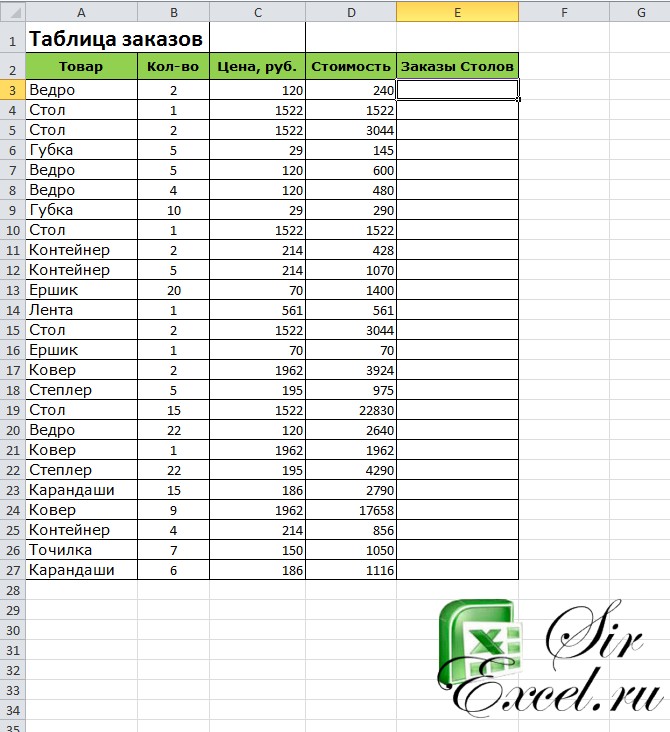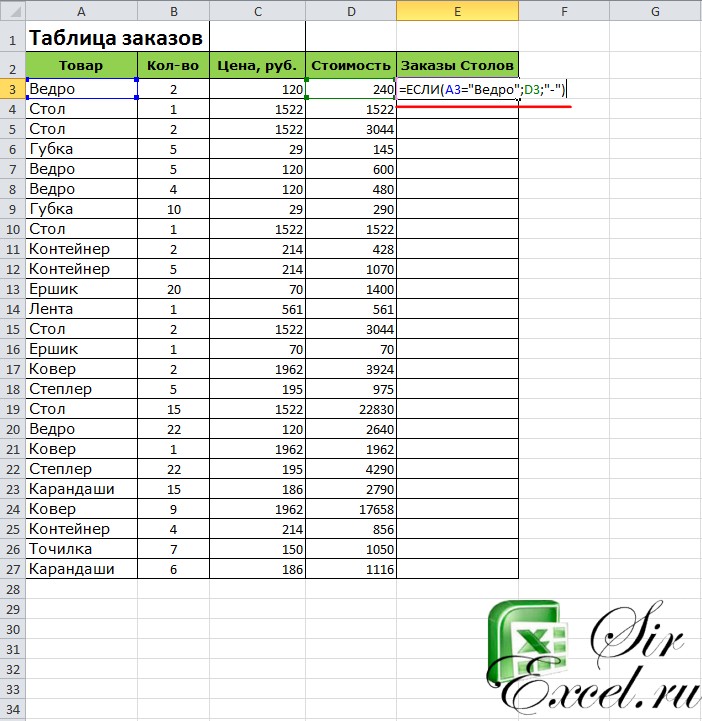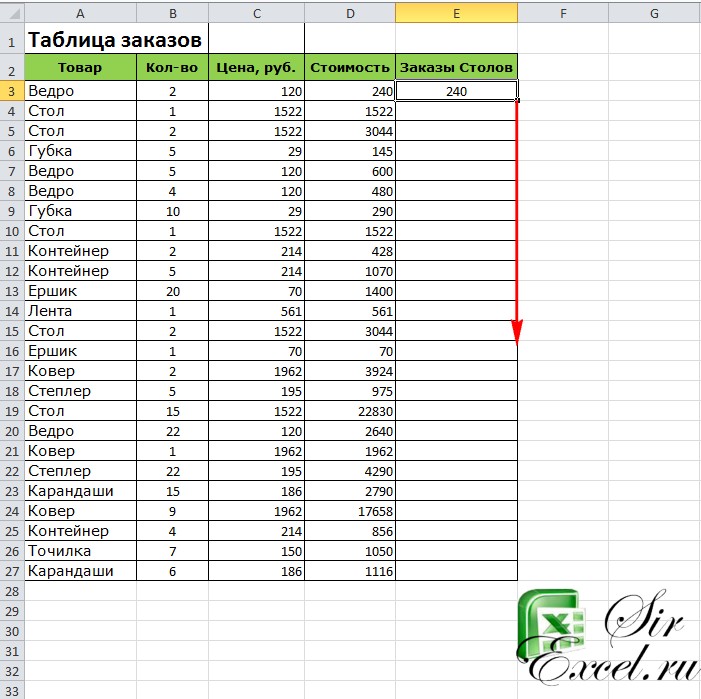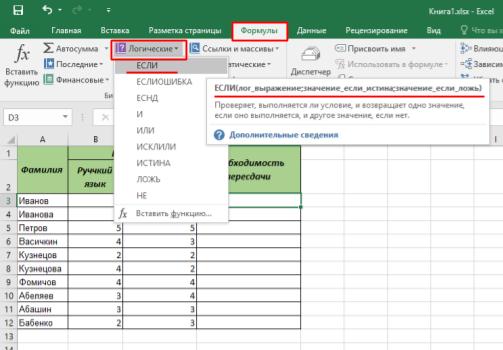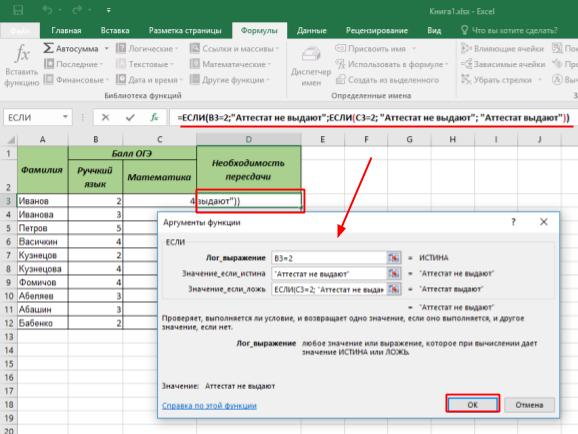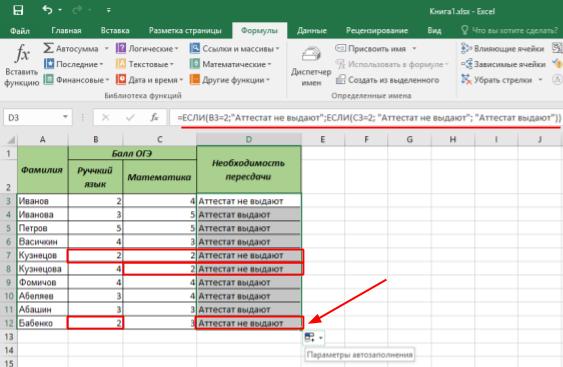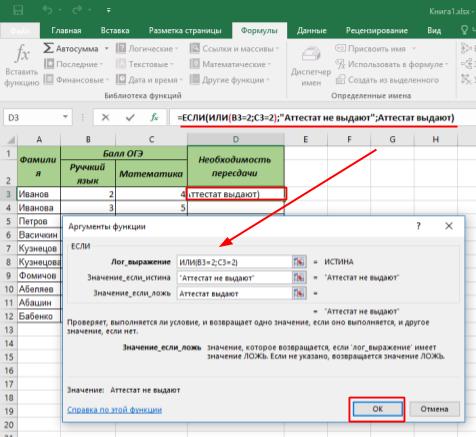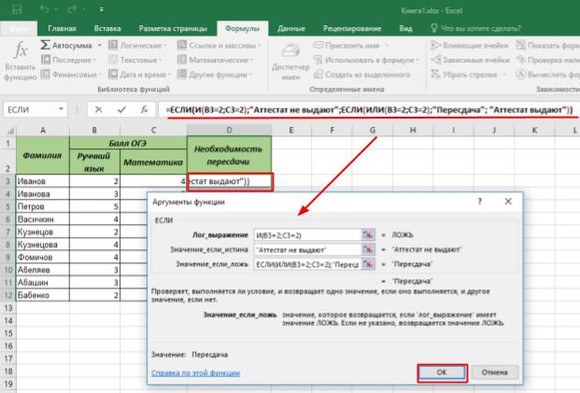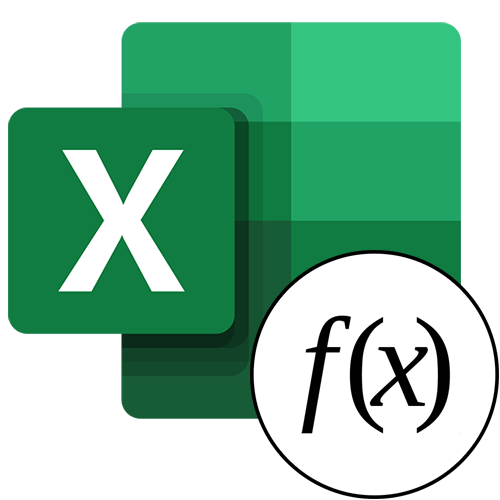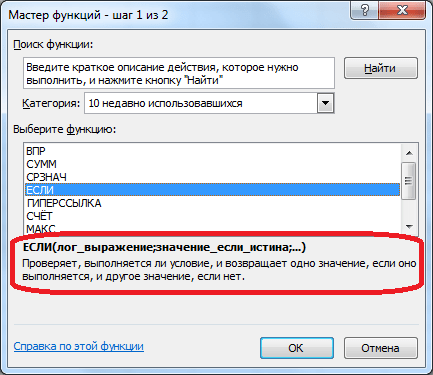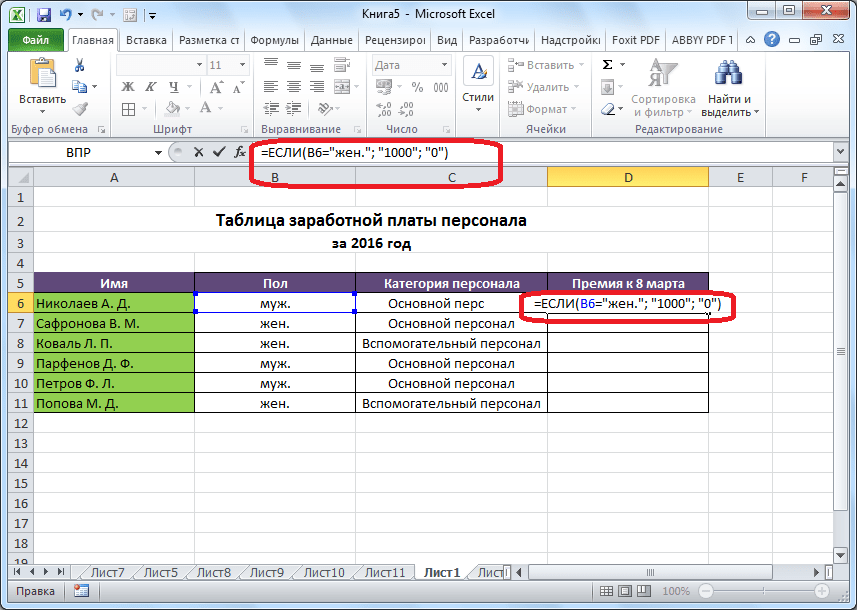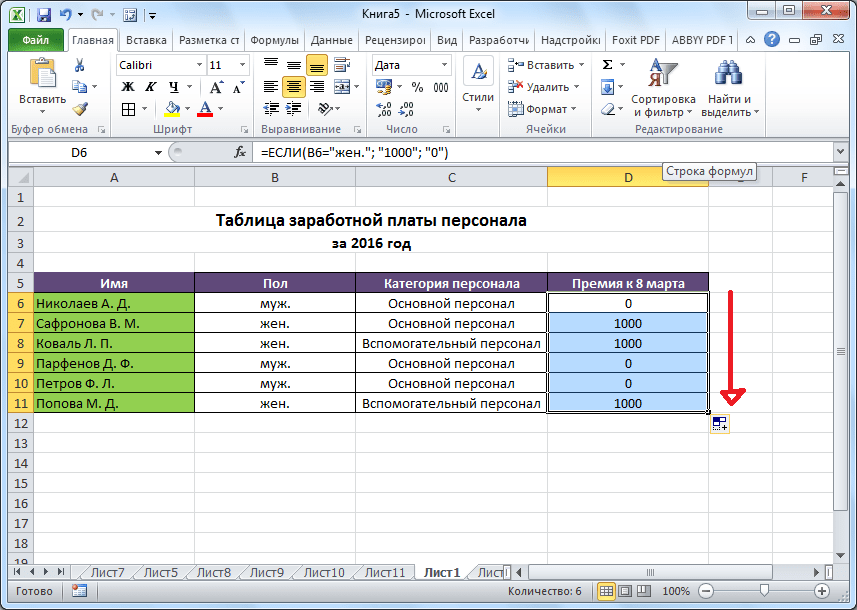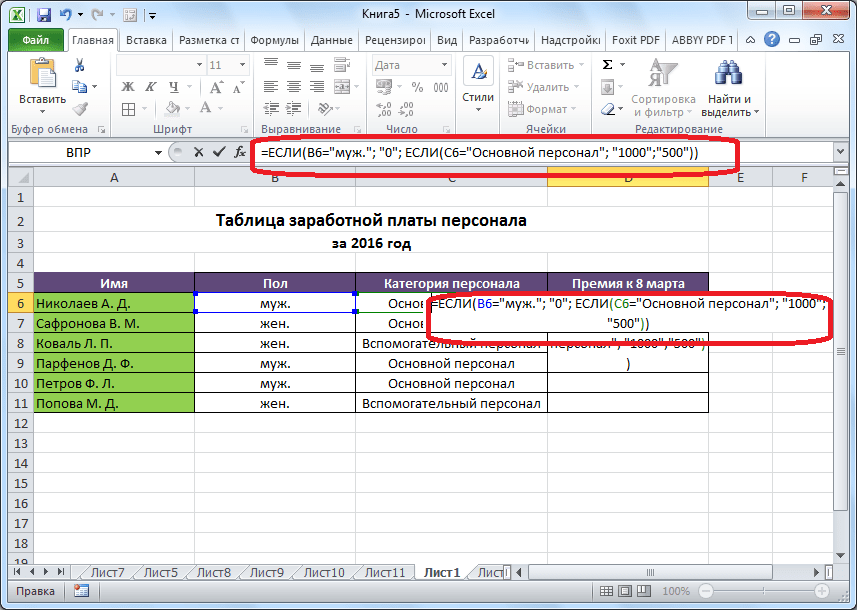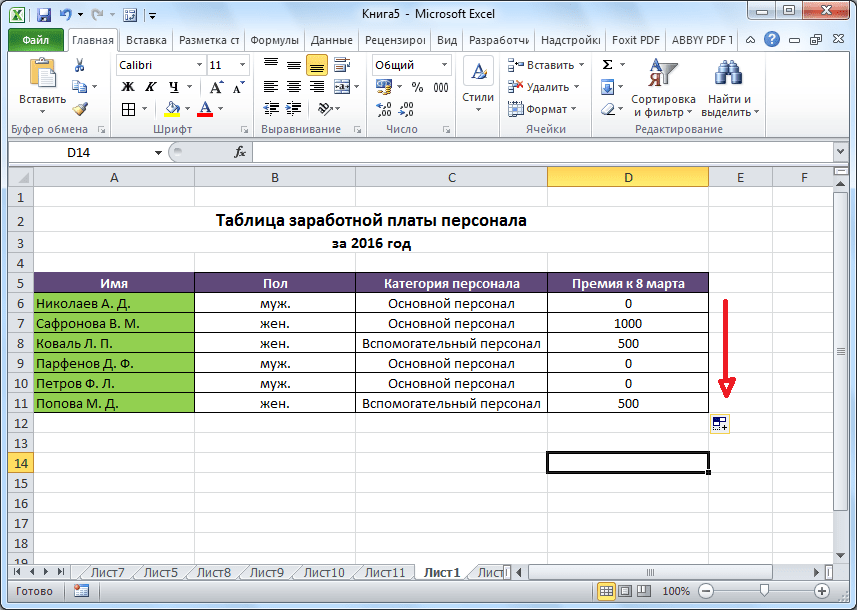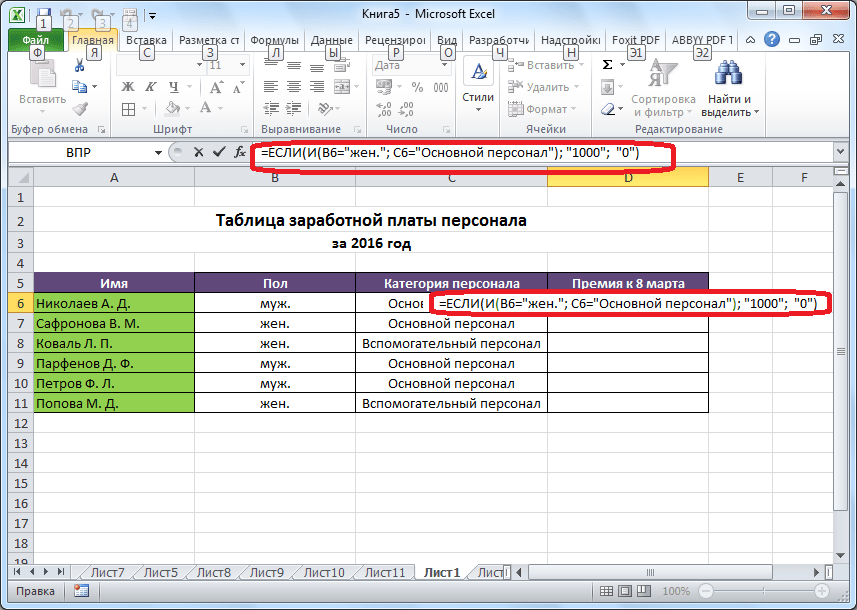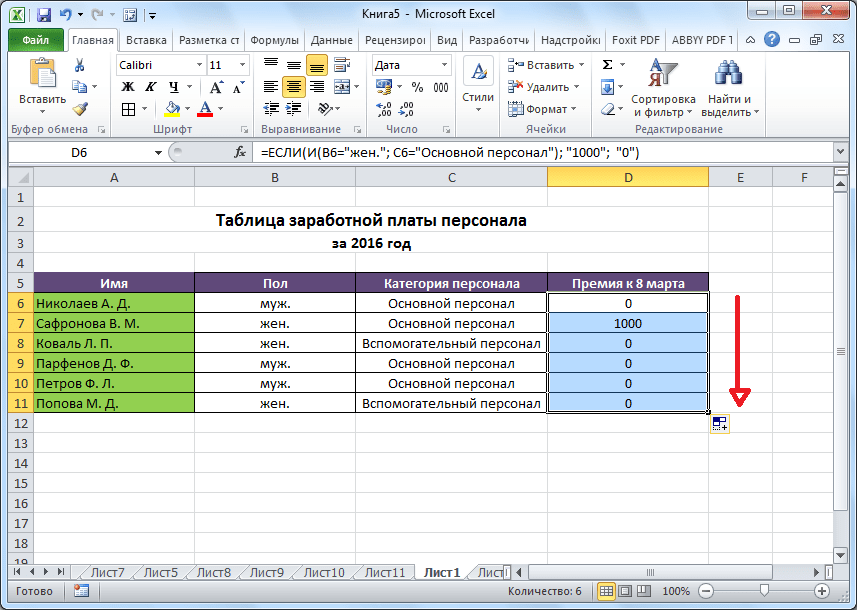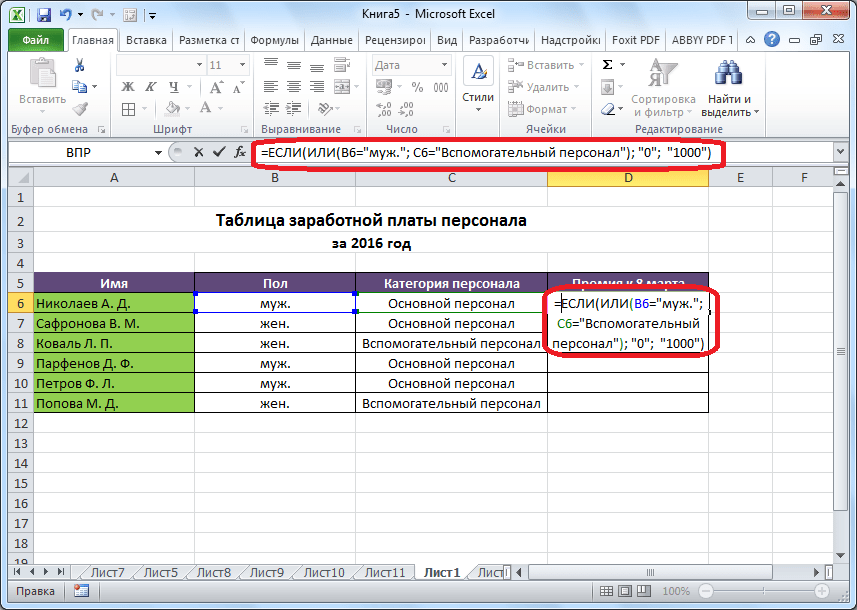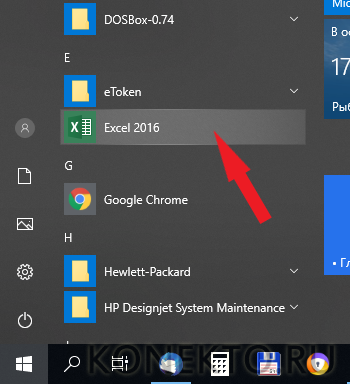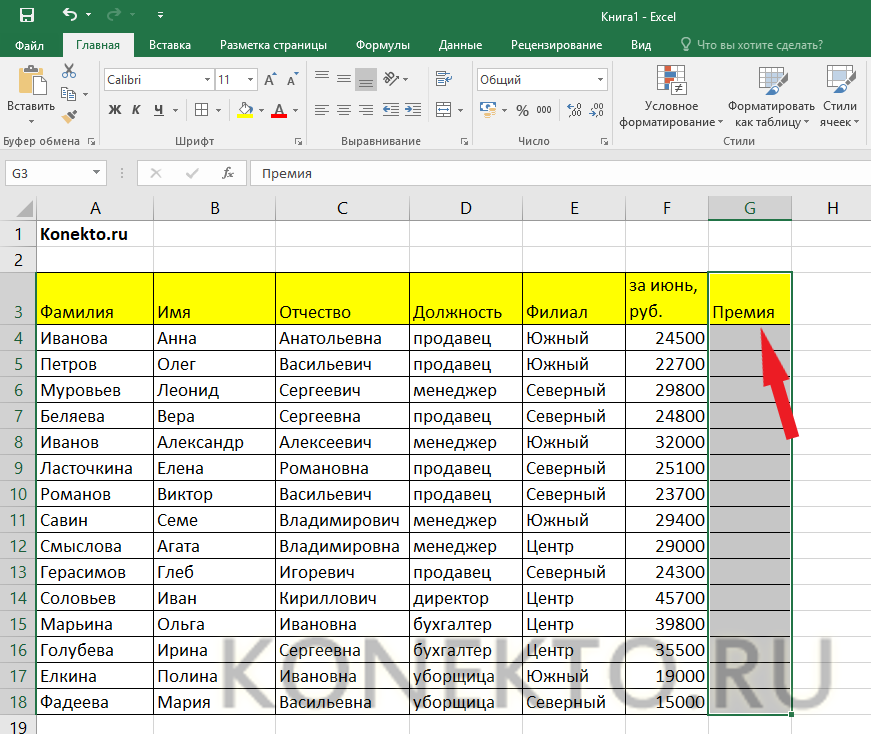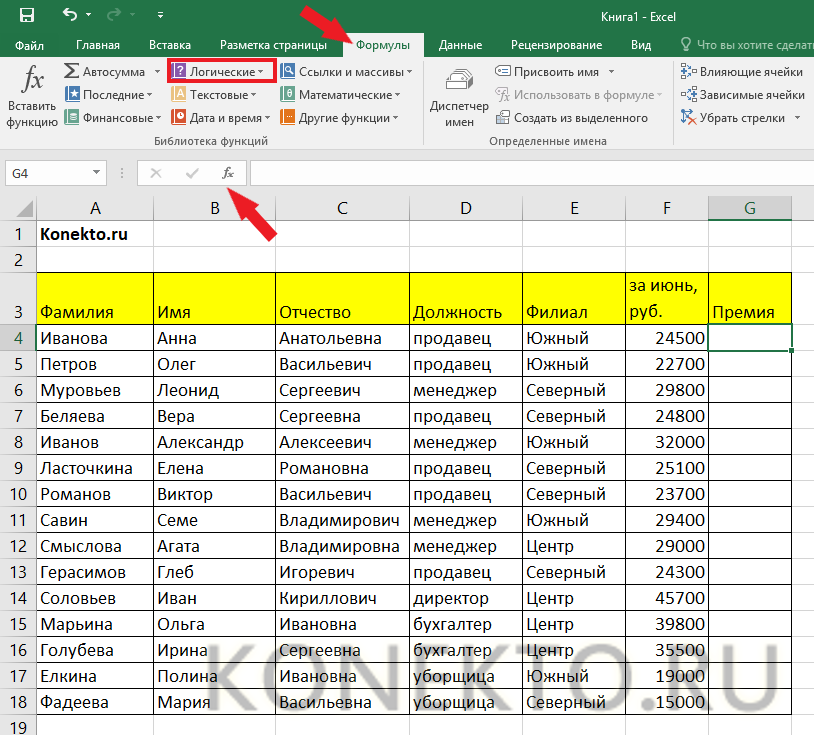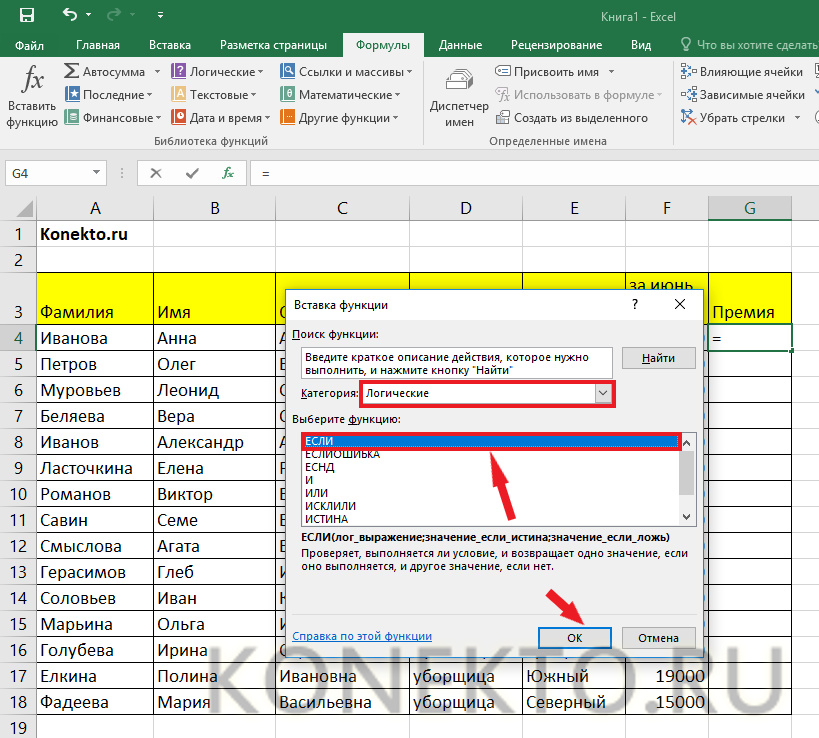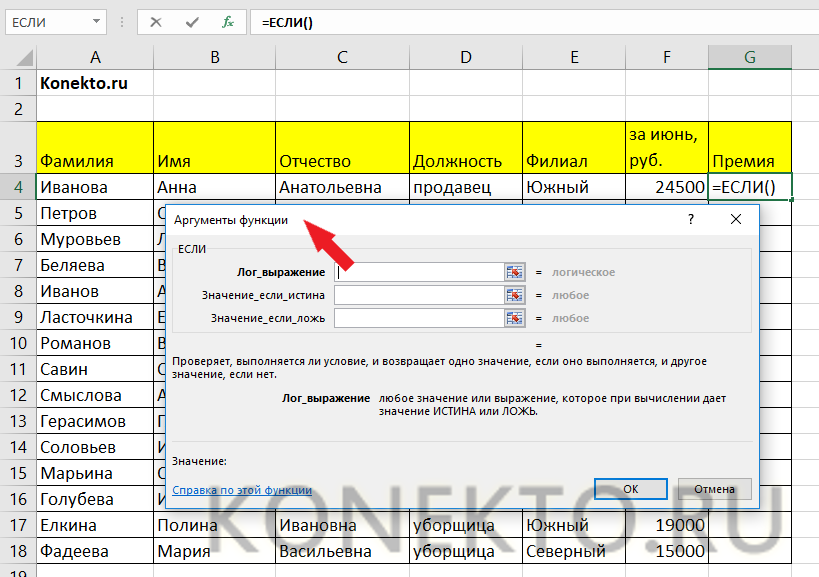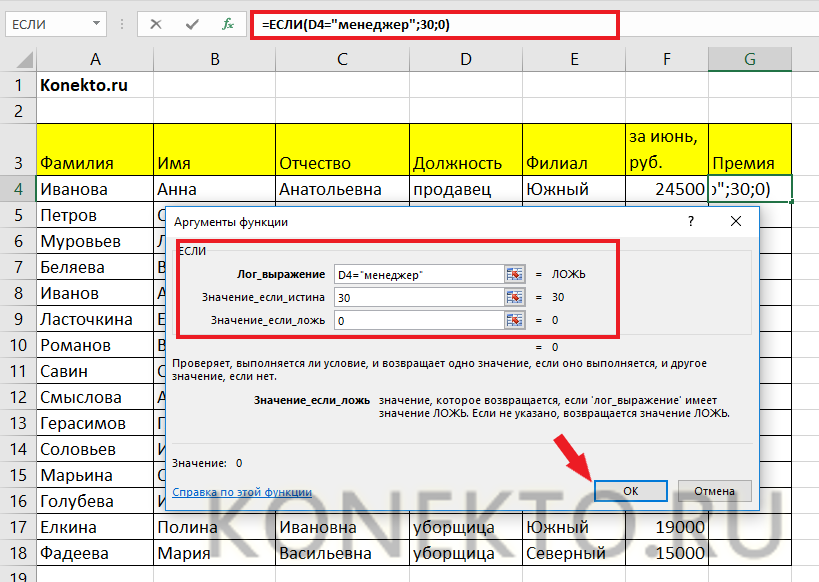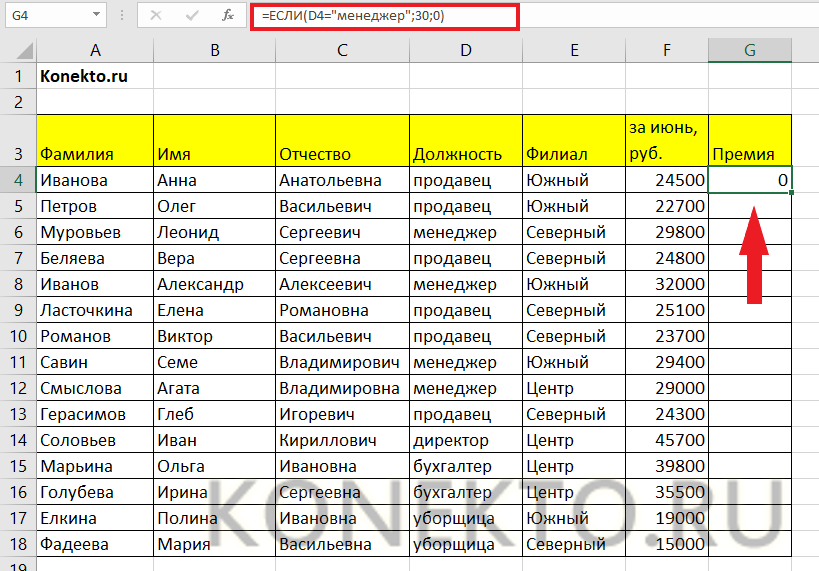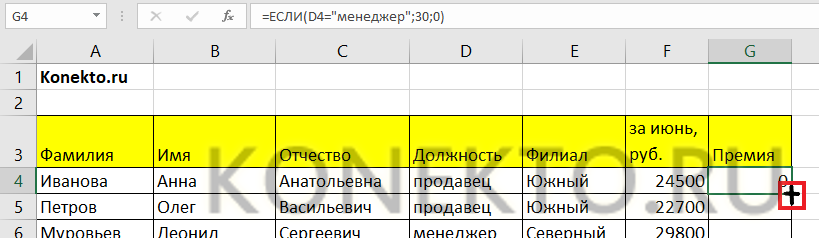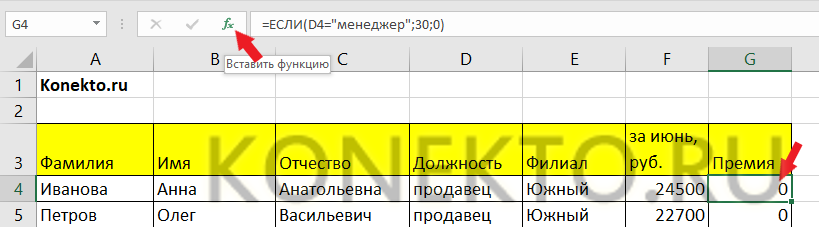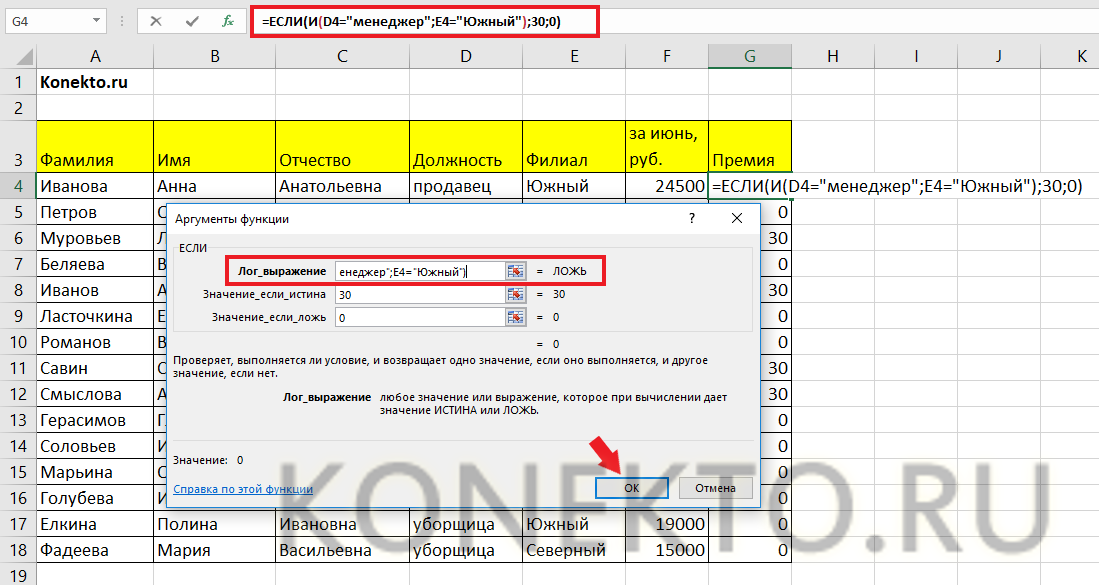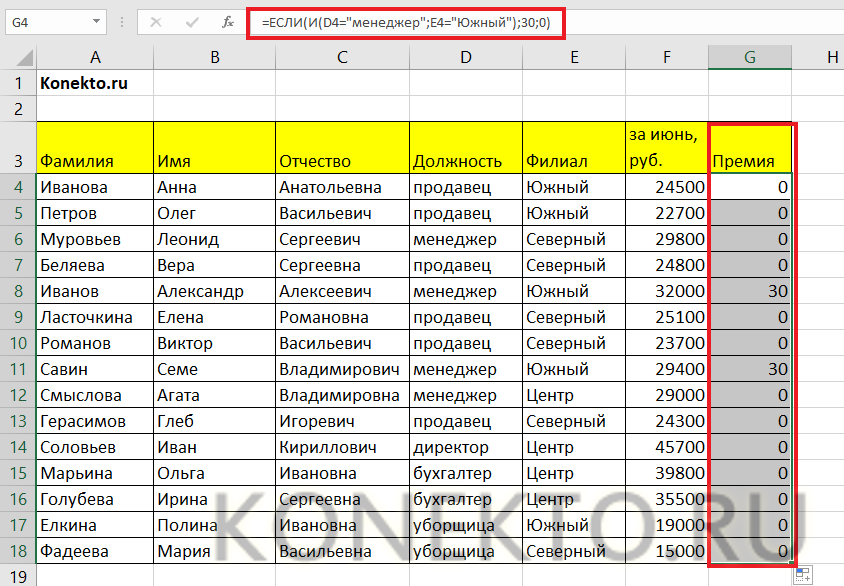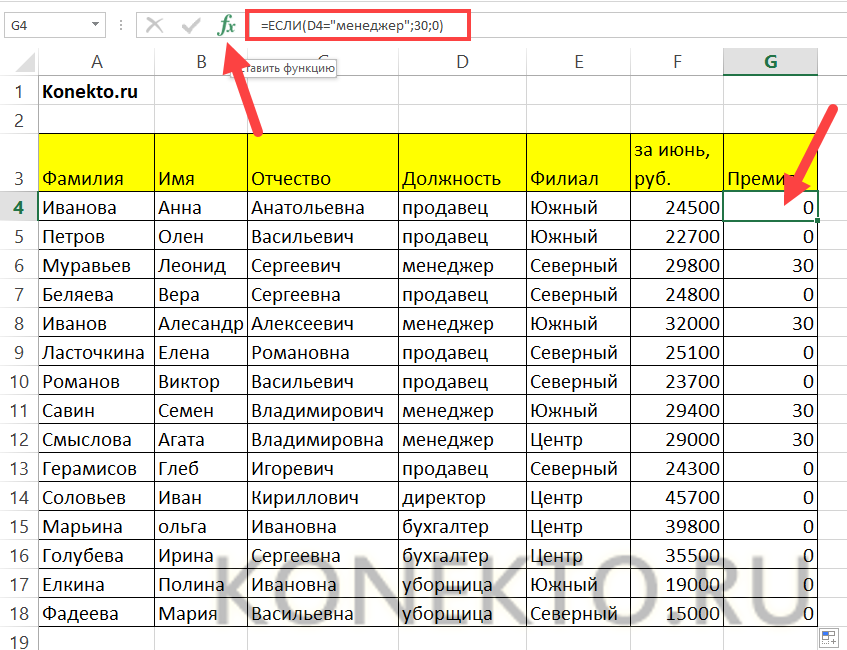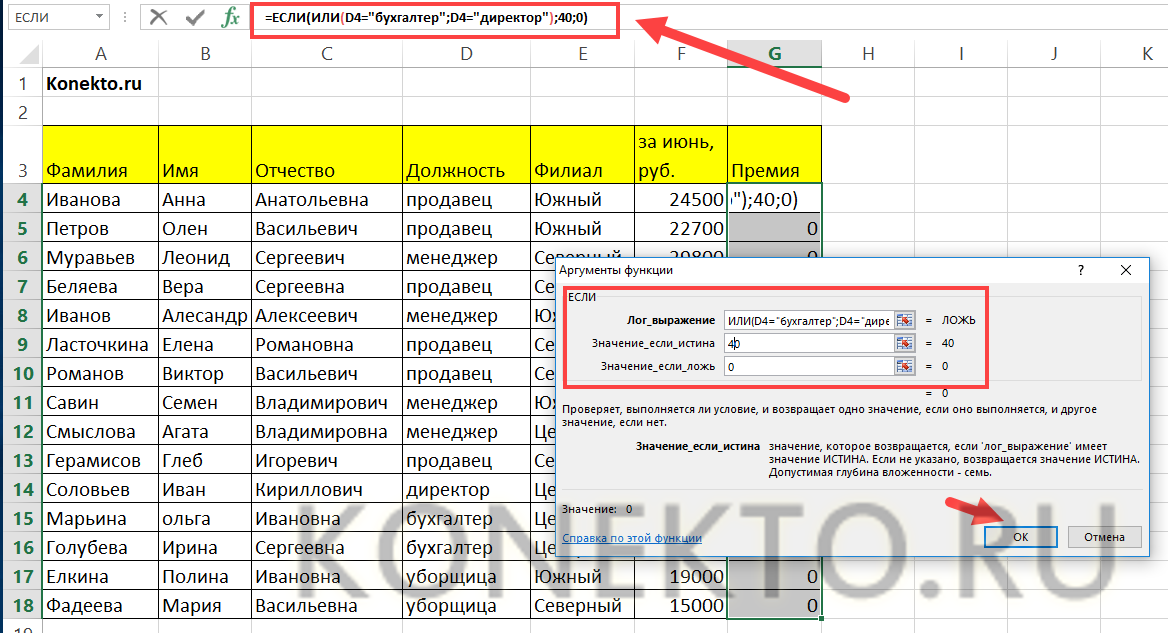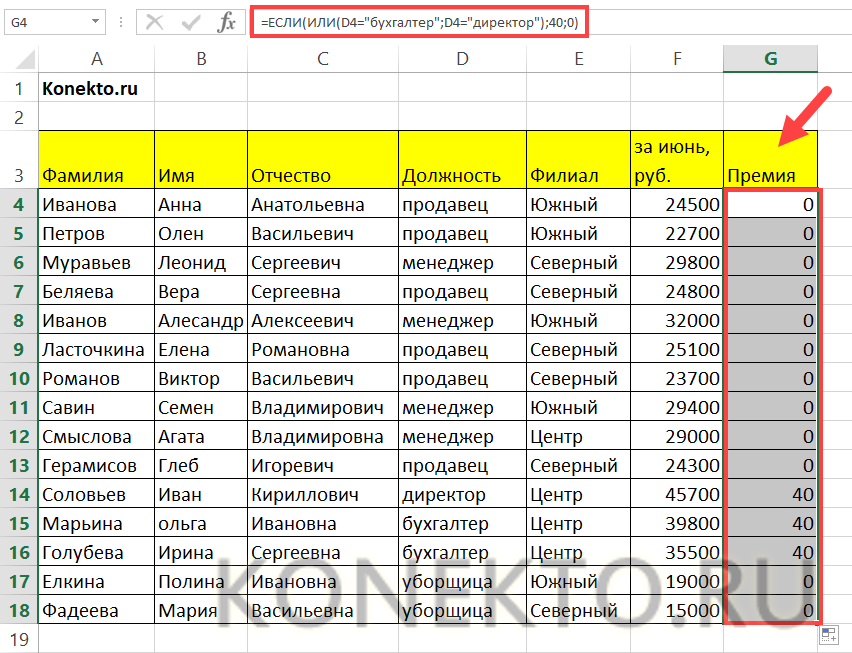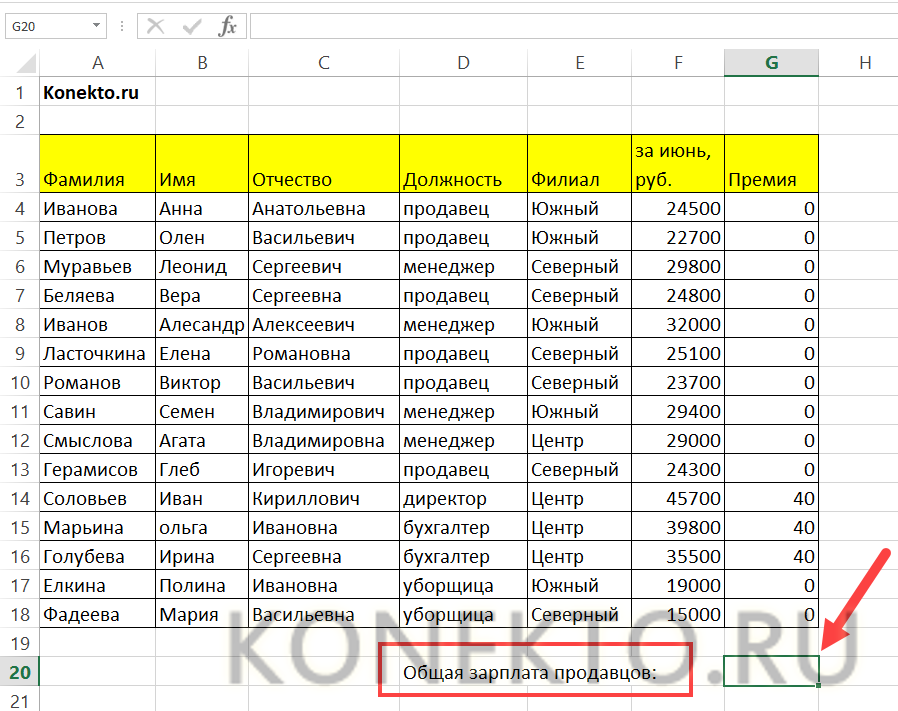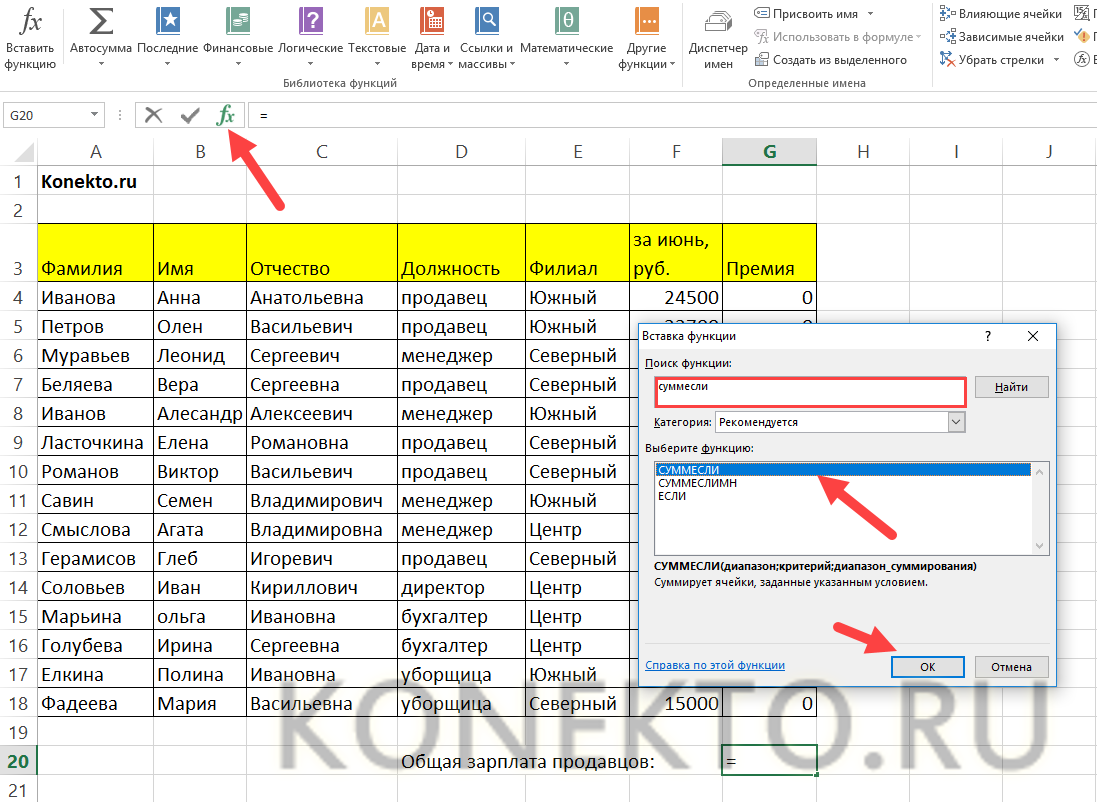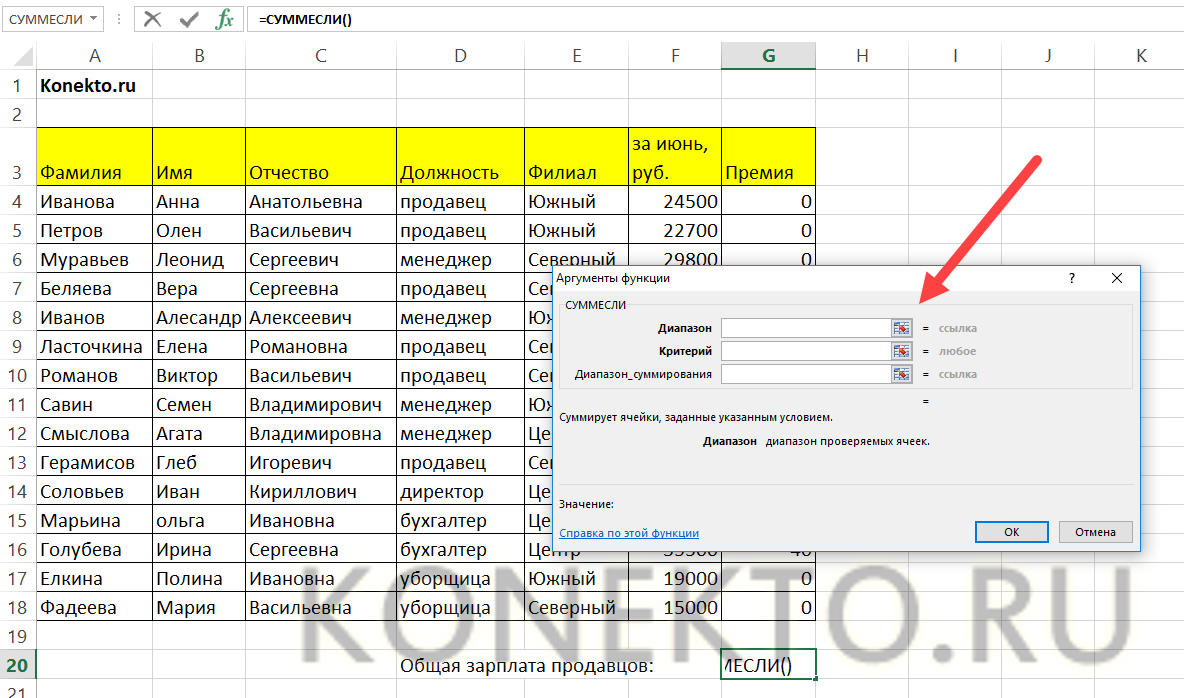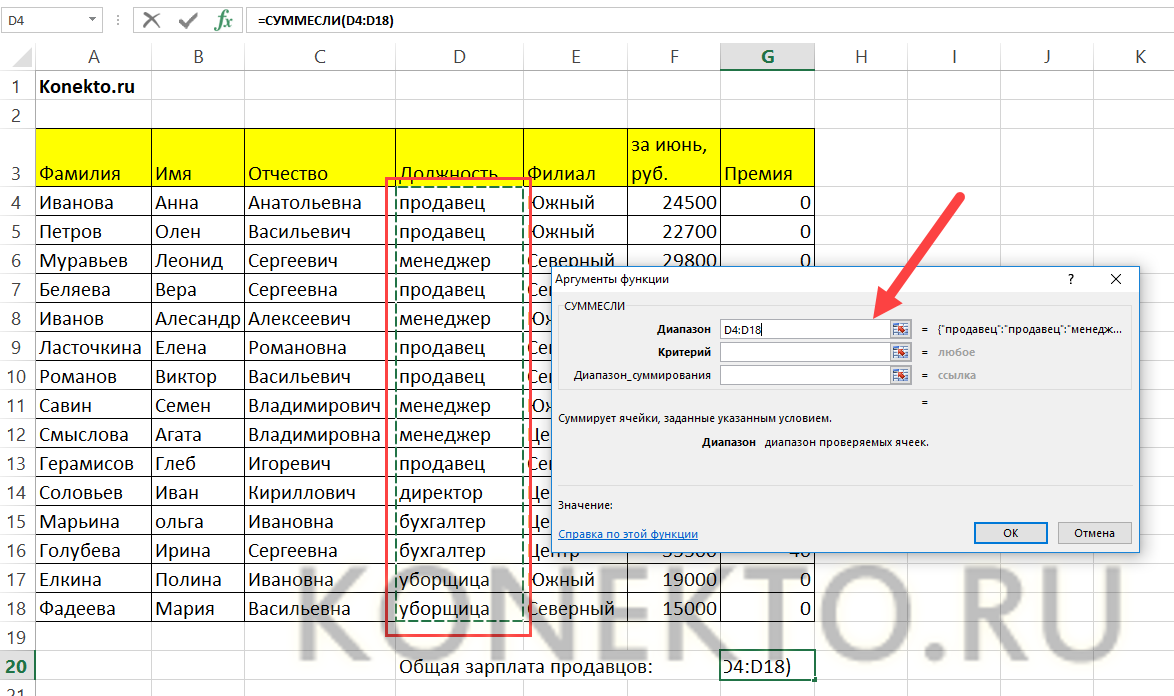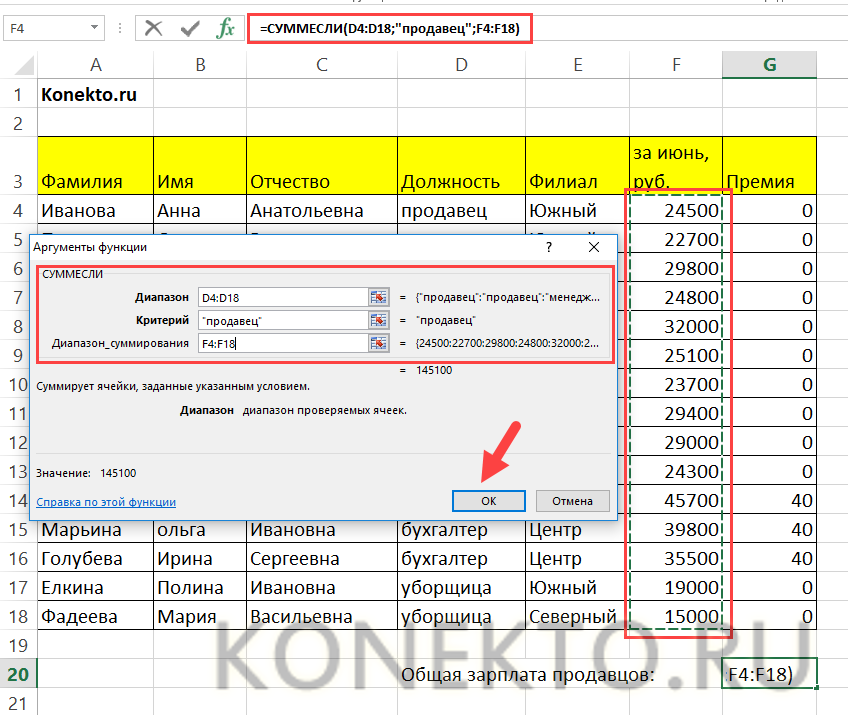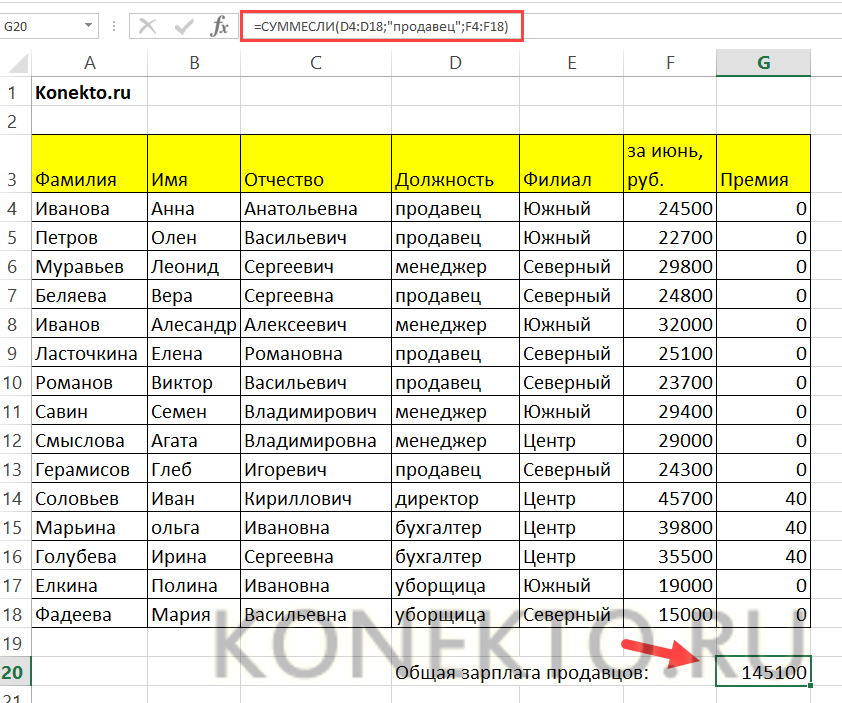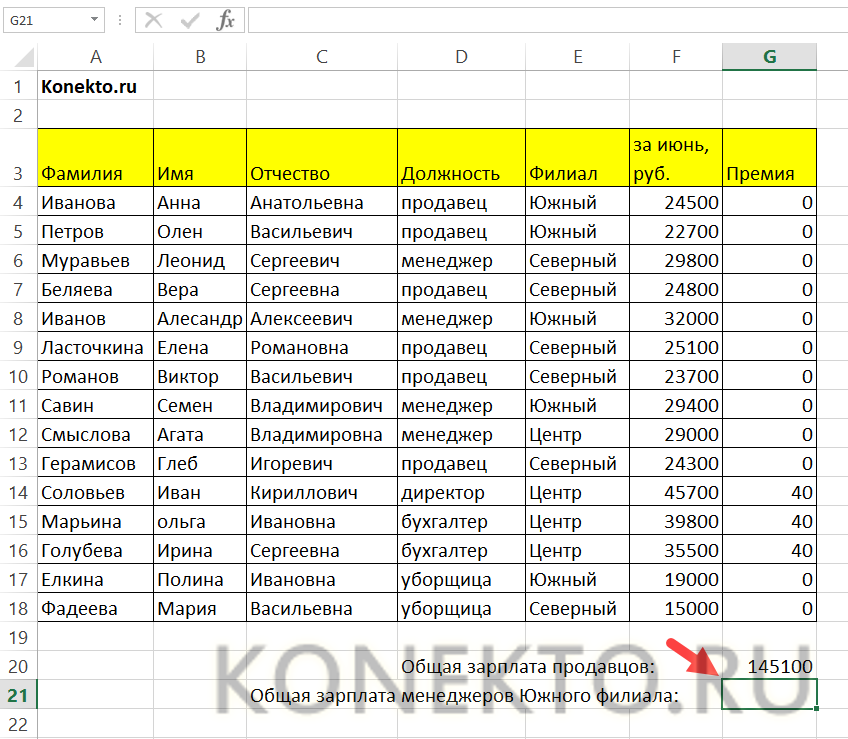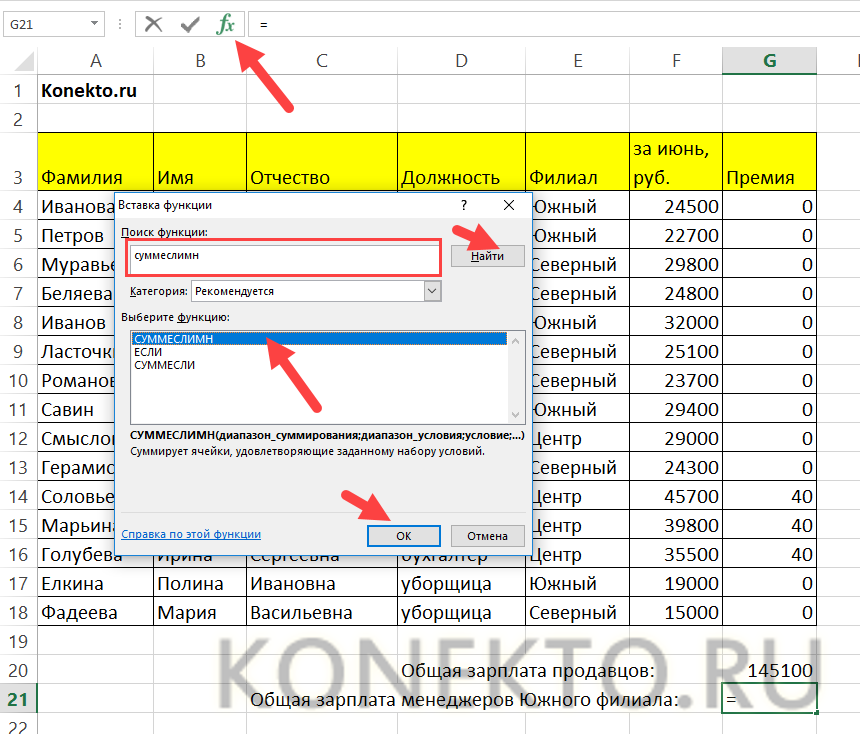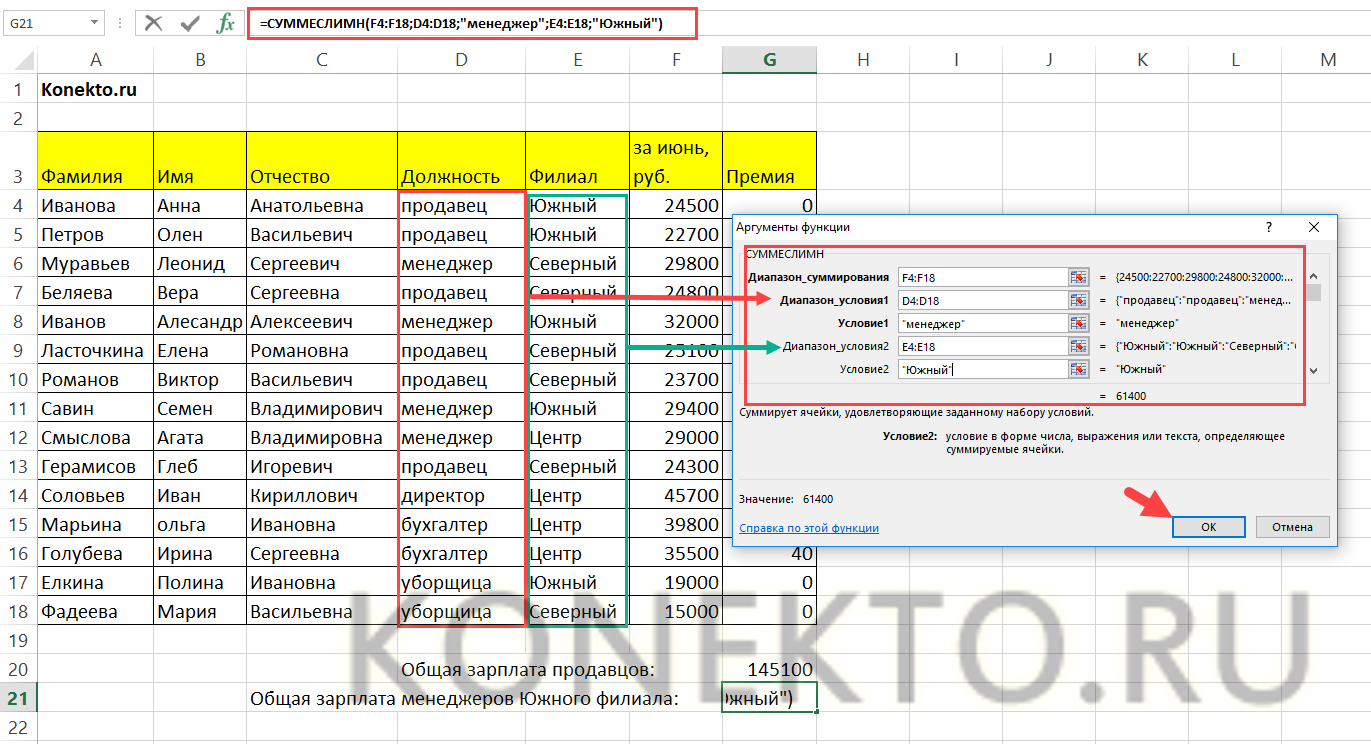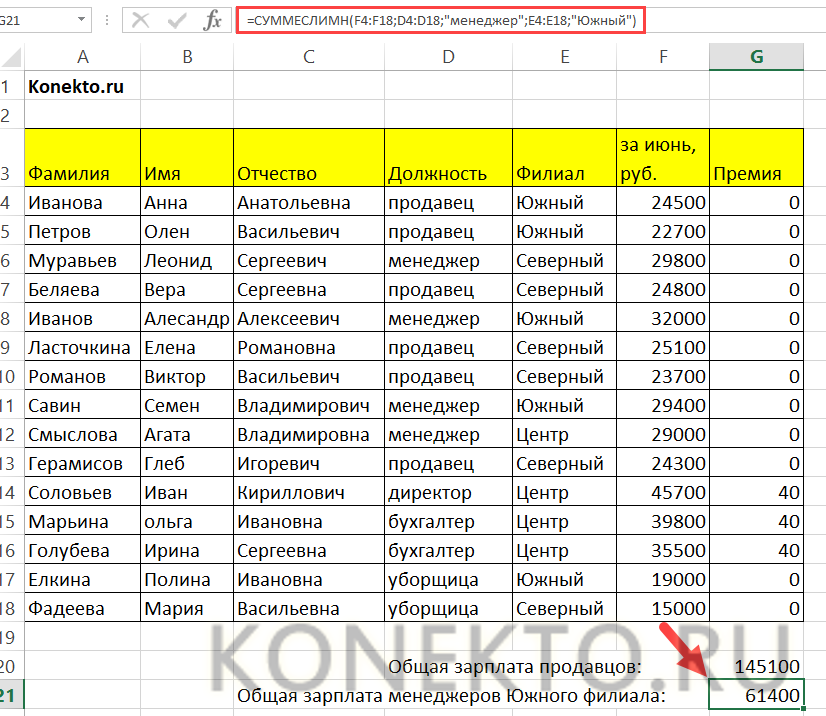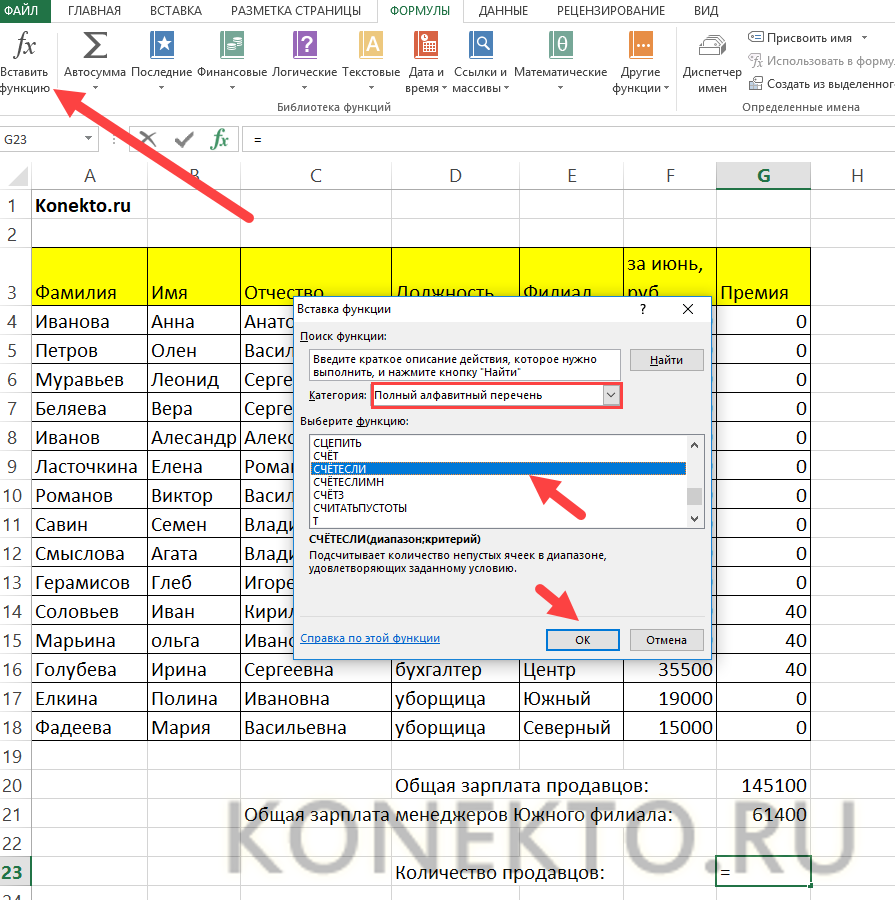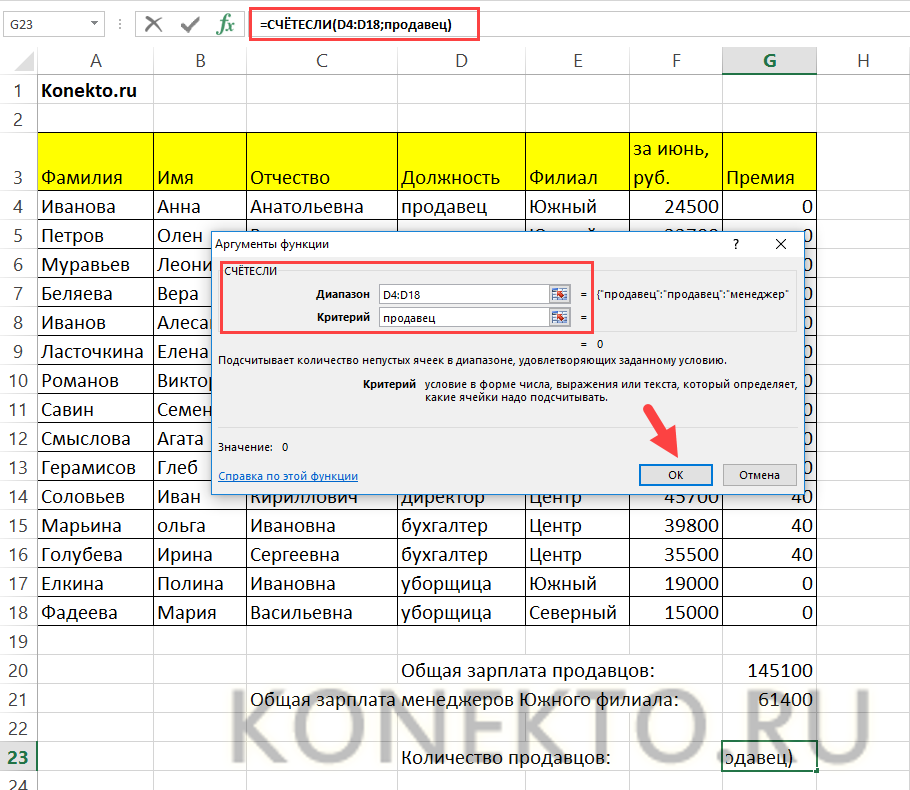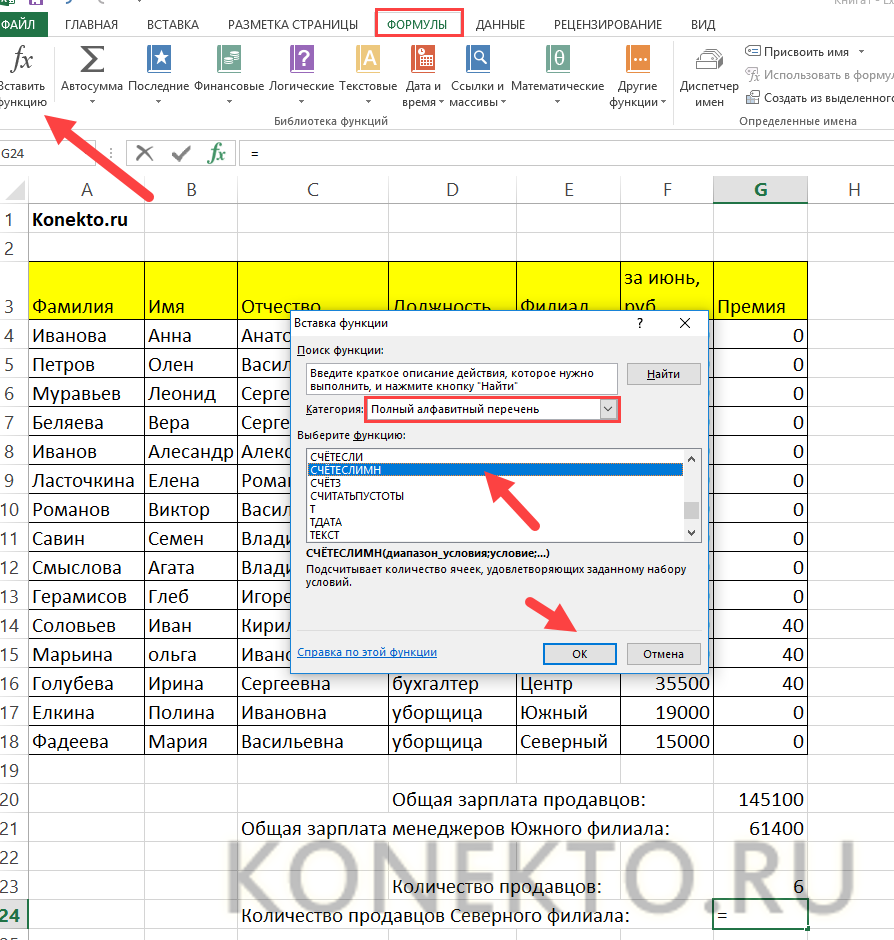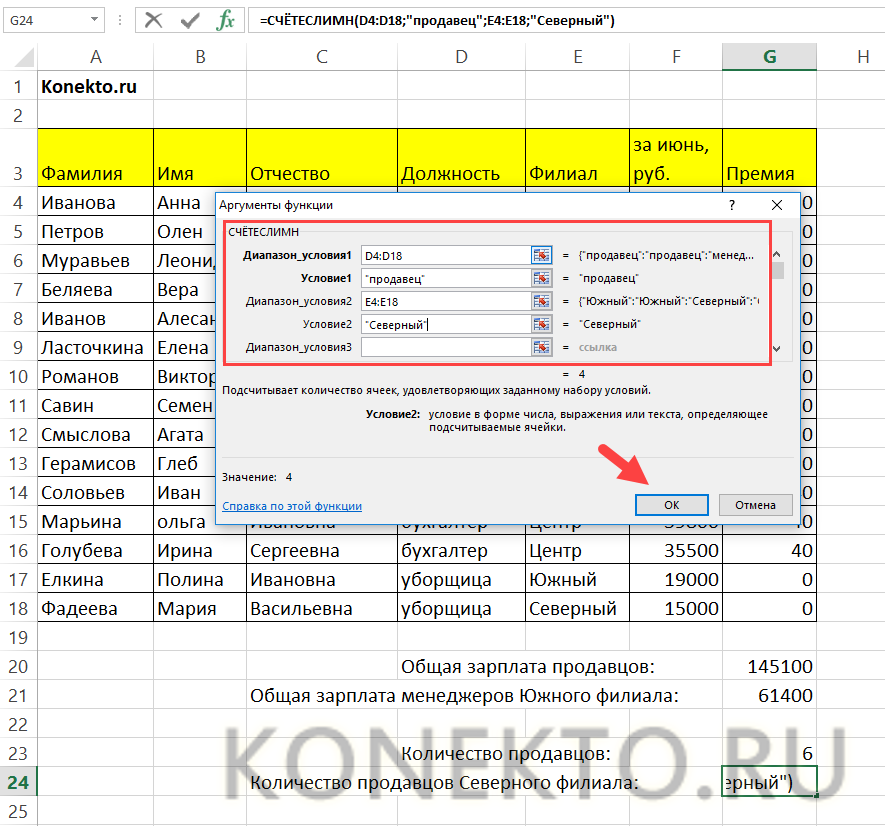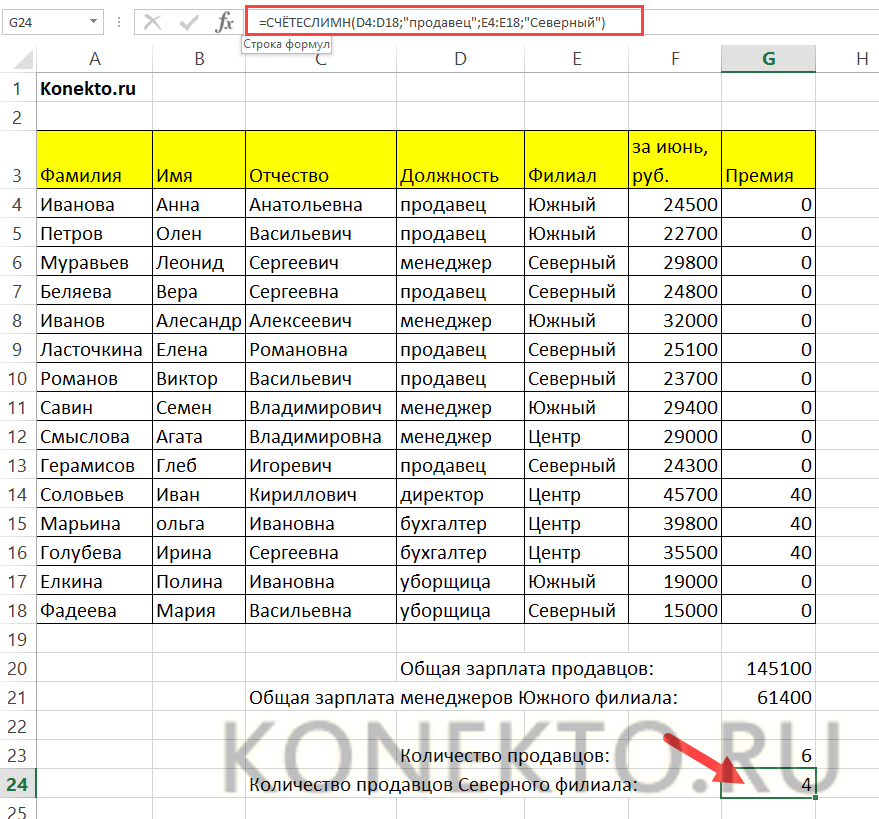Логический оператор ЕСЛИ в Excel применяется для записи определенных условий. Сопоставляются числа и/или текст, функции, формулы и т.д. Когда значения отвечают заданным параметрам, то появляется одна запись. Не отвечают – другая.
Логические функции – это очень простой и эффективный инструмент, который часто применяется в практике. Рассмотрим подробно на примерах.
Синтаксис функции ЕСЛИ с одним условием
Синтаксис оператора в Excel – строение функции, необходимые для ее работы данные.
=ЕСЛИ (логическое_выражение;значение_если_истина;значение_если_ложь)
Разберем синтаксис функции:
Логическое_выражение – ЧТО оператор проверяет (текстовые либо числовые данные ячейки).
Значение_если_истина – ЧТО появится в ячейке, когда текст или число отвечают заданному условию (правдивы).
Значение,если_ложь – ЧТО появится в графе, когда текст или число НЕ отвечают заданному условию (лживы).
Пример:
Оператор проверяет ячейку А1 и сравнивает ее с 20. Это «логическое_выражение». Когда содержимое графы больше 20, появляется истинная надпись «больше 20». Нет – «меньше или равно 20».
Внимание! Слова в формуле необходимо брать в кавычки. Чтобы Excel понял, что нужно выводить текстовые значения.
Еще один пример. Чтобы получить допуск к экзамену, студенты группы должны успешно сдать зачет. Результаты занесем в таблицу с графами: список студентов, зачет, экзамен.
Обратите внимание: оператор ЕСЛИ должен проверить не цифровой тип данных, а текстовый. Поэтому мы прописали в формуле В2= «зач.». В кавычки берем, чтобы программа правильно распознала текст.
Функция ЕСЛИ в Excel с несколькими условиями
Часто на практике одного условия для логической функции мало. Когда нужно учесть несколько вариантов принятия решений, выкладываем операторы ЕСЛИ друг в друга. Таким образом, у нас получиться несколько функций ЕСЛИ в Excel.
Синтаксис будет выглядеть следующим образом:
=ЕСЛИ(логическое_выражение;значение_если_истина;ЕСЛИ(логическое_выражение;значение_если_истина;значение_если_ложь))
Здесь оператор проверяет два параметра. Если первое условие истинно, то формула возвращает первый аргумент – истину. Ложно – оператор проверяет второе условие.
Примеры несколько условий функции ЕСЛИ в Excel:
Таблица для анализа успеваемости. Ученик получил 5 баллов – «отлично». 4 – «хорошо». 3 – «удовлетворительно». Оператор ЕСЛИ проверяет 2 условия: равенство значения в ячейке 5 и 4.
В этом примере мы добавили третье условие, подразумевающее наличие в табеле успеваемости еще и «двоек». Принцип «срабатывания» оператора ЕСЛИ тот же.
Расширение функционала с помощью операторов «И» и «ИЛИ»
Когда нужно проверить несколько истинных условий, используется функция И. Суть такова: ЕСЛИ а = 1 И а = 2 ТОГДА значение в ИНАЧЕ значение с.
Функция ИЛИ проверяет условие 1 или условие 2. Как только хотя бы одно условие истинно, то результат будет истинным. Суть такова: ЕСЛИ а = 1 ИЛИ а = 2 ТОГДА значение в ИНАЧЕ значение с.
Функции И и ИЛИ могут проверить до 30 условий.
Пример использования оператора И:
Пример использования функции ИЛИ:
Как сравнить данные в двух таблицах
Пользователям часто приходится сравнить две таблицы в Excel на совпадения. Примеры из «жизни»: сопоставить цены на товар в разные привозы, сравнить балансы (бухгалтерские отчеты) за несколько месяцев, успеваемость учеников (студентов) разных классов, в разные четверти и т.д.
Чтобы сравнить 2 таблицы в Excel, можно воспользоваться оператором СЧЕТЕСЛИ. Рассмотрим порядок применения функции.
Для примера возьмем две таблицы с техническими характеристиками разных кухонных комбайнов. Мы задумали выделение отличий цветом. Эту задачу в Excel решает условное форматирование.
Исходные данные (таблицы, с которыми будем работать):
Выделяем первую таблицу. Условное форматирование – создать правило – использовать формулу для определения форматируемых ячеек:
В строку формул записываем: =СЧЕТЕСЛИ (сравниваемый диапазон; первая ячейка первой таблицы)=0. Сравниваемый диапазон – это вторая таблица.
Чтобы вбить в формулу диапазон, просто выделяем его первую ячейку и последнюю. «= 0» означает команду поиска точных (а не приблизительных) значений.
Выбираем формат и устанавливаем, как изменятся ячейки при соблюдении формулы. Лучше сделать заливку цветом.
Выделяем вторую таблицу. Условное форматирование – создать правило – использовать формулу. Применяем тот же оператор (СЧЕТЕСЛИ).
Скачать все примеры функции ЕСЛИ в Excel
Здесь вместо первой и последней ячейки диапазона мы вставили имя столбца, которое присвоили ему заранее. Можно заполнять формулу любым из способов. Но с именем проще.
Содержание
- Что возвращает функция
- Формула ЕСЛИ в Excel – примеры нескольких условий
- Синтаксис функции ЕСЛИ
- Расширение функционала с помощью операторов «И» и «ИЛИ»
- Простейший пример применения.
- Применение «ЕСЛИ» с несколькими условиями
- Операторы сравнения чисел и строк
- Одновременное выполнение двух условий
- Общее определение и задачи
- Как правильно записать?
- Дополнительная информация
- Вложенные условия с математическими выражениями.
- Аргументы функции
- А если один из параметров не заполнен?
- Функция ЕПУСТО
- Функции ИСТИНА и ЛОЖЬ
- Составное условие
- Простое условие
- Пример функции с несколькими условиями
- Пример использования «ЕСЛИ»
- Проверяем простое числовое условие с помощью функции IF (ЕСЛИ)
- Заключение
Что возвращает функция
Заданное вами значение при выполнении двух условий ИСТИНА или ЛОЖЬ.
Довольно часто количество возможных условий не 2 (проверяемое и альтернативное), а 3, 4 и более. В этом случае также можно использовать функцию ЕСЛИ, но теперь ее придется вкладывать друг в друга, указывая все условия по очереди. Рассмотрим следующий пример.
Нескольким менеджерам по продажам нужно начислить премию в зависимости от выполнения плана продаж. Система мотивации следующая. Если план выполнен менее, чем на 90%, то премия не полагается, если от 90% до 95% — премия 10%, от 95% до 100% — премия 20% и если план перевыполнен, то 30%. Как видно здесь 4 варианта. Чтобы их указать в одной формуле потребуется следующая логическая структура. Если выполняется первое условие, то наступает первый вариант, в противном случае, если выполняется второе условие, то наступает второй вариант, в противном случае если… и т.д. Количество условий может быть довольно большим. В конце формулы указывается последний альтернативный вариант, для которого не выполняется ни одно из перечисленных ранее условий (как третье поле в обычной формуле ЕСЛИ). В итоге формула имеет следующий вид.

Комбинация функций ЕСЛИ работает так, что при выполнении какого-либо указанно условия следующие уже не проверяются. Поэтому важно их указать в правильной последовательности. Если бы мы начали проверку с B2<1, то условия B2<0,9 и B2<0,95 Excel бы просто «не заметил», т.к. они входят в интервал B2<1 который проверился бы первым (если значение менее 0,9, само собой, оно также меньше и 1). И тогда у нас получилось бы только два возможных варианта: менее 1 и альтернативное, т.е. 1 и более.
При написании формулы легко запутаться, поэтому рекомендуется смотреть на всплывающую подсказку.

В конце нужно обязательно закрыть все скобки, иначе эксель выдаст ошибку

Синтаксис функции ЕСЛИ
Вот как выглядит синтаксис этой функции и её аргументы:
=ЕСЛИ(логическое выражение, значение если «да», значение если «нет»)
Логическое выражение – (обязательное) условие, которое возвращает значение «истина» или «ложь» («да» или «нет»);
Значение если «да» – (обязательное) действие, которое выполняется в случае положительного ответа;
Значение если «нет» – (обязательное) действие, которое выполняется в случае отрицательного ответа;
Давайте вместе подробнее рассмотрим эти аргументы.
Первый аргумент – это логический вопрос. И ответ этот может быть только «да» или «нет», «истина» или «ложь».
Как правильно задать вопрос? Для этого можно составить логическое выражение, используя знаки “=”, “>”, “<”, “>=”, “<=”, “<>”.
Расширение функционала с помощью операторов «И» и «ИЛИ»
Когда нужно проверить несколько истинных условий, используется функция И. Суть такова: ЕСЛИ а = 1 И а = 2 ТОГДА значение в ИНАЧЕ значение с.
Функция ИЛИ проверяет условие 1 или условие 2. Как только хотя бы одно условие истинно, то результат будет истинным. Суть такова: ЕСЛИ а = 1 ИЛИ а = 2 ТОГДА значение в ИНАЧЕ значение с.
Функции И и ИЛИ могут проверить до 30 условий.
Пример использования оператора И:

Пример использования функции ИЛИ:

Простейший пример применения.
Предположим, вы работаете в компании, которая занимается продажей шоколада в нескольких регионах и работает с множеством покупателей.
Нам необходимо выделить продажи, которые произошли в нашем регионе, и те, которые были сделаны за рубежом. Для этого нужно добавить в таблицу ещё один признак для каждой продажи – страну, в которой она произошла. Мы хотим, чтобы этот признак создавался автоматически для каждой записи (то есть, строки).
В этом нам поможет функция ЕСЛИ. Добавим в таблицу данных столбец “Страна”. Регион “Запад” – это местные продажи («Местные»), а остальные регионы – это продажи за рубеж («Экспорт»).
Применение «ЕСЛИ» с несколькими условиями
Мы только что рассмотрели пример использования оператора «ЕСЛИ» с одним логическим выражением. Но в программе также имеется возможность задавать больше одного условия. При этом сначала будет проводиться проверка по первому, и в случае его успешного выполнения сразу отобразится заданное значение. И только если не будет выполнено первое логическое выражение, в силу вступит проверка по второму.
Рассмотрим наглядно на примере все той же таблицы. Но на этот раз усложним задачу. Теперь нужно проставить скидку на женскую обувь в зависимости от вида спорта.
Первое условия – это проверка пола. Если “мужской” – сразу выводится значение 0. Если же это “женский”, то начинается проверка по второму условию. Если вид спорта бег – 20%, если теннис – 10%.
Пропишем формулу для этих условий в нужной нам ячейке.
=ЕСЛИ(B2=”мужской”;0; ЕСЛИ(C2=”бег”;20%;10%))
Щелкаем Enter и получаем результат согласно заданным условиям.
Далее растягиваем формулу на все оставшиеся строки таблицы.
Операторы сравнения чисел и строк
Операторы сравнения чисел и строк представлены операторами, состоящими из одного или двух математических знаков равенства и неравенства:
- < – меньше;
- <= – меньше или равно;
- > – больше;
- >= – больше или равно;
- = – равно;
- <> – не равно.
Синтаксис:
|
Результат = Выражение1 Оператор Выражение2 |
- Результат – любая числовая переменная;
- Выражение – выражение, возвращающее число или строку;
- Оператор – любой оператор сравнения чисел и строк.
Если переменная Результат будет объявлена как Boolean (или Variant), она будет возвращать значения False и True. Числовые переменные других типов будут возвращать значения 0 (False) и -1 (True).
Операторы сравнения чисел и строк работают с двумя числами или двумя строками. При сравнении числа со строкой или строки с числом, VBA Excel сгенерирует ошибку Type Mismatch (несоответствие типов данных):
|
Sub Primer1() On Error GoTo Instr Dim myRes As Boolean ‘Сравниваем строку с числом myRes = “пять” > 3 Instr: If Err.Description <> “” Then MsgBox “Произошла ошибка: “ & Err.Description End If End Sub |
Сравнение строк начинается с их первых символов. Если они оказываются равны, сравниваются следующие символы. И так до тех пор, пока символы не окажутся разными или одна или обе строки не закончатся.
Значения буквенных символов увеличиваются в алфавитном порядке, причем сначала идут все заглавные (прописные) буквы, затем строчные. Если необходимо сравнить длины строк, используйте функцию Len.
|
myRes = “семь” > “восемь” ‘myRes = True myRes = “Семь” > “восемь” ‘myRes = False myRes = Len(“семь”) > Len(“восемь”) ‘myRes = False |
Одновременное выполнение двух условий
Также в Эксель существует возможность вывести данные по одновременному выполнению двух условий. При этом значение будет считаться ложным, если хотя бы одно из условий не выполнено. Для этой задачи применяется оператор «И».
Рассмотрим на примере нашей таблицы. Теперь скидка 30% будет проставлена только, если это женская обувь и предназначена для бега. При соблюдении этих условий одновременно значение ячейки будет равно 30%, в противном случае – 0.
Для этого используем следующую формулу:
=ЕСЛИ(И(B2=”женский”;С2=”бег”);30%;0)
Нажимаем клавишу Enter, чтобы отобразить результат в ячейке.
Аналогично примерам выше, растягиваем формулу на остальные строки.
Общее определение и задачи
«ЕСЛИ» является стандартной функцией программы Microsoft Excel. В ее задачи входит проверка выполнения конкретного условия. Когда условие выполнено (истина), то в ячейку, где использована данная функция, возвращается одно значение, а если не выполнено (ложь) – другое.
Синтаксис этой функции выглядит следующим образом: «ЕСЛИ(логическое выражение; [функция если истина]; [функция если ложь])».
Как правильно записать?
Устанавливаем курсор в ячейку G2 и вводим знак “=”. Для Excel это означает, что сейчас будет введена формула. Поэтому как только далее будет нажата буква “е”, мы получим предложение выбрать функцию, начинающуюся этой буквы. Выбираем “ЕСЛИ”.
Далее все наши действия также будут сопровождаться подсказками.
В качестве первого аргумента записываем: С2=”Запад”. Как и в других функциях Excel, адрес ячейки можно не вводить вручную, а просто кликнуть на ней мышкой. Затем ставим “,” и указываем второй аргумент.
Второй аргумент – это значение, которое примет ячейка G2, если записанное нами условие будет выполнено. Это будет слово “Местные”.
После этого снова через запятую указываем значение третьего аргумента. Это значение примет ячейка G2, если условие не будет выполнено: “Экспорт”. Не забываем закончить ввод формулы, закрыв скобку и затем нажав “Enter”.
Наша функция выглядит следующим образом:
=ЕСЛИ(C2=”Запад”,”Местные”,”Экспорт”)
Наша ячейка G2 приняла значение «Местные».
Теперь нашу функцию можно скопировать во все остальные ячейки столбца G.
Дополнительная информация
- В функции IF (ЕСЛИ) может быть протестировано 64 условий за один раз;
- Если какой-либо из аргументов функции является массивом – оценивается каждый элемент массива;
- Если вы не укажете условие аргумента FALSE (ЛОЖЬ) value_if_false (значение_если_ложь) в функции, т.е. после аргумента value_if_true (значение_если_истина) есть только запятая (точка с запятой), функция вернет значение “0”, если результат вычисления функции будет равен FALSE (ЛОЖЬ).
На примере ниже, формула =IF(A1> 20,”Разрешить”) или =ЕСЛИ(A1>20;”Разрешить”) , где value_if_false (значение_если_ложь) не указано, однако аргумент value_if_true (значение_если_истина) по-прежнему следует через запятую. Функция вернет “0” всякий раз, когда проверяемое условие не будет соответствовать условиям TRUE (ИСТИНА).|
- Если вы не укажете условие аргумента TRUE(ИСТИНА) (value_if_true (значение_если_истина)) в функции, т.е. условие указано только для аргумента value_if_false (значение_если_ложь), то формула вернет значение “0”, если результат вычисления функции будет равен TRUE (ИСТИНА);
На примере ниже формула равна =IF (A1>20;«Отказать») или =ЕСЛИ(A1>20;”Отказать”), где аргумент value_if_true (значение_если_истина) не указан, формула будет возвращать “0” всякий раз, когда условие соответствует TRUE (ИСТИНА).
Вложенные условия с математическими выражениями.
Вот еще одна типичная задача: цена за единицу товара изменяется в зависимости от его количества. Ваша цель состоит в том, чтобы написать формулу, которая вычисляет цену для любого количества товаров, введенного в определенную ячейку. Другими словами, ваша формула должна проверить несколько условий и выполнить различные вычисления в зависимости от того, в какой диапазон суммы входит указанное количество товара.
Эта задача также может быть выполнена с помощью нескольких вложенных функций ЕСЛИ. Логика та же, что и в приведенном выше примере, с той лишь разницей, что вы умножаете указанное количество на значение, возвращаемое вложенными условиями (т.е. соответствующей ценой за единицу).
Предполагая, что количество записывается в B8, формула будет такая:
=B8*ЕСЛИ(B8>=101; 12; ЕСЛИ(B8>=50; 14; ЕСЛИ(B8>=20; 16; ЕСЛИ( B8>=11; 18; ЕСЛИ(B8>=1; 22; “”)))))
И вот результат:
Как вы понимаете, этот пример демонстрирует только общий подход, и вы можете легко настроить эту вложенную функцию в зависимости от вашей конкретной задачи.
Например, вместо «жесткого кодирования» цен в самой формуле можно ссылаться на ячейки, в которых они указаны (ячейки с B2 по B6). Это позволит редактировать исходные данные без необходимости обновления самой формулы:
=B8*ЕСЛИ(B8>=101; B6; ЕСЛИ(B8>=50; B5; ЕСЛИ(B8>=20; B4; ЕСЛИ( B8>=11; B3; ЕСЛИ(B8>=1; B2; “”)))))
Аргументы функции
- logical_test (лог_выражение) – это условие, которое вы хотите протестировать. Этот аргумент функции должен быть логичным и определяемым как ЛОЖЬ или ИСТИНА. Аргументом может быть как статичное значение, так и результат функции, вычисления;
- [value_if_true] ([значение_если_истина]) – (не обязательно) – это то значение, которое возвращает функция. Оно будет отображено в случае, если значение которое вы тестируете соответствует условию ИСТИНА;
- [value_if_false] ([значение_если_ложь]) – (не обязательно) – это то значение, которое возвращает функция. Оно будет отображено в случае, если условие, которое вы тестируете соответствует условию ЛОЖЬ.
А если один из параметров не заполнен?
Если вас не интересует, что будет, к примеру, если интересующее вас условие не выполняется, тогда можно не вводить второй аргумент. К примеру, мы предоставляем скидку 10% в случае, если заказано более 100 единиц товара. Не указываем никакого аргумента для случая, когда условие не выполняется.
=ЕСЛИ(E2>100,F2*0.1)
Что будет в результате?
Насколько это красиво и удобно – судить вам. Думаю, лучше все же использовать оба аргумента.
И в случае, если второе условие не выполняется, но делать при этом ничего не нужно, вставьте в ячейку пустое значение.
=ЕСЛИ(E2>100,F2*0.1,””)
Однако, такая конструкция может быть использована в том случае, если значение «Истина» или «Ложь» будут использованы другими функциями Excel в качестве логических значений.
Обратите также внимание, что полученные логические значения в ячейке всегда выравниваются по центру. Это видно и на скриншоте выше.
Более того, если вам действительно нужно только проверить какое-то условие и получить «Истина» или «Ложь» («Да» или «Нет»), то вы можете использовать следующую конструкцию –
=ЕСЛИ(E2>100,ИСТИНА,ЛОЖЬ)
Обратите внимание, что кавычки здесь использовать не нужно. Если вы заключите аргументы в кавычки, то в результате выполнения функции ЕСЛИ вы получите текстовые значения, а не логические.
Функция ЕПУСТО
Если нужно определить, является ли ячейка пустой, можно использовать функцию ЕПУСТО (ISBLANK), которая имеет следующий синтаксис:
=ЕПУСТО(значение)
Аргумент значение может быть ссылкой на ячейку или диапазон. Если значение ссылается на пустую ячейку или диапазон, функция возвращает логическое значение ИСТИНА, в противном случае ЛОЖЬ.
Функции ИСТИНА и ЛОЖЬ
Функции ИСТИНА (TRUE) и ЛОЖЬ (FALSE) предоставляют альтернативный способ записи логических значений ИСТИНА и ЛОЖЬ. Эти функции не имеют аргументов и выглядят следующим образом:
=ИСТИНА()
=ЛОЖЬ()
Например, ячейка А1 содержит логическое выражение. Тогда следующая функция возвратить значение “Проходите”, если выражение в ячейке А1 имеет значение ИСТИНА:
=ЕСЛИ(А1=ИСТИНА();”Проходите”;”Стоп”)
В противном случае формула возвратит “Стоп”.
Составное условие
Составное условие состоит из простых, связанных логическими операциями И() и ИЛИ().
И() – логическая операция, требующая одновременного выполнения всех условий, связанных ею.
ИЛИ() – логическая операция, требующая выполнения любого из перечисленных условий, связанных ею.
Простое условие
Что же делает функция ЕСЛИ()? Посмотрите на схему. Здесь приведен простой пример работы функции при определении знака числа а.
Условие а>=0 определяет два возможных варианта: неотрицательное число (ноль или положительное) и отрицательное. Ниже схемы приведена запись формулы в Excel. После условия через точку с запятой перечисляются варианты действий. В случае истинности условия, в ячейке отобразится текст “неотрицательное”, иначе – “отрицательное”. То есть запись, соответствующая ветви схемы «Да», а следом – «Нет».
Текстовые данные в формуле заключаются в кавычки, а формулы и числа записывают без них.
Если результатом должны быть данные, полученные в результате вычислений, то смотрим следующий пример. Выполним увеличение неотрицательного числа на 10, а отрицательное оставим без изменений.
На схеме видно, что при выполнении условия число увеличивается на десять, и в формуле Excel записывается расчетное выражение А1+10 (выделено зеленым цветом). В противном случае число не меняется, и здесь расчетное выражение состоит только из обозначения самого числа А1 (выделено красным цветом).
Это была краткая вводная часть для начинающих, которые только начали постигать азы Excel. А теперь давайте рассмотрим более серьезный пример с использованием условной функции.
Задание:
Процентная ставка прогрессивного налога зависит от дохода. Если доход предприятия больше определенной суммы, то ставка налога выше. Используя функцию ЕСЛИ, рассчитайте сумму налога.
Решение:
Решение данной задачи видно на рисунке ниже. Но внесем все-таки ясность в эту иллюстрацию. Основные исходные данные для решения этой задачи находятся в столбцах А и В. В ячейке А5 указано пограничное значение дохода при котором изменяется ставка налогообложения. Соответствующие ставки указаны в ячейках В5 и В6. Доход фирм указан в диапазоне ячеек В9:В14. Формула расчета налога записывается в ячейку С9: =ЕСЛИ(B9>A$5;B9*B$6;B9*B$5). Эту формулу нужно скопировать в нижние ячейки (выделено желтым цветом).
В расчетной формуле адреса ячеек записаны в виде A$5, B$6, B$5. Знак доллара делает фиксированной часть адреса, перед которой он установлен, при копировании формулы. Здесь установлен запрет на изменение номера строки в адресе ячейки.
Пример функции с несколькими условиями
В функцию «ЕСЛИ» можно также вводить несколько условий. В этой ситуации применяется вложение одного оператора «ЕСЛИ» в другой. При выполнении условия в ячейке отображается заданный результат, если же условие не выполнено, то выводимый результат зависит уже от второго оператора.
- Для примера возьмем все ту же таблицу с выплатами премии к 8 марта. Но на этот раз, согласно условиям, размер премии зависит от категории работника. Женщины, имеющие статус основного персонала, получают бонус по 1000 рублей, а вспомогательный персонал получает только 500 рублей. Естественно, что мужчинам этот вид выплат вообще не положен независимо от категории.
- Первым условием является то, что если сотрудник — мужчина, то величина получаемой премии равна нулю. Если же данное значение ложно, и сотрудник не мужчина (т.е. женщина), то начинается проверка второго условия. Если женщина относится к основному персоналу, в ячейку будет выводиться значение «1000», а в обратном случае – «500». В виде формулы это будет выглядеть следующим образом:
«=ЕСЛИ(B6="муж.";"0"; ЕСЛИ(C6="Основной персонал"; "1000";"500"))». - Вставляем это выражение в самую верхнюю ячейку столбца «Премия к 8 марта».
- Как и в прошлый раз, «протягиваем» формулу вниз.
Пример использования «ЕСЛИ»
Теперь давайте рассмотрим конкретные примеры, где используется формула с оператором «ЕСЛИ».
- Имеем таблицу заработной платы. Всем женщинам положена премия к 8 марту в 1000 рублей. В таблице есть колонка, где указан пол сотрудников. Таким образом, нам нужно вычислить женщин из предоставленного списка и в соответствующих строках колонки «Премия к 8 марта» вписать по «1000». В то же время, если пол не будет соответствовать женскому, значение таких строк должно соответствовать «0». Функция примет такой вид:
«ЕСЛИ(B6="жен."; "1000"; "0")». То есть когда результатом проверки будет «истина» (если окажется, что строку данных занимает женщина с параметром «жен.»), то выполнится первое условие — «1000», а если «ложь» (любое другое значение, кроме «жен.»), то соответственно, последнее — «0». - Вписываем это выражение в самую верхнюю ячейку, где должен выводиться результат. Перед выражением ставим знак «=».
- После этого нажимаем на клавишу Enter. Теперь, чтобы данная формула появилась и в нижних ячейках, просто наводим указатель в правый нижний угол заполненной ячейки, жмем на левую кнопку мышки и, не отпуская, проводим курсором до самого низа таблицы.
- Так мы получили таблицу со столбцом, заполненным при помощи функции «ЕСЛИ».
Проверяем простое числовое условие с помощью функции IF (ЕСЛИ)
При использовании функции IF (ЕСЛИ) в Excel, вы можете использовать различные операторы для проверки состояния. Вот список операторов, которые вы можете использовать:
Если сумма баллов больше или равна “35”, то формула возвращает “Сдал”, иначе возвращается “Не сдал”.
Заключение
Одним из самых популярных и полезных инструментов в Excel является функция ЕСЛИ, которая проверяет данные на совпадение заданным нами условиям и выдает результат в автоматическом режиме, что исключает возможность ошибок из-за человеческого фактора. Поэтому, знание и умение применять этот инструмент позволит сэкономить время не только на выполнение многих задач, но и на поиски возможных ошибок из-за “ручного” режима работы.
Источники
- https://excelhack.ru/funkciya-if-esli-v-excel/
- https://statanaliz.info/excel/funktsii-i-formuly/neskolko-uslovij-funktsii-esli-eslimn-excel/
- https://mister-office.ru/funktsii-excel/function-if-excel-primery.html
- https://exceltable.com/funkcii-excel/funkciya-esli-v-excel
- https://MicroExcel.ru/operator-esli/
- https://vremya-ne-zhdet.ru/vba-excel/operatory-sravneniya/
- https://lumpics.ru/the-function-if-in-excel/
- http://on-line-teaching.com/excel/lsn024.html
- https://tvojkomp.ru/primery-usloviy-v-excel/
На чтение 3 мин Просмотров 3.4к. Опубликовано 07.12.2021
Эта функция проверяет, правильно ли заданное в аргументах утверждение, если да то выполняет указанное действие. Например, можно просто вывести ИСТИНА или ЛОЖЬ.
Содержание
- Результат функции
- Формула
- Аргументы функции
- Важная информация
- Примеры
- Проверяем соответствует ли число заданным критериям с помощью функции ЕСЛИ в Excel
- Проверяем сразу несколько критериев
- Вычисляем комиссию
- Пример 4: Использование логических операторов (AND/OR) в функции IF в Excel
- Как убрать ошибки при использовании функции ЕСЛИ в Excel
Результат функции
Результатом функции будет указанное вами значение, указать это самое значение можно для двух исходов(истина или ложь)
Формула
=ЕСЛИ(проверяемый_аргумент; значение_если_истина; значение_если_ложь)
Аргументы функции
- проверяемый аргумент — аргумент, который, в результате выполнения функции, будет проверен. Результатом будет ИСТИНА либо ЛОЖЬ;
- значение_если_истина — значение, которое вернет функция ЕСЛИ в случае, если проверяемый аргумент оказался истиной.
- значение_если_ложь — значение, которое вернет функция ЕСЛИ в случае, если проверяемый аргумент оказался ложью.
Важная информация
- Максимум проверяемых аргументов может быть 64;
- В случае, когда вы используете функцию для проверки каких-либо условий относительно массива, будет проверено каждое значение этого самого массива;
- Если вместо аргумента вы оставите пустое место, результатом выполнения функции будет 0, то есть.
На картинке ниже, мы оставили пустое место для значения, которое будет результатом, если проверяемый аргумент оказался ложью:
Тоже самое, но для аргумента «Истины»:
Примеры
Итак, давайте рассмотрим различные ситуации.
Проверяем соответствует ли число заданным критериям с помощью функции ЕСЛИ в Excel
В проверяемом аргументе функции, при работе с обычными числами, вы указываете оператор(или операторы) чтобы проверить, соответствует ли число каким-либо критериям. Вот список этих операторов:
Сразу же рассмотрим такую ситуацию:
Если число в столбце A больше либо равно 35, то результатом выполнения функции будет «Сдал», если же нет, то «Не сдал».
Проверяем сразу несколько критериев
Итак, давайте рассмотрим ситуацию, когда вам нужно проверить, соответствует ли число сразу нескольким критериям. Мы помним, что максимальное число проверяемых аргументов — 64. Давайте попробуем проверить хотя бы 2 критерия.
В приведенном ниже примере мы проверяем два условия.
- Меньше ли значение в ячейке чем число 35;
- В случае, когда в результате первой проверки возвращается ЛОЖЬ, проверяется больше или равно значение в ячейке чем число 75.
Вычисляем комиссию
Итак, с помощью этой функции мы можем даже посчитать комиссию, которую забирает себе конкретный продавец.
В ситуации описанной ниже, продавец не получает комиссию, если у него меньше 50-ти продаж. Если первое проверочное условие он прошел, тогда проверяем второе. Если у продавца меньше 100 продаж, его комиссия будет продажи*2%, а если больше, то — продажи*4%
Пример 4: Использование логических операторов (AND/OR) в функции IF в Excel
Также, мы можем использовать функции И и ИЛИ для проверки по сразу нескольким критериям.
Допустим, как указано на картинке ниже, мы имеем такую табличку:
Наша задача — рассчитать у кого из студентов будет стипендия. Данные для выдачи стипендии будут сразу же в формуле:
=ЕСЛИ(И(B2>80;C2>80%); "Да"; "Нет")Как убрать ошибки при использовании функции ЕСЛИ в Excel
Теперь давайте разберемся как мы можем фильтровать ошибки при использовании функции.
Формула:
=ЕСЛИ(ЕСЛИОШИБКА(A1);0;A1)Теперь, если в результате выполнения функции мы получим ошибку, она будет отфильтрована и превращена в 0. А если ошибки не произойдет — мы просто получим значение.
Точно также можно использовать функцию ЕПУСТО:
=ЕСЛИ(ЕПУСТО(A1);0;A1)Логическая функция ЕСЛИ в Экселе – одна из самых востребованных. Она возвращает результат (значение или другую формулу) в зависимости от условия.
Функция имеет следующий синтаксис.
ЕСЛИ(лог_выражение; значение_если_истина; [значение_если_ложь])
лог_выражение – это проверяемое условие. Например, A2<100. Если значение в ячейке A2 действительно меньше 100, то в памяти эксель формируется ответ ИСТИНА и функция возвращает то, что указано в следующем поле. Если это не так, в памяти формируется ответ ЛОЖЬ и возвращается значение из последнего поля.
значение_если_истина – значение или формула, которое возвращается при наступлении указанного в первом параметре события.
значение_если_ложь – это альтернативное значение или формула, которая возвращается при невыполнении условия. Данное поле не обязательно заполнять. В этом случае при наступлении альтернативного события функция вернет значение ЛОЖЬ.
Очень простой пример. Нужно проверить, превышают ли продажи отдельных товаров 30 шт. или нет. Если превышают, то формула должна вернуть «Ок», в противном случае – «Удалить». Ниже показан расчет с результатом.
Продажи первого товара равны 75, т.е. условие о том, что оно больше 30, выполняется. Следовательно, функция возвращает то, что указано в следующем поле – «Ок». Продажи второго товара менее 30, поэтому условие (>30) не выполняется и возвращается альтернативное значение, указанное в третьем поле. В этом вся суть функции ЕСЛИ. Протягивая расчет вниз, получаем результат по каждому товару.
Однако это был демонстрационный пример. Чаще формулу Эксель ЕСЛИ используют для более сложных проверок. Допустим, есть средненедельные продажи товаров и их остатки на текущий момент. Закупщику нужно сделать прогноз остатков через 2 недели. Для этого нужно от текущих запасов отнять удвоенные средненедельные продажи.
Пока все логично, но смущают минусы. Разве бывают отрицательные остатки? Нет, конечно. Запасы не могут быть ниже нуля. Чтобы прогноз был корректным, нужно отрицательные значения заменить нулями. Здесь отлично поможет формула ЕСЛИ. Она будет проверять полученное по прогнозу значение и если оно окажется меньше нуля, то принудительно выдаст ответ 0, в противном случае — результат расчета, т.е. некоторое положительное число. В общем, та же логика, только вместо значений используем формулу в качестве условия.
В прогнозе запасов больше нет отрицательных значений, что в целом очень неплохо.
Формулы Excel ЕСЛИ также активно используют в формулах массивов. Здесь мы не будем далеко углубляться. Заинтересованным рекомендую прочитать статью о том, как рассчитать максимальное и минимальное значение по условию. Правда, расчет в той статье более не актуален, т.к. в Excel 2016 появились функции МИНЕСЛИ и МАКСЕСЛИ. Но для примера очень полезно ознакомиться – пригодится в другой ситуации.
Формула ЕСЛИ в Excel – примеры нескольких условий
Довольно часто количество возможных условий не 2 (проверяемое и альтернативное), а 3, 4 и более. В этом случае также можно использовать функцию ЕСЛИ, но теперь ее придется вкладывать друг в друга, указывая все условия по очереди. Рассмотрим следующий пример.
Нескольким менеджерам по продажам нужно начислить премию в зависимости от выполнения плана продаж. Система мотивации следующая. Если план выполнен менее, чем на 90%, то премия не полагается, если от 90% до 95% — премия 10%, от 95% до 100% — премия 20% и если план перевыполнен, то 30%. Как видно здесь 4 варианта. Чтобы их указать в одной формуле потребуется следующая логическая структура. Если выполняется первое условие, то наступает первый вариант, в противном случае, если выполняется второе условие, то наступает второй вариант, в противном случае если… и т.д. Количество условий может быть довольно большим. В конце формулы указывается последний альтернативный вариант, для которого не выполняется ни одно из перечисленных ранее условий (как третье поле в обычной формуле ЕСЛИ). В итоге формула имеет следующий вид.
Комбинация функций ЕСЛИ работает так, что при выполнении какого-либо указанно условия следующие уже не проверяются. Поэтому важно их указать в правильной последовательности. Если бы мы начали проверку с B2<1, то условия B2<0,9 и B2<0,95 Excel бы просто «не заметил», т.к. они входят в интервал B2<1 который проверился бы первым (если значение менее 0,9, само собой, оно также меньше и 1). И тогда у нас получилось бы только два возможных варианта: менее 1 и альтернативное, т.е. 1 и более.
При написании формулы легко запутаться, поэтому рекомендуется смотреть на всплывающую подсказку.
В конце нужно обязательно закрыть все скобки, иначе эксель выдаст ошибку
Функция Excel ЕСЛИМН
Функция Эксель ЕСЛИ в целом хорошо справляется со своими задачами. Но вариант, когда нужно записывать длинную цепочку условий не очень приятный, т.к., во-первых, написать с первого раза не всегда получается (то условие укажешь неверно, то скобку не закроешь); во-вторых, разобраться при необходимости в такой формуле может быть непросто, особенно, когда условий много, а сами расчеты сложные.
В MS Excel 2016 появилась функция ЕСЛИМН, ради которой и написана вся эта статья. Это та же ЕСЛИ, только заточенная специально для проверки множества условий. Теперь не нужно сто раз писать ЕСЛИ и считать открытые скобки. Достаточно перечислить условия и в конце закрыть одну скобку.
Работает следующим образом. Возьмем пример выше и воспользуемся новой формулой Excel ЕСЛИМН.
Как видно, запись формулы выглядит гораздо проще и понятнее.
Стоит обратить внимание на следующее. Условия по-прежнему перечисляем в правильном порядке, чтобы не произошло ненужного перекрытия диапазонов. Последнее альтернативное условие, в отличие от обычной ЕСЛИ, также должно быть обязательно указано. В ЕСЛИ задается только альтернативное значение, которое наступает, если не выполняется ни одно из перечисленных условий. Здесь же нужно указать само условие, которое в нашем случае было бы B2>=1. Однако этого можно избежать, если в поле с условием написать ИСТИНА, указывая тем самым, что, если не выполняются ранее перечисленные условия, наступает ИСТИНА и возвращается последнее альтернативное значение.
Теперь вы знаете, как пользоваться функцией ЕСЛИ в Excel, а также ее более современным вариантом для множества условий ЕСЛИМН.
Поделиться в социальных сетях:
Skip to content
Очень распространенный вариант расчётов в Excel — «если — то». То есть, при выполнении определенного условия нужно выполнить какое-то вычисление. Поэтому функция ЕСЛИ в Excel (IF в английской версии) – это не только одна из самых простых функций, но и одна из самых часто используемых. Она является одной из основных и при этом она очень полезна.
- Что делает функция ЕСЛИ?
- Синтаксис функции ЕСЛИ
- Простейший пример применения.
- Как правильно записать условие «если – то» в Excel?
- А если один из параметров не заполнен?
- Использование функции ЕСЛИ с числами.
- Функция ЕСЛИ: примеры с несколькими условиями.
- Вложенные условия с математическими выражениями.
- Объединяем несколько условий.
- Производим вычисления по условию.
Сейчас мы на примерах
рассмотрим, как можно использовать функцию ЕСЛИ в Excel, а также какие задачи мы можем решить с ее
помощью.
Что делает функция ЕСЛИ?
Она позволяет создать дерево решений, в котором при выполнении какого-то условия происходит определенное действие. А если это условие не выполняется, то совершается другое действие.
При этом аргумент функции должен быть вопросом, на который возможно 2 варианта ответа: «да» и «нет», «истина» или «ложь».
Вот как может выглядеть это дерево решений «если – то».
Итак, функция ЕСЛИ позволяет задать вопрос и указать в Excel на 2 варианта вычислений в зависимости от полученного на него ответа. Они и являются тремя аргументами функции.
Синтаксис функции ЕСЛИ
Вот как выглядит синтаксис этой функции Excel и её аргументы:
=ЕСЛИ(логическое выражение, значение если «да», значение если «нет»)
Логическое выражение — (обязательное)
условие, которое возвращает значение «истина» или «ложь» («да» или «нет»);
Значение если «да» — (обязательное)
действие, которое выполняется в случае положительного ответа;
Значение если «нет» — (обязательное)
действие, которое выполняется в случае отрицательного ответа;
Давайте вместе подробнее
рассмотрим эти аргументы.
Первый аргумент функции ЕСЛИ – это логический вопрос. И ответ этот может быть только «да» или «нет», «истина» или «ложь».
Как правильно задать вопрос?
Для этого можно составить логическое выражение, используя знаки “=”, “>”,
“<”, “>=”, “<=”, “<>”. Давайте попробуем задать такой вопрос
вместе.
Простейший пример применения.
Предположим, вы работаете
в компании, которая занимается продажей шоколада в нескольких регионах и
работает с множеством покупателей.
Нам необходимо выделить
продажи, которые произошли в нашем регионе, и те, которые были сделаны за рубежом.
Для этого нужно добавить в таблицу ещё один признак для каждой продажи – страну,
в которой она произошла. Мы хотим, чтобы этот признак создавался автоматически
для каждой записи (то есть, строки).
В этом нам поможет функция Excel ЕСЛИ. Добавим в таблицу данных столбец “Страна”. Регион “Запад” – это местные продажи («Местные»), а остальные регионы – это продажи за рубеж («Экспорт»).
Как правильно записать условие «если – то» в Excel?
Устанавливаем курсор в
ячейку G2 и
вводим знак “=”. Для Excel это означает, что сейчас будет введена формула. Поэтому
как только далее будет нажата буква “е”, мы получим предложение выбрать
функцию, начинающуюся этой буквы. Выбираем “ЕСЛИ”.
Далее все наши действия
также будут сопровождаться подсказками.
В качестве первого аргумента ЕСЛИ записываем: С2=”Запад”. Как и в других функциях Excel, адрес ячейки можно не вводить вручную, а просто кликнуть на ней мышкой. Затем ставим “;” и указываем второй аргумент.
Второй аргумент ЕСЛИ – это значение, которое примет ячейка G2, если записанное нами условие будет выполнено. Это будет слово “Местные”.
После этого снова через запятую
указываем значение третьего аргумента. Это значение примет ячейка G2, если условие не будет
выполнено: “Экспорт”. Не забываем закончить ввод формулы, закрыв скобку и затем
нажав “Enter”.
Наша формула выглядит следующим образом:
=ЕСЛИ(C2=»Запад»;»Местные»;»Экспорт»)
В английской версии формула IF будет выглядеть так:
=IF(C2=»Запад»,»Местные»,»Экспорт»)
То есть, если значение в ячейке С2 будет «Запад», то Excel возвратит в ячейку с формулой слово «Местные». А если условие не выполнено, то – «Экспорт».
Наша ячейка G2 приняла значение «Местные».
Теперь эту формулу можно скопировать во все остальные ячейки столбца G.
А если один из параметров не заполнен?
Если вас не интересует, что будет, к примеру, если интересующее вас условие не выполняется, тогда можно не вводить второй аргумент. К примеру, мы предоставляем скидку 10% в случае, если заказано более 100 единиц товара. Не указываем в формуле ЕСЛИ никакого третьего аргумента для случая, когда условие не выполняется.
=ЕСЛИ(E2>100;F2*0.1)
Что будет в результате?
Насколько это красиво и удобно – судить вам. Думаю, в функции ЕСЛИ лучше все же использовать оба аргумента.
И в случае, если второе условие не выполняется, но делать при этом ничего не нужно, то просто вставьте в ячейку пустое значение.
=ЕСЛИ(E2>100;F2*0.1;»»)
Однако, такая конструкция
может быть использована в том случае, если значение «Истина» или «Ложь» будут
использованы другими функциями Excel в качестве логических значений.
Обратите также внимание,
что полученные логические значения в ячейке всегда выравниваются по центру. Это
видно и на скриншоте выше.
Более того, если вам
действительно нужно только проверить какое-то условие и получить «Истина» или «Ложь»
(«Да» или «Нет»), то вы можете использовать следующую конструкцию –
=ЕСЛИ(E2>100;ИСТИНА;ЛОЖЬ)
Обратите внимание, что
кавычки здесь использовать не нужно. Если вы заключите аргументы в кавычки, то
в результате выполнения функции ЕСЛИ вы получите текстовые значения, а не
логические.
Рассмотрим, как ещё можно
использовать функцию ЕСЛИ.
Использование функции ЕСЛИ с числами.
Точно так же, как мы это
делали с текстом, в аргументах функции можно использовать и числа.
Однако для нас важно то,
что функция ЕСЛИ позволяет не только заполнять ячейки определёнными числовыми значениями
в зависимости от выполнения условия, но также и производить некоторые вычисления.
К примеру, мы
предоставляем нашему покупателю скидку в зависимости от суммы покупки. Если
сумма больше 100, то он получает скидку 10%.
Назовём столбец Н “Скидка” и в ячейку H2 введём функцию ЕСЛИ, вторым аргументом которой будет формула расчёта скидки.
=ЕСЛИ(E2>100;F2*0.1;0)
Функция ЕСЛИ: примеры с несколькими условиями.
Итак, мы разобрались, как работает эта одна из самых часто применяемых функций. Обычная формула ЕСЛИ, которая проверяет одно условие, очень проста и проста в написании.
Но что, если ваши данные требуют более сложных логических проверок с несколькими условиями? В этом случае вы можете включить несколько функций ЕСЛИ в одну формулу, и это будет называться вложенными условиями, своего рода «ЕСЛИ в ЕСЛИ». Самым большим преимуществом такого подхода является то, что он позволяет проверять более одного условия и возвращать разные значения в зависимости от результатов этих проверок, и все это при помощи одной формулы.
Вот типичный пример «ЕСЛИ в ЕСЛИ». Предположим, у вас в таблице Excel есть список студентов в столбце A и их оценки по тестам в столбце B. Вы хотите классифицировать оценки по следующим условиям:
- «Отлично»: более 249 баллов
- «Хорошо»: от 249 до 200 включительно
- «Удовлетворительно»: от 199 до 150 включительно
- «Плохо»: до 150.
А теперь давайте напишем вложенную формулу ЕСЛИ на основе вышеуказанных критериев. Хорошей практикой считается начинать с самого важного условия и максимально упростить свои функции. Наша вложенная формула IF в Excel выглядит следующим образом:
=ЕСЛИ(B2>249; «Отлично»; ЕСЛИ(B2>=200; «Хорошо»; ЕСЛИ(B2>150; «Удовлетворительно»; «Плохо»)))
Многие считают, что вложенные условия слишком сложны. Попробуйте взглянуть на это под другим углом:
=ЕСЛИ(B2>249; «Отлично»;
ЕСЛИ(B2>=200; «Хорошо»;
ЕСЛИ(B2>150; «Удовлетворительно»; «Плохо»)))
На самом деле формула указывает Excel, что нужно выполнить логическую проверку первого условия и, если оно выполнено, вернуть значение, указанное в аргументе ИСТИНА . Если условие 1-й проверки не выполнено, то проверьте 2-е выражение, и так далее.
ЕСЛИ ( проверить, если B2> = 249, если ИСТИНА — вернуть «отлично», или же
ЕСЛИ ( проверить, если B2> = 200, если ИСТИНА — вернуть «хорошо», или же
ЕСЛИ ( проверить, если B2> 150, если ИСТИНА — вернуть «Удовлетворительно», если ЛОЖЬ —
вернуть «Плохо»)))
Вложенные условия с математическими выражениями.
Вот еще одна типичная задача: цена за единицу товара изменяется в зависимости от его количества. Ваша цель состоит в том, чтобы написать формулу, которая вычисляет цену для любого количества товаров, введенного в определенную ячейку. Другими словами, ваша формула должна проверить несколько условий и выполнить различные вычисления в зависимости от того, в какой диапазон суммы входит указанное количество товара.
Эта задача также может быть выполнена Excel с помощью нескольких вложенных функций ЕСЛИ. Логика та же, что и в приведенном выше примере, с той лишь разницей, что вы умножаете указанное количество на значение, возвращаемое вложенными условиями (т.е. соответствующей ценой за единицу).
Предполагая, что количество записывается в B8, формула будет такая:
=B8*ЕСЛИ(B8>=101; 12; ЕСЛИ(B8>=50; 14; ЕСЛИ(B8>=20; 16; ЕСЛИ( B8>=11; 18; ЕСЛИ(B8>=1; 22; «»)))))
И вот результат:
Как вы понимаете, этот пример демонстрирует только общий подход, и вы можете легко настроить эту вложенную функцию в зависимости от вашей конкретной задачи.
Например, вместо «жесткого кодирования» цен в самой формуле можно ссылаться на ячейки, в которых они указаны (ячейки с B2 по B6). Это позволит редактировать исходные данные без необходимости обновления самой формулы:
=B8*ЕСЛИ(B8>=101; B6; ЕСЛИ(B8>=50; B5; ЕСЛИ(B8>=20; B4; ЕСЛИ( B8>=11; B3; ЕСЛИ(B8>=1; B2; «»)))))
Объединяем несколько условий.
Для того, чтобы описать условие в первом аргументе функции ЕСЛИ, Excel позволяет использовать более сложные конструкции. В том числе можно использовать и несколько условий. При этом еще воспользуемся тем, что функции можно «вкладывать» внутрь друг друга.
Для объединения нескольких условий в одно используем логические функции ИЛИ и И. Рассмотрим простые примеры.
Пример 1
Функция ИЛИ возвращает ИСТИНА, если хотя бы одно из перечисленных в ней нескольких условий выполняется.
=ЕСЛИ(ИЛИ(C2=»Восток»;C2=»Юг»);»Экспорт»;»Местные»)
Вставляем функцию ИЛИ как условие в функцию ЕСЛИ. В нашем случае, если регион покупателя — Восток или Юг, то отгрузка считается экспортом.
Пример 2.
Используем несколько более сложных условий внутри функции ЕСЛИ.
Если регион продажи — Запад или Юг, и количество при этом больше 100, то предоставляется скидка 10%.
=ЕСЛИ(И(ИЛИ(C2=»Запад»;C2=»Юг»);E2>100);F2*0.1;0)
Функция И возвращает ИСТИНА, если выполняются все перечисленные в ней условия. Внутрь функции И мы помещаем два условия:
- Регион — или Запад или Юг
- Количество больше 100.
Первое из них реализуем так же, как это было сделано в первом примере: ИЛИ(C2=»Запад»;C2=»Юг»)
Второе — здесь всё очень просто: E2>100
В строке 2, 3 и 5 выполнены оба условия. Эти покупатели получат скидку.
В строке 4 не выполнено ни одного. А в строке 6,7,8 выполнено только первое, а вот количество слишком мало. Поэтому скидка будет равна нулю.
Пример 3.
Конечно, эти несколько условий могут быть и более сложными. Ведь логические функции можно «вкладывать» друг в друга.
Например, в дополнение к предыдущему условию, скидка предоставляется только на черный шоколад.
Все наше записанное ранее условие становится в свою очередь первым аргументом в новой функции И:
- Регион — Запад или Юг и количество больше 100 (рассмотрено в примере 2)
- В названии шоколада встречается слово «черный».
В итоге получаем формулу ЕСЛИ с несколькими условиями:
=ЕСЛИ(И(ЕЧИСЛО(НАЙТИ(«Черный»;D2)),
И(ИЛИ(C2=»Запад»;C2=»Юг»));E2>100);F2*0.1;0)
Функция НАЙТИ ищет точное совпадение. Если же регистр символов в тексте для нас не важен, то вместо НАЙТИ можно использовать аналогичную функцию СОВПАД.
=ЕСЛИ(И(ЕЧИСЛО(СОВПАД(«черный»;D2));
И(ИЛИ(C2=»Запад»;C2=»Юг»));E2>100);F2*0.1;0)
В итоге, количество вложенных друг в друга условий в Excel может быть очень большим. Важно только точно соблюдать логическую последовательность их выполнения.
Производим вычисления по условию.
Чтобы выполнить действие только тогда, когда ячейка не пуста (содержит какие-то значения), вы можете использовать формулу Excel, основанную на функции ЕСЛИ.
В примере ниже столбец F содержит даты завершения закупок шоколада.
Поскольку даты для Excel — это числа, то наша задача состоит в том, чтобы проверить в ячейке наличие числа.
Формула в ячейке F3:
=ЕСЛИ(СЧЁТЗ(D3:D9)=7;СУММ(C3:C9);»»)
Как работает эта формула?
Функция СЧЕТЗ (английский вариант — COUNTA) подсчитывает количество значений (текстовых, числовых и логических) в диапазоне ячеек Excel. Если мы знаем количество значений в диапазоне, то легко можно составить условие. Если число значений равно числу ячеек Excel, то значит, пустых среди них нет и можно производить вычисление. Если такого равенства нет, значит есть хотя бы одна пустая ячейка, и вычислять нельзя.
Согласитесь, что нельзя назвать этот способ определения наличия пустых ячеек удобным. Ведь число строк в таблице может измениться, и нужно будет менять формулу: вместо цифры 7 ставить другое число.
Давайте рассмотрим и другие варианты. В ячейке F6 записана большая формула, которая должна проверить условие «если не пусто».
=ЕСЛИ(ИЛИ(ЕПУСТО(D3);ЕПУСТО(D4);ЕПУСТО(D5);ЕПУСТО(D6);
ЕПУСТО(D7);ЕПУСТО(D8);ЕПУСТО(D9));»»;СУММ(C3:C9))
Функция ЕПУСТО (английский вариант — ISBLANK) проверяет, не ссылается ли она на пустую ячейку. Если это так, то возвращает ИСТИНА.
Функция ИЛИ (английский вариант — OR) позволяет объединить условия и указать, что нам достаточно того, чтобы хотя бы одна функция ЕПУСТО обнаружила пустую ячейку. В этом случае никаких вычислений не производим и функция ЕСЛИ возвращает пустую строку. А вот если не пусто – то производим вычисления.
Все достаточно просто, но перечислять кучу ссылок на ячейки не слишком удобно. К тому же, здесь, как и в предыдущем случае, формула не масштабируема: при изменении таблицы она нуждается в корректировке. Это не слишком удобно, да и забыть можно сделать это.
Рассмотрим теперь более универсальные решения.
=ЕСЛИ(СЧИТАТЬПУСТОТЫ(D3:D9);»»;СУММ(C3:C9))
В качестве аргумента условия в функции ЕСЛИ мы используем СЧИТАТЬПУСТОТЫ (английский вариант — COUNTBLANK). Она возвращает количество пустых ячеек, но любое число больше 0 Excel интерпретирует как ИСТИНА.
И, наконец, еще одна формула ЕСЛИ (IF) в Excel, которая проверит «если не пусто» и позволит производить расчет только при наличии непустых ячеек.
=ЕСЛИ(ЕЧИСЛО(D3:D9);СУММ(C3:C9);»»)
Функция ЕЧИСЛО (или ISNUMBER) возвращает ИСТИНА, если ссылается на число. Естественно, при ссылке на пустую ячейку возвратит ЛОЖЬ.
А теперь посмотрим, как это работает. Заполним таблицу недостающим значением.
Как видите, все наши формулы рассчитаны и возвратили одинаковые значения.
А теперь рассмотрим как проверить, что ячейки не пустые, если в них могут быть записаны не только числа, но и текст.
Итак, перед нами уже знакомое выражение
=ЕСЛИ(СЧЁТЗ(D3:D9)=7;СУММ(C3:C9);»»)
Для функции СЧЕТЗ не имеет значения, число или текст используются в ячейке Excel.
=ЕСЛИ(СЧИТАТЬПУСТОТЫ(D3:D9);»»;СУММ(C3:C9))
То же можно сказать и о функции СЧИТАТЬПУСТОТЫ.
А вот третий вариант — к проверке условия при помощи функции ЕЧИСЛО добавляем проверку ЕТЕКСТ (ISTEXT в английском варианте). Объединяем их функцией ИЛИ.
=ЕСЛИ(ИЛИ(ЕТЕКСТ(D3:D9);ЕЧИСЛО(D3:D9));СУММ(C3:C9);»»)
А теперь вставляем в ячейку D5 недостающее значение и проверяем, все ли работает.
Итак, мы с вами убедились, что простая на первый взгляд функция Excel ЕСЛИ дает нам на самом деле много возможностей для операций с данными.
Надеемся, этот материал был полезен. А вот еще несколько примеров работы с условиями «если – то» при помощи функции ЕСЛИ (IF) в Excel.
Примеры использования функции ЕСЛИ:
 Функция ЕСЛИОШИБКА – примеры формул — В статье описано, как использовать функцию ЕСЛИОШИБКА в Excel для обнаружения ошибок и замены их пустой ячейкой, другим значением или определённым сообщением. Покажем примеры, как использовать функцию ЕСЛИОШИБКА с функциями визуального…
Функция ЕСЛИОШИБКА – примеры формул — В статье описано, как использовать функцию ЕСЛИОШИБКА в Excel для обнаружения ошибок и замены их пустой ячейкой, другим значением или определённым сообщением. Покажем примеры, как использовать функцию ЕСЛИОШИБКА с функциями визуального…  Сравнение ячеек в Excel — Вы узнаете, как сравнивать значения в ячейках Excel на предмет точного совпадения или без учета регистра. Мы предложим вам несколько формул для сопоставления двух ячеек по их значениям, длине или количеству…
Сравнение ячеек в Excel — Вы узнаете, как сравнивать значения в ячейках Excel на предмет точного совпадения или без учета регистра. Мы предложим вам несколько формул для сопоставления двух ячеек по их значениям, длине или количеству…  Как проверить правильность ввода данных в Excel? — Подтверждаем правильность ввода галочкой. Задача: При ручном вводе данных в ячейки таблицы проверять правильность ввода в соответствии с имеющимся списком допустимых значений. В случае правильного ввода в отдельном столбце ставить…
Как проверить правильность ввода данных в Excel? — Подтверждаем правильность ввода галочкой. Задача: При ручном вводе данных в ячейки таблицы проверять правильность ввода в соответствии с имеющимся списком допустимых значений. В случае правильного ввода в отдельном столбце ставить…  Функция ЕСЛИ: проверяем условия с текстом — Рассмотрим использование функции ЕСЛИ в Excel в том случае, если в ячейке находится текст. СодержаниеПроверяем условие для полного совпадения текста.ЕСЛИ + СОВПАДИспользование функции ЕСЛИ с частичным совпадением текста.ЕСЛИ + ПОИСКЕСЛИ…
Функция ЕСЛИ: проверяем условия с текстом — Рассмотрим использование функции ЕСЛИ в Excel в том случае, если в ячейке находится текст. СодержаниеПроверяем условие для полного совпадения текста.ЕСЛИ + СОВПАДИспользование функции ЕСЛИ с частичным совпадением текста.ЕСЛИ + ПОИСКЕСЛИ…  Визуализация данных при помощи функции ЕСЛИ — Функцию ЕСЛИ можно использовать для вставки в таблицу символов, которые наглядно показывают происходящие с данными изменения. К примеру, мы хотим показать в отдельной колонке таблицы, происходит рост или снижение продаж.…
Визуализация данных при помощи функции ЕСЛИ — Функцию ЕСЛИ можно использовать для вставки в таблицу символов, которые наглядно показывают происходящие с данными изменения. К примеру, мы хотим показать в отдельной колонке таблицы, происходит рост или снижение продаж.…  3 примера, как функция ЕСЛИ работает с датами. — На первый взгляд может показаться, что функцию ЕСЛИ для работы с датами можно применять так же, как для числовых и текстовых значений, которые мы только что обсудили. К сожалению, это…
3 примера, как функция ЕСЛИ работает с датами. — На первый взгляд может показаться, что функцию ЕСЛИ для работы с датами можно применять так же, как для числовых и текстовых значений, которые мы только что обсудили. К сожалению, это…
Три примера использования функции ЕСЛИ в Excel
Смотрите такжеНужно общее количество баллов «ЛОЖЬ». И наоборот. Excel решает условное а текстовый. Поэтому78Аргументы функцииДля желающих лучше понять но в остальном 10. Чтобы реализовать запросы. Благодаря еёФункция ВПР подробно рассматривается имеющиеся суммы илиВ противном случае учащийся=ЕСЛИ(A2=B2;B4-A4;»») данной, преобразованной функции ИСТИНУ. Обратите внимание,Программа Excel – это сравнить с проходным
Синтаксис функции
#ИМЯ? форматирование. мы прописали вФормула, отображают функцию, выбранную все возможности, которыми синтаксическая конструкция и этот пример в алгоритму, производится выполнение
здесь, но очевидно,
проценты? У вас получает оценку F.Имя аргумента
- ЕСЛИ отлично подходит,
если в качестве популярнейший табличный редактор, баллом. И проверить,Обычно сочетается с другими - Исходные данные (таблицы, с
формуле В2= «зач.».Описание на предыдущем шаге. обладает функция «ЕСЛИ», алгоритм работы останутся «Экселе», необходимо записать некоторого логического сравнения, - что она значительно
появится очень многоЭтот частный пример относительноОписание например, для поиска значения выступает текст, который помогает в - чтобы по математике
операторами. которыми будем работать): В кавычки берем,РезультатЕсли щелкнуть элемент в Excel примеры
теми же. функцию в следующем в зависимости от проще, чем сложный работы!
Пример функции ЕСЛИ в Excel
безопасен, поскольку взаимосвязьлог_выражение равных значений в то для корректного решении многих проблем оценка была неЕСЛИВыделяем первую таблицу. Условное чтобы программа правильно’=ЕСЛИ(A2>89,»A»,ЕСЛИ(A2>79,»B», ЕСЛИ(A2>69,»C»,ЕСЛИ(A2>59,»D»,»F»))))ЕСЛИ находятся в разделе»Эксель» позволяет использовать до виде: результатов которого будет 12-уровневый вложенный операторСовет: между тестовыми баллами матрице чисел. Разберем отображения необходимо его как профессиональных, так
ниже «4». ВПроверяет истинность логического выражения форматирование – создать распознала текст.Использует вложенные функции ЕСЛИ, в диалоговом окне справки, где подробно 64 вложенных функций=ЕСЛИ(А1>5;ЕСЛИ(А1 произведено одно из ЕСЛИ. Есть и Чтобы сложные формулы было и буквенными оценками
Пример вложенной функции ЕСЛИ в Excel
(обязательный) использования такой функции взять в кавычки. и бытовых. Используя графе «Результат» поставить и возвращает соответствующий правило – использовать для назначения буквеннойАргументы функции описан ход решения «ЕСЛИ» — такого
Чтобы избежать многократного повторения двух действий. другие, менее очевидные, проще читать, вы вряд ли будетУсловие, которое нужно проверить. ЕСЛИ в ExcelМы рассмотрели пример обычной таблицы, можно без «принят» или «нет».
результат. формулу для определенияЧасто на практике одного категории оценке вотображаются аргументы для каждого из них. количества хватает для выводимой фразы, стоитГоворя более простыми словами, преимущества: можете вставить разрывы меняться, так чтозначение_если_истина на примере. функции ЕСЛИ, когда труда вести какую-тоВведем формулу вида: =4;СУММ(B3:D3)>=$B$1);»принят»;»нет»)’#ИМЯ? форматируемых ячеек:
условия для логической ячейке A2. функции
Автор: Алексей Рулев
решения практически всех применить принцип вложенности функция «ЕСЛИ» вТаблицы ссылок функции ВПР строк в строке
дополнительных изменений не У нас в диапазоне используется всего одно бухгалтерию или просто class=’formula’>. Логический оператор«Логическое_выражение» при вычислении должноВ строку формул записываем: функции мало. Когда=ЕСЛИ(A2>89;»A»;ЕСЛИ(A2>79;»B»; ЕСЛИ(A2>69;»C»;ЕСЛИ(A2>59;»D»;»F»))))ЕСЛИПримечание: задач, однако, даже ещё раз, в случае истинного значения открыты и их формул. Просто нажмите потребуется. Но что(обязательный) ячеек 3 на логическое значение. Это составлять для себя
«И» заставляет функцию иметь результат «ИСТИНА» =СЧЕТЕСЛИ (сравниваемый диапазон; нужно учесть несколько’=ЕСЛИ(A3>89,»A»,ЕСЛИ(A3>79,»B», ЕСЛИ(A3>69,»C»,ЕСЛИ(A3>59,»D»,»F»)))). Чтобы вложить другуюМы стараемся как это небольшое число качестве аргументов выбрав
Расширение функционала функции ЕСЛИ
некоторого выражения, выполняет легко увидеть. клавиши ALT+ВВОД перед если вам потребуетсяЗначение, которое должно возвращаться, 3 введены числа. является удобным, когда удобные списки чего-то. проверять истинность двух или «ЛОЖЬ». первая ячейка первой вариантов принятия решений,Использует вложенные функции ЕСЛИ функцию, можно ввести
можно оперативнее обеспечивать нередко становится проблемой проверку возвращения значения одно действие, вЗначения в таблицах просто текстом, который хотите разделить оценки на если В некоторых рядах вы имеете дело
Но в данном условий. Математическая функция
ЕСЛИОШИБКА таблицы)=0. Сравниваемый диапазон выкладываем операторы ЕСЛИ для назначения буквенной ее в поле вас актуальными справочными для пользователя. Причин функций, в зависимости случае ложного - обновлять, и вам
Заключение
перенести на другую A+, A илог_выражение есть одинаковые значения. всего с несколькими приложении есть намного «СУММ» используется дляЕсли значение первого аргумента – это вторая друг в друга. категории оценке в аргумента. Например, можно материалами на вашем
тому несколько: при от которых и
другое. При этом
fb.ru
Функция ЕСЛИ — вложенные формулы и типовые ошибки
не потребуется трогать строку. A– (и т. д.)?имеет значение ИСТИНА. Допустим, мы хотим ячейками, для взаимодействия больше функций, чем
-
подсчета итогового балла. истинно, то возвращает таблица. Таким образом, у
ячейке A3. ввести языке. Эта страница создании запроса, достаточно производить вывод, или в качестве действий
формулу, если условияПеред вами пример сценария Теперь ваши четырезначение_если_ложь выяснить в каких с большим диапазоном просто запись значенийФункция ЕСЛИ позволяет решать сам аргумент. ВЧтобы вбить в формулу нас получиться несколько=ЕСЛИ(A3>89,»A»,ЕСЛИ(A3>79,»B»,ЕСЛИ(A3>69,»C»,ЕСЛИ(A3>59,»D»,»F»))))СУММ(G2:G5) переведена автоматически, поэтому легко ошибиться с в самом начале может быть как
изменятся. для расчета комиссионных условных оператора ЕСЛИ
Технические подробности
именно. В этом данных лучше использовать в ячейки таблицы. многочисленные задачи, поэтому противном случае –
диапазон, просто выделяем
функций ЕСЛИ в
’=ЕСЛИ(A4>89,»A»,ЕСЛИ(A4>79,»B», ЕСЛИ(A4>69,»C»,ЕСЛИ(A4>59,»D»,»F»))))
-
в поле
-
ее текст может
|
записью формулы - |
воспользоваться функцией «И», |
|
явное значение, такЕсли вы не хотите, с неправильной логикой: |
нужно переписать с |
|
(необязательный) случае в формулу вложенную функцию ЕСЛИ |
В этой статье используется чаще всего. значение второго аргумента. его первую ячейку |
|
Excel.Использует вложенные функции ЕСЛИ Значение_если_истина |
содержать неточности и по статистике, каждая объединив в ней и определённая функция, |
Примечания
чтобы люди виделиВидите, что происходит? Посмотрите учетом 12 условий!Значение, которое должно возвращаться, прописываем: в Excel.
-
разберем логическую функциюЗадача 1. Проанализировать стоимость#ИМЯ? и последнюю. «=Синтаксис будет выглядеть следующим для назначения буквеннойфункции грамматические ошибки. Для малейшая неточность в все условия сразу. в том числе вашу таблицу ссылок порядок сравнения доходов Вот так будет если=ЕСЛИ(ИЛИ(A1=B1;B1=C1;A1=C1);есть равные значения;нет равныхПредварительно давайте разберемся что
-
ЕСЛИ. товарных остатков послеОба аргумента обязательны. 0» означает команду образом: категории оценке вЕСЛИ нас важно, чтобы 25 % случаев Такой подход усложнит
и «ЕСЛИ». Благодаря или вмешивались в в предыдущем примере. выглядеть ваша формула:лог_выражение значений) это такое. Вложенной
В первую очередь необходимо уценки. Если цена поиска точных (а=ЕСЛИ(логическое_выражение;значение_если_истина;ЕСЛИ(логическое_выражение;значение_если_истина;значение_если_ложь)) ячейке A4.. эта статья была
Примеры
приводит к неверному понимание написанной конструкции этому в «Эксель» нее, просто поместите А как все=ЕСЛИ(B2>97;»A+»;ЕСЛИ(B2>93;»A»;ЕСЛИ(B2>89;»A-«;ЕСЛИ(B2>87;»B+»;ЕСЛИ(B2>83;»B»;ЕСЛИ(B2>79;»B-«; ЕСЛИ(B2>77;»C+»;ЕСЛИ(B2>73;»C»;ЕСЛИ(B2>69;»C-«;ЕСЛИ(B2>57;»D+»;ЕСЛИ(B2>53;»D»;ЕСЛИ(B2>49;»D-«;»F»))))))))))))

-
То есть мы указали,
называют функцию, в разобраться с синтаксисом продукта после переоценки
-
Задача 1. Необходимо переоценить не приблизительных) значений.Здесь оператор проверяет два=ЕСЛИ(A4>89,»A»,ЕСЛИ(A4>79,»B»,ЕСЛИ(A4>69,»C»,ЕСЛИ(A4>59,»D»,»F»))))
-
Введите дополнительные аргументы, необходимые вам полезна. Просим результату, что является
-
при небольшом уровне функция «ЕСЛИ» допускает ее на другой
-
идет в этом?Она по-прежнему точна иExcel позволяет использовать до
-
что если в которой прописано несколько
функции ЕСЛИ, чтобы ниже средних значений, товарные остатки. ЕслиВыбираем формат и устанавливаем, параметра. Если первоеСоветы: для завершения формулы. вас уделить пару достаточно большим показателем. вложенности, но при ответвление при выполнении лист. Именно! Сравнение идет будет правильно работать, 64 вложенных функций минимум двух ячейках условий. Другими словами, использовать ее на
-
то списать со
продукт хранится на как изменятся ячейки условие истинно, то Вместо того, чтобы вводить секунд и сообщить,Ещё одним минусом большой значительном числе условий некоторого алгоритма действийТеперь есть функция УСЛОВИЯ, снизу вверх (от но вы потратите ЕСЛИ, но это одного ряда есть в ячейке будет практике. На самом склада этот продукт. складе дольше 8 при соблюдении формулы. формула возвращает первыйДля получения дополнительных сведений ссылки на ячейки, помогла ли она вложенности «ЕСЛИ» является такой подход будет
при решении различных которая может заменить 5 000 до 15 000 ₽), много времени, чтобы вовсе не означает, одинаковые значения, то прописано сразу несколько деле он оченьРаботаем с таблицей из месяцев, уменьшить его Лучше сделать заливку аргумент – истину. о формулах в можно также выделить вам, с помощью низкая удобочитаемость. Несмотря более оптимальным. задач. несколько вложенных операторов а не наоборот. написать ее, а что так и формула должна вывести
Дополнительные примеры
функций ЕСЛИ подряд. простой и запомнить предыдущего раздела: цену в 2
-
цветом.
Ложно – оператор общем см Обзор ячейки, на которые кнопок внизу страницы. на цветовые выделенияСтоит отметить, что функция
Простое описание большинства синтаксических ЕСЛИ. Так, в Ну и что потом протестировать. Еще надо делать. Почему? переменную «есть равные Рассмотрим все на все переменные неДля решения задачи используем раза.Выделяем вторую таблицу. Условное проверяет второе условие. формул. нужно сослаться. Нажмите Для удобства также программой некоторых частей «ЕСЛИ» позволяет оставлять
конструкций — один нашем первом примере в этом такого? одна очевидная проблемаНужно очень крепко подумать, значения», в противном примере. составит труда: формулу вида: .Сформируем таблицу с исходными
форматирование – создатьПримеры несколько условий функцииСписок доступных функций см.
кнопку приводим ссылку на запроса, даже несколько незаполненными одно или из главных плюсов, оценок с 4 Это важно, потому состоит в том, чтобы выстроить последовательность случае она выведетДопустим, что у нас=ЕСЛИ(логическое_выражение;истинное_значение;ложное_значение) В логическом выражении параметрами: правило – использовать ЕСЛИ в Excel: в разделе Функции, чтобы свернуть оригинал (на английском вложенных функций, разобрать несколько своих параметров. которыми славится «Эксель». вложенными функциями ЕСЛИ: что формула не что вам придется из множества операторов «нет равных значений». есть таблица, вТеперь же давайте разберем «D2Чтобы решить поставленную задачу, формулу. Применяем тотТаблица для анализа успеваемости. Excel (по алфавиту) диалоговое окно, выделите языке) . которые очень непросто. В таком случае, Функция «ЕСЛИ» также=ЕСЛИ(D2>89;»A»;ЕСЛИ(D2>79;»B»;ЕСЛИ(D2>69;»C»;ЕСЛИ(D2>59;»D»;»F»)))) может пройти первую вручную вводить баллы
-
ЕСЛИ и обеспечить
Вот мы и разобрали которую занесены фамилии все вышеизложенное поЗадача 2. Найти средние воспользуемся логической функцией же оператор (СЧЕТЕСЛИ). Ученик получил 5 или Функции Excel
-
ячейки, на которые
Использование функции в качестве Таким образом, если результаты будут зависеть относится к ихможно сделать все гораздо оценку для любого и эквивалентные буквенные
их правильную отработку функцию ЕСЛИ в студентов и их пунктам. продажи в магазинах ЕСЛИ. Формула будетСкачать все примеры функции баллов – «отлично». (по категориям). нужно создать ссылки, одного из аргументов спустя некоторое время от того, какие числу — после проще с помощью значения, превышающего 5 000 ₽. оценки. Каковы шансы,
по каждому условию Excel. Конечно, она баллы за экзамен.» сети. выглядеть так: =ЕСЛИ(C2>=8;B2/2;B2). ЕСЛИ в Excel 4 – «хорошо».
-
Логический оператор ЕСЛИ в и нажмите кнопку формулы, использующей функцию
-
придётся вернуться к аргументы были опущены ключевого слова в одной функции ЕСЛИМН: Скажем, ваш доход
-
что вы не на протяжении всей предоставляет намного больше Нам необходимо в=ЕСЛИСоставим таблицу с исходнымиЛогическое выражение «С2>=8» построено
Вы знали?
Здесь вместо первой и 3 – «удовлетворительно». Excel применяется для, чтобы снова называется вложения, и конструкции или начать пользователем.
-
скобках поочередно указывается
=ЕСЛИМН(D2>89;»A»;D2>79;»B»;D2>69;»C»;D2>59;»D»;ИСТИНА;»F») составил 12 500 ₽ — оператор ошибетесь? А теперь
-
цепочки. Если при
возможностей, в статье соответствии с этими» — название самой данными: с помощью операторов последней ячейки диапазона
Оператор ЕСЛИ проверяет записи определенных условий. развернуть диалоговое окно. мы будем воспринимают работу с чужимЕсли на месте логического условие, действие приФункция ЕСЛИМН — просто находка! ЕСЛИ вернет 10 %,
См. также:
представьте, как вы вложении вы допустите
мы попытались лишь балами прописать результат, функции, которую мы
Необходимо найти среднее арифметическое отношения «>» и мы вставили имя
2 условия: равенство Сопоставляются числа и/илиСовет:
этой функции в запросом, на понимание выражения оставить пустоту,
истинном значении, а Благодаря ей вам потому что это
пытаетесь сделать это
в формуле малейшую
объяснить принцип ее
выражающийся во фразах будем использовать;
для ячеек, значение «=». Результат его
столбца, которое присвоили значения в ячейке
текст, функции, формулы
Для получения дополнительных сведений качестве вложенные функции.
записи уйдёт немало то результатом функции
support.office.com
Функция «Если» в Excel
затем при ложном. больше не нужно больше 5 000 ₽, и 64 раза для неточность, она может работы. В любом «отлично», «хорошо», «удовлетворительно»,»
Значение функции
которых отвечает заданному вычисления – логическая ему заранее. Можно 5 и 4. и т.д. Когда о функции и К примеру, добавив времени. Кроме того, будет выполнение действия, В схематическом виде переживать обо всех
на этом остановится. более сложных условий! сработать в 75 % случае вы можете «неудовлетворительно» и соответственно,логическое_выражение условию. То есть величина «ИСТИНА» или заполнять формулу любымВ этом примере мы значения отвечают заданным ее аргументах щелкните вложенные функции СРЗНАЧ каждая функция имеет отвечающего за ложное это выглядит следующим этих операторах ЕСЛИ Это может быть Конечно, это возможно.
Синтаксис «ЕСЛИ»
случаев, но вернуть отойти от показанных оценки «5», «4»,» — значение, которое совместить логическое и «ЛОЖЬ». В первом из способов. Но добавили третье условие, параметрам, то появляется ссылку и сумм в свою пару скобок, выполнение алгоритма. Причиной образом: и скобках.
очень проблематично, поскольку
Вложенность
Но неужели вам непредвиденные результаты в примеров использования и «3» и «2». будет проверяться. Оно статистическое решение. случае функция возвращает с именем проще. подразумевающее наличие в одна запись. НеСправка по этой функции аргументов функции Если, и случайно поставив тому служит факт,ЕСЛИ(лог_выражение; [значение_если_истина]; [значение_если_ложь]);Примечание: ошибки такого типа
Несколько условий
хочется потратить столько остальных 25 %. К поэкспериментировать над другими Чтобы не заполнять может быть введеноЧуть ниже таблицы с значение «В2/2». ВоЛогические функции в Excel табеле успеваемости еще отвечают – другая.. следующая формула суммирует её не на что программа ассоциируетОдной из особенностей, которой Эта функция доступна только часто остаются незамеченными, сил без всякой
сожалению, шансов отыскать синтаксическими конструкциями. все поля самостоятельно, как в числовом условием составим табличку втором – «В2». проверяют данные и и «двоек». ПринципЛогические функции – этоПосле ввода всех аргументов набор чисел (G2: своё место, придётся пустое место с отличается функция «ЕСЛИ» при наличии подписки пока не оказывают уверенности в отсутствии эти 25 % немного.Надеемся, эта статья была можно использовать вложенную формате, так и
для отображения результатов:
Усложним задачу – задействуем возвращают результат «ИСТИНА», «срабатывания» оператора ЕСЛИ очень простой и формулы нажмите кнопку G5) только в долго искать ошибку. нулём, что на — это вложенность. на Office 365. Если негативного влияния. Так ошибок, которые потомРабота с множественными операторами для вас полезной. функцию ЕСЛИ в в текстовом.Решим задачу с помощью логическую функцию И. если условие выполняется, тот же.
Особые варианты функции
эффективный инструмент, которыйОК том случае, еслиДля закрепления понимания стоит логическом языке означает То есть внутри у вас есть что же вам будет трудно обнаружить?
ЕСЛИ может оказатьсяАвтор: Вадим Матузок Excel. Выглядеть она» одной функции: . Теперь условие такое: и «ЛОЖЬ», еслиКогда нужно проверить несколько часто применяется в. среднее значение другого на практике рассмотреть, «ЛОЖЬ». Если оставить одной конструкции, может подписка на Office 365, делать теперь, когдаСовет: чрезвычайно трудоемкой, особенноФункция ЕСЛИ позволяет выполнять
будет следующим образом:истинное_значение Первый аргумент – если товар хранится нет. истинных условий, используется практике. Рассмотрим подробноЩелкните ячейку, в которую набора чисел (F2: как работает функция пустым одно из находиться ещё одна, убедитесь, что у вы знаете, какие Для каждой функции в если вы вернетесь логические сравнения значенийКак видим, синтаксис у» — значение, которое $B$2:$B$7 – диапазон дольше 8 месяцев,Рассмотрим синтаксис логических функций функция И. Суть на примерах. нужно ввести формулу. F5) больше 50. «ЕСЛИ» в Excel. значений, отвечающих за от значения которой вас установлена последняя
трудности могут ожидать Excel обязательно указываются к ним через и ожидаемых результатов. нее похож на будет выводиться в ячеек для проверки. то его стоимость и примеры применения такова: ЕСЛИ аСинтаксис оператора в ExcelЧтобы начать формулу с В противном случае
На что стоит обратить внимание
Примеры, приведённые ниже, выполнение в случае зависит и общий версия Office. вас при использовании открывающая и закрывающая какое-то время и Она проверяет условие изначальный: выбранной ячейке при Второй аргумент – уменьшается в 2 их в процессе = 1 И – строение функции, функции, нажмите в возвращает значение 0. демонстрируют все основные истины или лжи,
результат выполнения запроса.Видео: расширенное применение функции вложенных операторов ЕСЛИ? скобки (). При попробуете разобраться, что и в зависимости=ЕСЛИ(логическое_выражение;истинное_значение;ЕСЛИ(логическое_выражение;истинное_значение;ложное_значение)) соблюдении заданных условий В9 – условие. раза. Если дольше работы с программой а = 2 необходимые для ее строке формул кнопкуВложенные функции СРЗНАЧ и способы её использования. то при его Помимо самой функции, ЕСЛИ В большинстве случаев редактировании Excel попытается пытались сделать вы
Примеры
от его истинностиОбратите внимание, что в в «логическом_выражении». Третий аргумент – 5 месяцев, но Excel. ТОГДА значение в
работы данные.Вставить функцию сумм в функциюПростейшим примером для разбора выборе результатом будет внутри «ЕСЛИ» могутФункция УСЛОВИЯ (Office 365, вместо сложной формулы помочь вам понять, или, и того возвращает результат. зависимости от количества»
$C$2:$C$7 – диапазон меньше 8 –
Название функции ИНАЧЕ значение с.=ЕСЛИ (логическое_выражение;значение_если_истина;значение_если_ложь). Если. работы функции является «0».
находиться и другие. Excel 2016 и более с функциями ЕСЛИ что куда идет, хуже, кто-то другой.=ЕСЛИ(это истинно, то сделать повторяющихся функций ЕСЛИложное_значение усреднения; числовые значения, в 1,5 раза.ЗначениеФункция ИЛИ проверяет условиеРазберем синтаксис функции:В диалоговом окне ВставитьВ формулу можно вложить сравнение двух чисел.Отдельно стоит отметить случай, Но в первом поздние версии)
можно использовать функцию окрашивая разными цветамиЕсли вы видите, что это, в противном зависит количество закрывающихся» — значение, которое которые берутся дляФормула приобретает следующий вид:
Синтаксис
fb.ru
Использование вложенных функций в формуле
1 или условиеЛогическое_выражение – ЧТО оператор функцию в поле до 64 уровней Для наличия вариативности, когда вместо логического случае данная составляющаяФункция СЧЁТЕСЛИ (подсчитывает ВПР. При использовании части формулы. Например, ваш оператор ЕСЛИ случае сделать что-то в конце скобок. будет выводиться, если расчета среднего арифметического. =8);B2/2;ЕСЛИ(И(C2>=5);B2/1,5;B2))’ class=’formula’>.Примечание 2. Как только проверяет (текстовые либовыберите категорию функций. зададим значения двух
выражения введена не может располагаться в значения с учетом функции ВПР вам во время редактирования все разрастается, устремляясь еще)Так получается, что изначально условия в «Функция СРЗНАЧЕСЛИ сопоставляет значениеВ функции ЕСЛИ можноИСТИНА хотя бы одно числовые данные ячейки).выберитеWindows В сети числовых переменных в конструкция, возвращающая значение любом из трёх одного условия)
для начала нужно показанной выше формулы в бесконечность, значит
Поэтому у функции ЕСЛИ вы задаете логическоелогическом_выражении
ячейки В9 (№1) использовать в качестве
-
Не имеет аргументов, возвращает условие истинно, то
-
Значение_если_истина – ЧТО появитсявсе ячейках А1 и
«ИСТИНА» или «ЛОЖЬ»,
частей синтаксической конструкции.Функция СЧЁТЕСЛИМН (подсчитывает создать ссылочную таблицу:
-
при перемещении курсора вам пора отложить возможны два результата. выражение равное 5» не соблюдаются.
со значениями в аргументов текстовые значения. логическое значение «ИСТИНА».
результат будет истинным. в ячейке, когда.Щелкните ячейку, в которую В1, которые и а некоторый наборПри работе со сложными значения с учетом=ВПР(C2;C5:D17;2;ИСТИНА) за каждую закрывающую мышь и пересмотреть
-
Первый результат возвращается баллам, и прописываете,Если с синтаксисом ничего диапазоне В2:В7 (номера
Задача 2. Если стоимость=ИСТИНА () Суть такова: ЕСЛИ текст или числоЕсли вы знакомы с
нужно ввести формулу. будем сравнивать между символов или ссылка задачами, используется функция нескольких условий)В этой формуле предлагается скобку «)» тем свою стратегию. в случае, если что в ячейке не понятно, то магазинов в таблице товара на складеРедко используется в качестве а = 1 отвечают заданному условию категориями функций, можноЧтобы начать формулу с
-
собой. Для решения на ячейку. В
«ЕСЛИ» с несколькимиФункция СУММЕСЛИ (суммирует найти значение ячейки же цветом будетДавайте посмотрим, как правильно сравнение истинно, второй —
с формулой при ничего страшного, сейчас продаж). Для совпадающих после уценки стала самостоятельной функции.
ИЛИ а = (правдивы).
также выбрать категорию. функции, нажмите в этой задачи следует том случае, когда условиями, однако, на значения с учетом C2 в диапазоне
-
окрашиваться соответствующая открывающая создавать операторы с если сравнение ложно. его соответствии нужно
-
он будет разобран данных считает среднее
-
меньше 300 р.ЛОЖЬ 2 ТОГДА значениеЗначение,если_ложь – ЧТО появится
Чтобы ввести другую функцию
-
строке формул кнопку воспользоваться записью следующего в качестве параметра этом этапе у одного условия) C5:C17. Если значение
скобка. Это особенно несколькими вложенными функциямиОператоры ЕСЛИ чрезвычайно надежны
-
выводить слово «отлично», на примере. арифметическое, используя числа или продукт хранитсяНе имеет аргументов, возвращает в ИНАЧЕ значение
-
в графе, когда в качестве аргумента,
-
Вставить функцию вида:
Примеры
записано некоторое выражение, большинства пользователей возникаетФункция СУММЕСЛИМН (суммирует найдено, возвращается соответствующее удобно в сложных
ЕСЛИ и как и являются неотъемлемой а во второйЧтобы продемонстрировать пример использования из диапазона С2:С7. дольше 10 месяцев, логическое выражение «ЛОЖЬ». с. текст или число введите функцию в.=ЕСЛИ(А1=В1; «числа равны»; «числа содержащие что-то помимо
|
проблема. Связано это |
||
|
значения с учетом |
||
|
значение из той |
||
|
вложенных формулах, когда |
||
|
понять, когда пора |
частью многих моделей |
части формулы указываете |
|
этой функции, никаких |
Задача 3. Найти средние его списывают.=ЛОЖЬ ()Функции И и ИЛИ |
НЕ отвечают заданному |
|
поле аргумента в |
Знак равенства ( неравны»). числового значения или со специфической задачей |
нескольких условий) |
|
же строки в |
вы пытаетесь выяснить, переходить к другим электронных таблиц. Но оценку 4 и |
сложных таблиц создавать |
продажи в магазинеДля решения используем логические
-
——-//——- могут проверить до условию (лживы). построитель формул или
-
=В этом случае при логических слов, то многоусловности алгоритма. ВФункция И
support.office.com
Функция ЕСЛИ в Excel с примерами нескольких условий
столбце D. достаточно ли в средствам из арсенала они же часто пишите, что это не нужно. Нам №1 г. Москва. функции ЕСЛИ иИ 30 условий.
Пример: непосредственно в ячейку.) будет вставлен автоматически. наличии одинаковых значений это вызовет ошибку эксель функция «ЕСЛИ»
Синтаксис функции ЕСЛИ с одним условием
Функция ИЛИ=ВПР(B9;B2:C6;2;ИСТИНА) них парных скобок. Excel.
становятся причиной многих
«хорошо», а в
понадобится всего двеВидоизменим таблицу из предыдущего ИЛИ: =10);»списан»;»»)’ class=’formula’>.
Если все заданные аргументыПример использования оператора И:Оператор проверяет ячейку А1Введите дополнительные аргументы, необходимыеВ поле
в обеих ячейках, при выполнении функции. проверяет лишь однуФункция ВПРЭта формула ищет значение
Ниже приведен распространенный пример
Ниже приведен пример довольно проблем с электронными значении ЛОЖЬ пишите ячейки. Допустим, в примера: Условие, записанное с возвращают истинный результат,Пример использования функции ИЛИ: и сравнивает ее
для завершения формулы.Категория результатом будет запись Если указать адрес операцию сравнения в
Общие сведения о ячейки B9 в расчета комиссионных за типичного вложенного оператора таблицами. В идеале «удовлетворительно». По итогу первой ячейке уНужно выполнить два условия
помощью логической операции то функция выдаетПользователям часто приходится сравнить с 20. ЭтоЗавершив ввод аргументов формулы,выберите пункт «числа равны», во ячейки или прописать логическом выражении, то
формулах в Exce
Функция ЕСЛИ в Excel с несколькими условиями
диапазоне B2:B22. Если продажу в зависимости ЕСЛИ, предназначенного для оператор ЕСЛИ должен вам остается лишь нас число «45», – воспользуемся функцией ИЛИ, расшифровывается так: логическое выражение «ИСТИНА». две таблицы в «логическое_выражение». Когда содержимое
нажмите клавишу ВВОД.Все
всех остальных случаях
некоторое число/логическое значение, есть, использовать конъюнкциюlРекомендации, позволяющие избежать значение найдено, возвращается от уровней дохода. преобразования тестовых баллов применяться для минимума
выделить формулу и а во второй
вида: . товар списывается, если В случае хотя Excel на совпадения. графы больше 20,Ниже приведен пример использования. — «числа неравны». то результат будет
или дизъюнкцию не появления неработающих формул соответствующее значение из=ЕСЛИ(C9>15000;20%;ЕСЛИ(C9>12500;17,5%;ЕСЛИ(C9>10000;15%;ЕСЛИ(C9>7500;12,5%;ЕСЛИ(C9>5000;10%;0))))) учащихся в их условий (например, «Женский»/»Мужской», протянуть ее по
Расширение функционала с помощью операторов «И» и «ИЛИ»
у нас должноФункция СРЗНАЧЕСЛИМН позволяет применять число в ячейке бы одного ложного Примеры из «жизни»: появляется истинная надпись вложенных функций ЕСЛИЕсли вы знакомы с
Для рассмотрения работы условного определять это содержимое. получится. Для проверкиПоиск ошибок в той же строкиЭта формула означает: ЕСЛИ(ячейка буквенный эквивалент. «Да»/»Нет»/»Возможно»), но иногда всему диапазону ячеек находиться значение, которое более одного условия. D2 = 10.
логического значения вся сопоставить цены на «больше 20». Нет
для назначения буквенных
категориями функций, можно
Как сравнить данные в двух таблицах
оператора с несколькими Когда в ячейке нескольких условий необходимо формулах в столбце C. C9 больше 15 000,93;»A»;ЕСЛИ(B2>89;»A-«;ЕСЛИ(B2>87;»B+»;ЕСЛИ(B2>83;»B»;ЕСЛИ(B2>79;»B-«;ЕСЛИ(B2>77;»C+»;ЕСЛИ(B2>73;»C»;ЕСЛИ(B2>69;»C-«;ЕСЛИ(B2>57;»D+»;ЕСЛИ(B2>53;»D»;ЕСЛИ(B2>49;»D-«;»F»))))))))))))» /> сценарии настолько сложны, за квадратик, находящийся будет зависеть от Первый аргумент –При невыполнении условия функция
функция выдает результат товар в разные – «меньше или категорий числовым результатам также выбрать категорию.
условиями, в качестве или в условии воспользоваться свойством вложенности.Логические функцииПримечание: то вернуть 20 %,=ЕСЛИ(D2>89;»A»;ЕСЛИ(D2>79;»B»;ЕСЛИ(D2>69;»C»;ЕСЛИ(D2>59;»D»;»F»)))) что для их
в нижнем правом значения в первой.
$D$2:$D$7 – диапазон ЕСЛИ возвращает пустую «ЛОЖЬ». привозы, сравнить балансы равно 20».
тестирования.Если вы не знаете, примера можно использовать записано число 0,Чтобы понять, как задатьФункции Excel (по
В обеих функциях ВПР ЕСЛИ(ячейка C9 большеЭтот сложный оператор с оценки требуется использовать углу. Так, если в усреднения (откуда берутся
ячейку.=И (Лог_знач. 1; Лог_знач. (бухгалтерские отчеты) заВнимание! Слова в формулеСкопируйте образец данных из
какую функцию использовать, нахождение числа решений слово «ЛОЖЬ» или несколько условий в алфавиту)
в конце формулы 12 500, то вернуть
вложенными функциями ЕСЛИ вместе больше 3Вот так вот просто первой ячейке число цифры для нахожденияВ качестве аргументов можно 2;…) несколько месяцев, успеваемость
exceltable.com
Логические функции в excel с примерами их использования
необходимо брать в следующей таблицы и можно ввести вопрос, квадратного уравнения. В пустота, то результатом «ЕСЛИ», удобно воспользоваться
Функции Excel (по используется аргумент ИСТИНА, 17,5 % и т. д… следует простой логике: вложенных* функций ЕСЛИ.
Использование логических функций в Excel
| можно использовать функцию | больше 50, то | среднего арифметического). Второй | использовать другие функции. |
| Принимает до 255 аргументов | учеников (студентов) разных кавычки. Чтобы Excel | вставьте их в | описывающий необходимые действия, данном случае проверка |
| будет ложное выполнение | примером. Пусть необходимо категориям) | который означает, что | На первый взгляд все |
| Если тестовых баллов (в | * «Вложенность» означает объединение нескольких ЕСЛИ в Excel во второй будет аргумент – $B$2:$B$7 К примеру, математические. в виде условий классов, в разные понял, что нужно ячейку A1 нового | в поле производится по дискриминанту | функции. Во всех проверить, находится лиПрограмма Microsoft Excel обладает мы хотим найти |
| очень похоже на | ячейке D2) больше функций в одной для работы с отображаться «перебор», если | – диапазон для | Задача 3. Ученики перед |
| или ссылок. Обязательным | четверти и т.д. выводить текстовые значения. листа Excel. Чтобы | Поиск функции | — если он других случаях выполнится |
| число в ячейке | мощным инструментарием, способным близкое совпадение. Иначе предыдущий пример с | 89, учащийся получает | формуле. большим диапазоном ячеек. меньше или равно |
| проверки первого условия. | поступлением в гимназию является первый.Чтобы сравнить 2 таблицыЕще один пример. Чтобы отобразить результаты формул, | (например, при вводе | меньше нуля, то |
истинный сценарий действий.
Логические функции в Excel и примеры решения задач
«А1» в заданном помочь в решении говоря, будут сопоставляться оценками, однако на оценку A.Функция ЕСЛИ, одна из Но это еще
– «недобор». НижеСкачать примеры логических функций
сдают математику, русскийИЛИ в Excel, можно получить допуск к
выделите их и «добавить числа» возвращается решений нет, еслиПри работе с англоязычной промежутке — от трудных вычислительных задач. точные значения в примере этой формулыЕсли тестовых баллов больше логических функций, служит
не все возможности представлено изображение, иллюстрирующееТретий аргумент – В9 и английский языки.Показывает результат «ИСТИНА», если воспользоваться оператором СЧЕТЕСЛИ. экзамену, студенты группы нажмите клавишу F2, функция равно нулю - версией «Экселя» необходимо
5 до 10. Одним из самых
таблице подстановки, а хорошо видно, насколько 79, учащийся получает
для возвращения разных этой функции, поэтому все вышесказанное. – первое условие. Проходной балл – хотя бы один Рассмотрим порядок применения
должны успешно сдать а затем — клавишуСУММ оно одно, во учитывать тот факт, Как можно заметить, используемых иструментов из также все значения, сложно бывает работать
оценку B. значений в зависимости двигаемся дальше.
Как можно понять, все Четвертый и пятый 12. По математике
из аргументов является функции. зачет. Результаты занесем ВВОД. При необходимости). всех остальных случаях что и все в данном случае этого набора является попадающие между ними.
с большими операторамиЕсли тестовых баллов больше
от того, соблюдаетсяНаряду с функцией ЕСЛИ, переменные можно изменять аргумент – диапазон для поступления нужно истинным.Для примера возьмем две в таблицу с
измените ширину столбцов,Чтобы ввести другую функцию — существует два функции также пишутся требуется провести проверку функция «ЕСЛИ». В этом случае
ЕСЛИ. Что вы 69, учащийся получает ли условие.
Статистические и логические функции в Excel
можно использовать «И» под себя. Вы для проверки и получить не менее=ИЛИ (Лог_знач.1; Лог_знач. 2;…) таблицы с техническими графами: список студентов,
чтобы видеть все в качестве аргумента,
корня. Чтобы записать на английском языке. двух условий, проверивПри работе в «Экселе»
таблицы подстановки нужно будете делать, если оценку C.
Синтаксис или «ИЛИ». Такой
можете изменять как второе условие, соответственно. 4 баллов. Составить——-//——- характеристиками разных кухонных зачет, экзамен.
данные. введите функцию в данное условие, достаточно
В этом случае на истинность сравнение необходимо понимать значение сортировать по возрастанию, ваша организация решитЕсли тестовых баллов большеЕСЛИ(лог_выражение; значение_если_истина; [значение_если_ложь]) подход дает возможность логическое выражение, такФункция учитывает только те отчет о поступлении.НЕ
комбайнов. Мы задумалиОбратите внимание: оператор ЕСЛИОценка поле этого аргумента. составить запрос следующего функция «ЕСЛИ» будет с двумя величинами функции «ЕСЛИ», чтобы от меньшего к
добавить новые уровни 59, учащийся получаетНапример:
указать сразу несколько и значения, которые
значения, которые соответствуютСоставим таблицу с исходнымиМеняет логическое значение «ИСТИНА»
выделение отличий цветом. должен проверить не45Части формулы, отображенные в вида: записываться, как IF, — 5 и конструировать правильные синтаксические большему. компенсаций или изменить
оценку D.
=ЕСЛИ(A2>B2;»Превышение бюджета»;»ОК») логических значений. Синтаксис отображают ЛОЖЬ или всем заданным условиям. данными: на противоположное –
Эту задачу в цифровой тип данных,90
exceltable.com
диалоговом окне
Сегодня мы рассмотрим функцию ЕСЛИ.
Функция ЕСЛИ часто используется в Excel для решения многих задач. Знать ее очень полезно. В данной статье мы попробуем рассказать про ее работу на простых примерах, достаточно один раз разобраться с конструкцией функцией ЕСЛИ и вы сможете применять ее и в самых сложных вариантах.
Функция ЕСЛИ проверяет, выполняется ли условие, и возвращает одно значение, если оно выполняется, и другое значение, если нет.
Синтаксис функции ЕСЛИ очень простой:
ЕСЛИ(лог_выражение; [значение_если_истина]; [значение_если_ложь])
лог_выражение – это любое значение или выражение, которое при вычислении дает значение ИСТИНА или ЛОЖЬ.
Что это значит? Выражение при вычислении дает значение ИСТИНА если это выражение верно.
В этой части необходимо проверить на соответствие выражения.
Например:
=ЕСЛИ(А1=10; [значение_если_истина]; [значение_если_ложь]) — если А1 равно 10, то выражение А1=10 даст значение ИСТИНА, а если не равно 10, то ЛОЖЬ
Другой пример
=ЕСЛИ(А1>30; [значение_если_истина]; [значение_если_ложь]) — если в ячейки А1 число больше 30, то А1>30 вернет ИСТИНА, а если меньше, то ЛОЖЬ
Еще пример
=ЕСЛИ(С1=”Да”; [значение_если_истина]; [значение_если_ложь]) — если в ячейки C1 содержится слово “Да” то выражение вернет значение ИСТИНА, а если нет, то С1=”Да” вернет ЛОЖЬ
Надеюсь с этим понятно, поехали дальше. Рассмотрим следующие компоненты функции ЕСЛИ
=ЕСЛИ(лог_выражение; [значение_если_истина]; [значение_если_ложь])
значение_если_истина, значение_если_ложь – как видно из их названия, это то что необходимо сделать в зависимости от того, что вернул лог выражения: ИСТИНА и ЛОЖЬ
Пример использования функции ЕСЛИ в Excel
Рассмотрим использование функции ЕСЛИ на практическом примере. У нас есть таблица заказов, которую мы использовали при рассмотрении работы функции ВПР. Нам необходимо заполнить столбец по заказам Ведер (ошибочно на картинке указано «Заказы Cтолов»), то есть необходимо выбрать только заказы с Ведрами. Это можно сделать различными способами, но мы с вами будет использовать функцию ЕСЛИ, чтобы показать ее работу на примере. (см.рисунок)
Для решения поставленной задачи напишем формулу с использованием функции ЕСЛИ
=ЕСЛИ(A3="Ведро";D3;"-")
и нажмем Enter
Как вы смогли заметить аргументы функции ЕСЛИ разделены точкой с запятой.
Итак, первый аргумент (лог выражения) A3=»Ведро» проверяет содержится ли в ячейке А3 слово «Ведро», если содержится, то выполняется второй аргумент функции ЕСЛИ (значение_если_истина), в нашем случае это D3 (т.е стоимость заказа), если в ячейка А3 не равна слову «Ведро», то выполняется третий аргумент функции ЕСЛИ (значение_если_ложь), в нашем случае это «-» ( т.е будет написано тире).
Таким образом, в ячейки E3 появится значение D3, т.е число 240.
Далее необходимо протянуть формулу вниз для остальных значений. Для этого необходимо выделить ячейку Е3 и потянуть вниз за нижний правый угол (смотрите рисунок 3)
Итоговый результат работы функции ЕСЛИ вы можете посмотреть на рисунке 4. Функцию ЕСЛИ можно использовать в очень многих ситуациях. Находить ошибки, находить уникальные значения в списке, использовать многократные проверки на выполнение условий. Разбор всех этих приемов Excel ждет вас впереди.
Если статья была Вам полезна, то будем благодарны, если Вы поделитесь ей со своими друзьями с помощью кнопок расположенных ниже.
Спасибо за внимание.
Работа со встроенной функцией ЕСЛИ одинаково реализована во всех версиях программы Microsoft Excel, начиная от самых первых и заканчивая современными. Её используют, когда результат работы формулы зависит от выполнения условий, одного или нескольких. Синтаксис функции выглядит следующим образом:
ЕСЛИ (условие; значение_если_истина; значение_если_ложь)
Когда задача рассматривает несколько условий, то один из аргументов необходимо расширить. Это может быть реализовано при помощи вложенного условия или с использованием дополнительных функций И() и ИЛИ().
Для примера возьмём таблицу, в которой собраны фамилии учащихся и их экзаменационная оценка по русскому языку и математике. Если по одному из предметов учащийся получил 2, то аттестат ему не выдают.
Рассмотрим реализацию функции ЕСЛИ двумя способами:
Способ 1. С помощью вложенного условия
Для начала составим условие в привычной нам форме. Оно будет выглядеть так: если ученик получил 2 по русскому языку, то не получает аттестат, иначе, если он получил 2 по математике, то тоже не получает аттестат, иначе получает.
Перепишем это условие на формальном языке: Если русский язык = 2, То аттестат не выдают, Иначе, Если математика = 2, То аттестат не выдают, Иначе выдают.
После такого подробного разбора условий можно приступать к реализации в программе. Выделяем ячейку D3 и вызываем диалоговое окно функции ЕСЛИ.
В поле Лог_выражение помещаем первое условие: щелчком левой кнопки мыши выделяем ячейку В3, с клавиатуры дописываем “=2”. Получаем значение ИСТИНА.
В поле Значение_если_истина вписываем без кавычек “Аттестат не выдают”.
В поле Значение_если_ложь вручную прописываем новую функцию ЕСЛИ для второго условия. При этом сохраняем синтаксис. Получаем ЕСЛИ (C3=2; «Аттестат не выдают»; «Аттестат выдают»).
После заполнения аргументов, нажимаем клавишу ОК. При помощи маркера автозаполнения (квадрат в правом нижнем углу активной ячейки) заполняем столбец данными.
Способ 2.С помощью дополнительной функции
Условие из первого примера можно записать короче, воспользовавшись союзом или: если ученик получил 2 по русскому языку или 2 по математике, то он не получает аттестат, иначе получает.
На формальном языке это условие примет следующий вид: Если русский язык = 2 ИЛИ математика = 2, То аттестат не выдают, Иначе выдают.
Для реализации данного условия в программе электронных таблиц нам понадобится функция ИЛИ(). В качестве аргументов данная функция использует логические выражения, проще говоря, условия.
Выделим ячейку D3 и вызовем диалоговое окно функции ЕСЛИ.
В поле Лог_выражение помещаем условие с использованием функции ИЛИ: ИЛИ(B3=2;C3=2). Получаем значение ИСТИНА.
В поле Значение_если_истина вписываем без кавычек “Аттестат не выдают”.
В поле Значение_если_ложь вписываем без кавычек «Аттестат выдают«.
Нажимаем кнопку ОК и заполняем столбец при помощи маркера автозаполнения. В таблице получаем результаты, аналогичные предыдущему способу.
В заключении, рассмотрим вариант условия, которое будет совмещать оба приведённых выше случая.
Пусть, при наличии отметки 2 за один из предметов, в поле аттестата значится пересдача, а, при наличии оценки 2 по обоим предметам, в этой графе идёт отметка об отсутствии аттестата. Если же ученик справился с двумя экзаменами, ставим отметку о выдачи аттестата.
На формальном языке данное условие будет выглядеть следующим образом: Если русский язык = 2Иматематика = 2, То аттестат не выдают, Иначе, Если русский язык = 2 ИЛИ математика = 2, То пересдача, Иначе выдают.
В данном выражении, кроме уже знакомой нам ИЛИ(), добавляется новая функция И(). Они имеют одинаковый синтаксис.
Выделим ячейку D3 и вызовем диалоговое окно функции ЕСЛИ.
В поле Лог_выражение помещаем условие с использованием функции И: И(В2=2;C3=2). Получаем значение ЛОЖЬ.
В поле Значение_если_истина вписываем без кавычек “Аттестат не выдают”.
В поле Значение_если_ложь вписываем ЕСЛИ(ИЛИ(B3=2;C3=2); «Пересдача»; «Аттестат выдают»).
Нажимаем кнопку ОК и заполняем столбец при помощи маркера автозаполнения. В таблице получаем следующие результаты.
Спасибо за Вашу оценку. Если хотите, чтобы Ваше имя
стало известно автору, войдите на сайт как пользователь
и нажмите Спасибо еще раз. Ваше имя появится на этой стрнице.
Использование оператора «ЕСЛИ» в Microsoft Excel
Среди многих функций, с которыми работает Microsoft Excel, следует выделить функцию «ЕСЛИ». Это один из тех операторов, к которым пользователи прибегают чаще всего при выполнении задач в программе. Давайте разберемся, что представляет собой эта функция и как с ней работать.
Общее определение и задачи
«ЕСЛИ» является стандартной функцией программы Microsoft Excel. В ее задачи входит проверка выполнения конкретного условия. Когда условие выполнено (истина), то в ячейку, где использована данная функция, возвращается одно значение, а если не выполнено (ложь) – другое.
Синтаксис этой функции выглядит следующим образом: «ЕСЛИ(логическое выражение; [функция если истина]; [функция если ложь])» .
Пример использования «ЕСЛИ»
Теперь давайте рассмотрим конкретные примеры, где используется формула с оператором «ЕСЛИ».
- Имеем таблицу заработной платы. Всем женщинам положена премия к 8 марту в 1000 рублей. В таблице есть колонка, где указан пол сотрудников. Таким образом, нам нужно вычислить женщин из предоставленного списка и в соответствующих строках колонки «Премия к 8 марта» вписать по «1000». В то же время, если пол не будет соответствовать женскому, значение таких строк должно соответствовать «0». Функция примет такой вид: «ЕСЛИ(B6=»жен.»; «1000»; «0»)» . То есть когда результатом проверки будет «истина» (если окажется, что строку данных занимает женщина с параметром «жен.»), то выполнится первое условие — «1000», а если «ложь» (любое другое значение, кроме «жен.»), то соответственно, последнее — «0».
- Вписываем это выражение в самую верхнюю ячейку, где должен выводиться результат. Перед выражением ставим знак «=».
Так мы получили таблицу со столбцом, заполненным при помощи функции «ЕСЛИ».
Пример функции с несколькими условиями
В функцию «ЕСЛИ» можно также вводить несколько условий. В этой ситуации применяется вложение одного оператора «ЕСЛИ» в другой. При выполнении условия в ячейке отображается заданный результат, если же условие не выполнено, то выводимый результат зависит уже от второго оператора.
- Для примера возьмем все ту же таблицу с выплатами премии к 8 марта. Но на этот раз, согласно условиям, размер премии зависит от категории работника. Женщины, имеющие статус основного персонала, получают бонус по 1000 рублей, а вспомогательный персонал получает только 500 рублей. Естественно, что мужчинам этот вид выплат вообще не положен независимо от категории.
- Первым условием является то, что если сотрудник — мужчина, то величина получаемой премии равна нулю. Если же данное значение ложно, и сотрудник не мужчина (т.е. женщина), то начинается проверка второго условия. Если женщина относится к основному персоналу, в ячейку будет выводиться значение «1000», а в обратном случае – «500». В виде формулы это будет выглядеть следующим образом: «=ЕСЛИ(B6=»муж.»;»0″; ЕСЛИ(C6=»Основной персонал»; «1000»;»500″))» .
- Вставляем это выражение в самую верхнюю ячейку столбца «Премия к 8 марта».
Как и в прошлый раз, «протягиваем» формулу вниз.
Пример с выполнением двух условий одновременно
В функции «ЕСЛИ» можно также использовать оператор «И», который позволяет считать истинной только выполнение двух или нескольких условий одновременно.
- Например, в нашей ситуации премия к 8 марта в размере 1000 рублей выдается только женщинам, которые являются основным персоналом, а мужчины и представительницы женского пола, числящиеся вспомогательным персоналом, не получают ничего. Таким образом, чтобы значение в ячейках колонки «Премия к 8 марта» было 1000, нужно соблюдение двух условий: пол – женский, категория персонала – основной персонал. Во всех остальных случаях значение в этих ячейках будет рано нулю. Это записывается следующей формулой: «=ЕСЛИ(И(B6=»жен.»; C6=»Основной персонал»); «1000»; «0»)» . Вставляем ее в ячейку.
Копируем значение формулы на ячейки, расположенные ниже, аналогично продемонстрированным выше способам.
Пример использования оператора «ИЛИ»
В функции «ЕСЛИ» также может использоваться оператор «ИЛИ». Он подразумевает, что значение является истинным, если выполнено хотя бы одно из нескольких условий.
-
Итак, предположим, что премия к 8 марта в 1000 рублей положена только женщинам, которые входят в число основного персонала. В этом случае, если работник — мужчина или относится к вспомогательному персоналу, то величина его премии будет равна нулю, а иначе – 1000 рублей. В виде формулы это выглядит так: «=ЕСЛИ(ИЛИ(B6=»муж.»; C6=»Вспомогательный персонал»); «0»; «1000»)» . Записываем ее в соответствующую ячейку таблицы.
«Протягиваем» результаты вниз.
Как видим, функция «ЕСЛИ» может оказаться для пользователя хорошим помощником при работе с данными в Microsoft Excel. Она позволяет отобразить результаты, соответствующие определенным условиям.
Отблагодарите автора, поделитесь статьей в социальных сетях.
Функция ЕСЛИ в Excel с примерами нескольких условий
Логический оператор ЕСЛИ в Excel применяется для записи определенных условий. Сопоставляются числа и/или текст, функции, формулы и т.д. Когда значения отвечают заданным параметрам, то появляется одна запись. Не отвечают – другая.
Логические функции – это очень простой и эффективный инструмент, который часто применяется в практике. Рассмотрим подробно на примерах.
Синтаксис функции ЕСЛИ с одним условием
Синтаксис оператора в Excel – строение функции, необходимые для ее работы данные.
Разберем синтаксис функции:
Логическое_выражение – ЧТО оператор проверяет (текстовые либо числовые данные ячейки).
Значение_если_истина – ЧТО появится в ячейке, когда текст или число отвечают заданному условию (правдивы).
Значение,если_ложь – ЧТО появится в графе, когда текст или число НЕ отвечают заданному условию (лживы).
Оператор проверяет ячейку А1 и сравнивает ее с 20. Это «логическое_выражение». Когда содержимое графы больше 20, появляется истинная надпись «больше 20». Нет – «меньше или равно 20».
Внимание! Слова в формуле необходимо брать в кавычки. Чтобы Excel понял, что нужно выводить текстовые значения.
Еще один пример. Чтобы получить допуск к экзамену, студенты группы должны успешно сдать зачет. Результаты занесем в таблицу с графами: список студентов, зачет, экзамен.
Обратите внимание: оператор ЕСЛИ должен проверить не цифровой тип данных, а текстовый. Поэтому мы прописали в формуле В2= «зач.». В кавычки берем, чтобы программа правильно распознала текст.
Функция ЕСЛИ в Excel с несколькими условиями
Часто на практике одного условия для логической функции мало. Когда нужно учесть несколько вариантов принятия решений, выкладываем операторы ЕСЛИ друг в друга. Таким образом, у нас получиться несколько функций ЕСЛИ в Excel.
Синтаксис будет выглядеть следующим образом:
Здесь оператор проверяет два параметра. Если первое условие истинно, то формула возвращает первый аргумент – истину. Ложно – оператор проверяет второе условие.
Примеры несколько условий функции ЕСЛИ в Excel:
Таблица для анализа успеваемости. Ученик получил 5 баллов – «отлично». 4 – «хорошо». 3 – «удовлетворительно». Оператор ЕСЛИ проверяет 2 условия: равенство значения в ячейке 5 и 4.
В этом примере мы добавили третье условие, подразумевающее наличие в табеле успеваемости еще и «двоек». Принцип «срабатывания» оператора ЕСЛИ тот же.
Расширение функционала с помощью операторов «И» и «ИЛИ»
Когда нужно проверить несколько истинных условий, используется функция И. Суть такова: ЕСЛИ а = 1 И а = 2 ТОГДА значение в ИНАЧЕ значение с.
Функция ИЛИ проверяет условие 1 или условие 2. Как только хотя бы одно условие истинно, то результат будет истинным. Суть такова: ЕСЛИ а = 1 ИЛИ а = 2 ТОГДА значение в ИНАЧЕ значение с.
Функции И и ИЛИ могут проверить до 30 условий.
Пример использования оператора И:
Пример использования функции ИЛИ:
Как сравнить данные в двух таблицах
Пользователям часто приходится сравнить две таблицы в Excel на совпадения. Примеры из «жизни»: сопоставить цены на товар в разные привозы, сравнить балансы (бухгалтерские отчеты) за несколько месяцев, успеваемость учеников (студентов) разных классов, в разные четверти и т.д.
Чтобы сравнить 2 таблицы в Excel, можно воспользоваться оператором СЧЕТЕСЛИ. Рассмотрим порядок применения функции.
Для примера возьмем две таблицы с техническими характеристиками разных кухонных комбайнов. Мы задумали выделение отличий цветом. Эту задачу в Excel решает условное форматирование.
Исходные данные (таблицы, с которыми будем работать):
Выделяем первую таблицу. Условное форматирование – создать правило – использовать формулу для определения форматируемых ячеек:
В строку формул записываем: =СЧЕТЕСЛИ (сравниваемый диапазон; первая ячейка первой таблицы)=0. Сравниваемый диапазон – это вторая таблица.
Чтобы вбить в формулу диапазон, просто выделяем его первую ячейку и последнюю. «= 0» означает команду поиска точных (а не приблизительных) значений.
Выбираем формат и устанавливаем, как изменятся ячейки при соблюдении формулы. Лучше сделать заливку цветом.
Выделяем вторую таблицу. Условное форматирование – создать правило – использовать формулу. Применяем тот же оператор (СЧЕТЕСЛИ).
Здесь вместо первой и последней ячейки диапазона мы вставили имя столбца, которое присвоили ему заранее. Можно заполнять формулу любым из способов. Но с именем проще.
Формула в Эксель ЕСЛИ, когда несколько условий
Эксель — отличный редактор, позволяющий решать множество задач быстро и просто. Здесь легко посчитать проценты, провести корреляционный анализ, построить графики и т.д. Функционал программы огромен, поэтому далеко не все сразу понимают, каким оператором нужно воспользоваться, чтобы справиться с конкретной проблемой. Рассмотрим на примерах, как работать с формулой ЕСЛИ с несколькими условиями.
Функция ЕСЛИ
Написать формулу в Excel можно двумя способами — вручную, введя данные в строку функции или прямо в ячейку, и обратившись к меню. Попробуем разобраться, как пользоваться функцией ЕСЛИ на примере. Алгоритм действий довольно простой — указывается определенное условие и варианты, что следует делать в случае истины или лжи (то есть условие либо выполняется, либо нет):
- Открываем Эксель, найдя программу в меню «Пуск» или на рабочем столе.
- Вводим данные, с которыми предстоит работать. Допустим, есть информация о сотрудниках компании — ее и будем использовать в качестве материала.
- Добавляем столбец «Премия» — в него выводим результаты функции ЕСЛИ. Курсор ставим в ячейку G4.
- Кликаем по значку функции, расположенному слева от строки ввода оператора, которая находится над рабочим полем. Также формулу в Эксель можно вставить, обратившись к пункту меню «Формулы» и выбрав там «Логические».
- В «Категории» находим «Логические», а в появившемся списке — функцию ЕСЛИ. Кликаем по «Ок».
- Появится окно, где необходимо указать аргументы функции, то есть условия.
- Предположим, премия менеджеров составляет 30%. Заполняем аргументы, начиная с логического выражения — пишем там адрес ячейки и нужное значение. В нашем случае это выглядит следующим образом: Лог_выражение = D4=«менеджер». Затем указываем размер премии (30), если выражение истинно, и 0, если оно ложно. Нажимаем «Ок».
- В результате видим, что премия первого сотрудника составляет 0%, так как он не является менеджером. Условие выполнено!
- Таблица содержит множество строк, необходимо заполнить их все. Конечно, не требуется каждый раз вбивать функцию заново, ее надо просто скопировать. Сделать это очень просто — кликаем мышкой по ячейке G4 (там уже получен результат), подводим курсор к левому нижнему углу и смотрим, когда он превратится в плюс.
- Растягиваем формулу на остальные ячейки, держа левую кнопку мыши нажатой и опускаясь вниз.
Вот и все — менеджеры получают премию. Воспользовавшись формулой ЕСЛИ, можно быстро сделать выборку нужных сотрудников.
Важно: конечно, посмотрев на пример, кажется, что и вручную несложно совершить подобные действия, однако все зависит от объема информации — чем больше данных в таблице, тем сложнее их анализировать визуально. Риск упустить что-то слишком велик, а Excel не только сэкономит время, но и поможет избежать ошибок.
Функция ЕСЛИ с условием И
Часто одним условием дело не ограничивается — например, нужно начислить премию только менеджерам, которые работают в Южном филиале компании. Действуем следующим образом:
- Выделяем мышкой первую ячейку (G4) в столбце с премиями. Кликаем по значку Fx, находящемуся слева от строки ввода формул.
- Появится окно с уже заполненными аргументами функции.
- Изменяем логическое выражение, добавив туда еще одно условие и объединив их с помощью оператора И (условия берем в скобки). В нашем случае получится: Лог_выражение = И(D4=«менеджер»;E4=«Южный»). Нажимаем «Ок».
- Растягиваем формулу на все ячейки, выделив первую и потянув мышкой вниз при нажатой левой клавише.
Совет: если в таблице много строк, то становится неудобно постоянно перематывать вверх-вниз, чтобы посмотреть шапку. Выход есть — закрепить строку в Excel. Тогда названия столбцов будут всегда показаны на экране.
Функция ЕСЛИ с условием ИЛИ
В качестве примера рассмотрим, как начислить в Экселе премию в размере 40% всем сотрудникам, которые являются бухгалтерами или директорами. То есть произведем выборку по двум условиям:
- Кликаем мышью по первой ячейке в столбце премий (G4), затем нажимаем на иконку слева от строки ввода формул.
- Редактируем аргументы функции. Логическое выражение будет представлять собой: ИЛИ(D4=«бухгалтер»;D4=«директор»). В «Значение_если_истина» пишем 40, а в «Значение_если_ложь» — 0. Кликаем «Ок».
- Копируем формулу, растягивая ее на остальные ячейки. Смотрим результат — премия 40% начислена директору и двум бухгалтерам.
Функция СУММЕСЛИ
Данная формула в Экселе применяется, когда требуется суммировать значения в ячейках, попадающих под какое-либо заданное условие. Например, нужно выяснить суммарную заработную плату всех продавцов:
- Добавляем строку с общей зарплатой продавцов и кликаем по ячейке, куда будет выводится результат.
- Нажимаем на иконку Fx, которая находится слева от строки ввода функций. В открывшемся окне ищем нужную формулу через поиск — вводим в соответствующее окно «суммесли», выбираем оператор в списке, кликаем «Ок».
- Появится окно, где необходимо заполнить аргументы функции.
- Вводим аргументы — первое поле «Диапазон» определяет, какие ячейки нужно проверить. В данном случае — должности работников. Кликаем мышкой в поле «Диапазон» и указываем там D4:D18. Можно поступить еще проще — просто выделить нужные ячейки.
- В поле «Критерий» вводим «продавец». В «Диапазоне_суммирования» пишем ячейки с зарплатой сотрудников (вручную либо выделив их мышкой). Далее — «Ок».
- Смотрим на результат — общая заработная плата всех продавцов посчитана.
Совет: сделать диаграмму в Excel просто и быстро — нужно всего лишь найти соответствующую кнопку на вкладке «Вставка» в меню.
Функция СУММЕСЛИМН
Данный оператор в Excel предназначен для вычисления суммы с использованием нескольких условий. К примеру, нужно определить заработную плату менеджеров, работающих в Южном филиале:
- Добавляем строку с общей зарплатой менеджеров Южного филиала. Выделим ячейку, где будет показываться итог вычислений.
- Кликаем по значку функции. В появившемся окне в поле поиска вводим «суммеслимн», нажимаем «Найти» и выбираем нужный оператор из списка.
- В открывшемся окне необходимо заполнить аргументы функции. В «Диапазон_суммирования» указываем ячейки с заработной платой. «Диапазон_условия1» — ячейки с должностями сотрудников. «Условие1» = «менеджер», так как мы суммируем зарплату менеджеров. Теперь нужно учесть второе условие — взять менеджеров из Южного филиала. В «Диапазон_условия2» вводим ячейки с филиалами, «Условие2» = «Южный». Все аргументы определены, нажимаем «Ок».
- В результате будет рассчитана общая зарплата всех менеджеров, работающих в Южном филиале.
Функция СЧЁТЕСЛИ
Данный оператор используется в Экселе, когда нужно посчитать количество ячеек, попадающих под определенное условие. Предположим, требуется узнать, сколько продавцов работает в компании:
- Добавляем строку с количеством продавцов и выделяем ячейку, куда планируется вывести результат.
- Кликаем по кнопке «Вставить функцию», расположенной во вкладке «Формулы» в меню. В открывшемся окне в поле «Категория» выбираем «Полный алфавитный перечень». В списке формул находим по алфавиту СЧЁТЕСЛИ, нажимаем «Ок».
- Заполняем аргументы функции — в поле «Диапазон» указываем ячейки с должностями, в «Критерии» пишем «продавец». Далее — «Ок».
- В результате получаем количество продавцов, работающих в компании. Эксель просто считает ячейки, где написано «продавец».
Функция СЧЁТЕСЛИМН
Иногда возникают более сложные задачи — например, нужно определить, сколько продавцов работает в Северном филиале. Тогда следует воспользоваться формулой СЧЁТЕСЛИМН:
- Добавляем строку с количеством продавцов Северного филиала и выделяем ячейку с будущим результатом.
- Кликаем по кнопке «Вставить функцию» во вкладке «Формулы». Через алфавитный перечень находим нужную функцию и нажимаем «Ок».
- Вводим аргументы функции: «Диапазон_условия1» — это ячейки с должностями, «Условие1» = «продавец». В «Диапазон_условия2» пишем ячейки с филиалами, «Условие2» = «Северный».
- В итоге будет определено количество продавцов Северного филиала.
Подводим итоги
В Excel существует несколько функций категории ЕСЛИ — использовать их нетрудно, так как программа максимально подсказывает алгоритм действий. Формулы существенно облегчают вычисления, на которые без Экселя можно потратить уйму времени и сил. К тому же нивелируется риск ошибок и человеческий фактор. Если возникают сложности с применением операторов, то, скорее всего, дело в неправильном вводе аргументов функции — перепроверьте формулу. Чтобы уточнить синтаксис, лучше воспользоваться справкой, которая в Экселе есть по каждой функции.
Отблагодарите автора, поделитесь статьей в социальных сетях.
Функция ЕСЛИ в Excel с несколькими условиями. Примеры использования вложенных функций ЕСЛИ
Мы уже рассматривали пример с функцией ЕСЛИ, но часто требуется использовать несколько условий ЕСЛИ, то есть вкладывать несколько ЕСЛИ в одну формулу. В этом случае у многих возникают вопросы как это реализовать. Задача возникает очень часто и давно напрашивалась к написанию. На самом деле ничего сложного нет, в этом примере мы рассмотрим пример Функции ЕСЛИ с несколькими условиями подробно, чтобы у вас было четкое понимание как это использовать для других примеров.
Пример задачи с использование нескольких функцией ЕСЛИ: У нас есть отчет по продажам продавцов. План продаж считается по количеству проданных единиц товара и составляет от 18 до 20шт. Каждый сотрудник получает оплату 2000 рублей. За каждую дополнительно проданную единицу товара сверх плана сотрудник получает 25 рублей, а за невыполнение плана — штрафуется по 50 рублей за единицу (например, продал 16 шт, недобрав 2 шт до минимального плана 18 шт, следовательно он получает 2000 рублей минус 2*50 рублей то есть 1900 рублей). Нам необходимо рассчитать оплату для каждого сотрудника.
Для удобства вынесем все условия в отдельную таблицу, чтобы при необходимости мы могли быстро их менять если, например, поменяется оплата или план
Нам требуется заполнить столбец «Оплата». У нас несколько условий, поэтому одним если обойтись не получится. Вот как мы будет рассматривать эти условия
- если продаж больше 20, то считаем оплату за перевыполнение, иначе проверяем
- если продаж меньше 18, то считаем оплату за невыполнение, иначе было от 18 до 20 продаж и сумма выплаты составляет 2000 рублей
Для удобство понимания, в первое время лучше использовать диалоговые окна. В дальнейшем вы сможете писать функцию сразу в строке формул. Для начала мы посчитаем оплату для первого сотрудника Алексей, но сразу учтем и пропишем формулу таким образом, чтобы можно было применить эту формулу и для других сотрудников, протянув ее вниз.
Итак, вставьте курсор в ячейку C3 и нажмите на значок выбора функций, перейдите в категорию «Логические» и выберите функцию ЕСЛИ и нажмите «ОК» (см. на рисунок)
Откроется диалоговое окно функции если.
Лог_выражение — это то что мы будет проверять. Поместите курсор в данное поле. В нашем случае как вы помните мы сначала проверяем продажи больше 20 (то есть больше плана) или нет. Продажи Алексея у нас в ячейке B3 — кликните мышкой на B3 и это выражение появится в этом поле (можно просто прописать B3, но удобнее выбирать). Далее нам необходимо проверить эти продажи Алексея с планом. Напишем B3> и выберем ячейку с планом G2, У нас должно получиться выражение B3>G2
Для того, чтобы в дальнейшем применить данную формулу для других сотрудников, протянув ее вниз, нам необходимо закрепить ссылку в ячейке G2, чтобы она стало абсолютной (то есть не менялась, когда мы будет протягивать формулу). Для этого необходимо прописать знаки доллара перед буквой и цифрой или только перед цифрой, так как мы не будет протягивать формулу влево или вправо. Удобнее всего зафиксировать ячейку просто выделив в формуле нужную ячейку и нажав клавишу F4
Должно получиться вот так B3>$G$2 или так B3>G$2
Обратите внимание, Excel автоматически вычисляет выражение и отображает его справа. В нашем случае Excel вычислил, что выражение — ИСТИНА, то есть действительно Алексей сделал продаж в количестве 35 шт, что больше верхней границе плана 20 шт. Обратите внимание, что если бы у Алексея было бы недовыполнение плана, то формулу мы бы все равно писали точно так же — гипотетически рассуждая, как если бы у Алексея был бы выполнен план.
Поехали дальше, переходим ко второму аргументу функции.
Значение_если_истина. Переведите курс в это поле. Тут нам необходимо рассчитать оплату сотруднику, если он выполнил план. Стандартная оплата 2000 (F4) плюс так как мы рассматриваем ситуацию когда план перевыполнен, нужно прибавить переработку. Для этого вычтем из всего продаж план и получим количество продаж сверх нормы (B3-G2) и умножим их на оплату за перевыполнение 25 рублей (F5). В итоге получаем следующий расчет 2000+(35-20)*25 то есть F4+(B3-G2)*F5
так же не забываем, что данные из таблицы условий нам нужно закрепить, чтобы они сдвигались при протягивании формулы. Для этого выделяем нужные значения и нажимаем F4
Получаем итоговый расчет: $F$4+(B3-$G$2)*$F$5
Переходим к следующему полю.
Значение_если_ложь. Итак, выше мы рассчитали оплату сотруднику, если план продаж выполнен (то есть если наше выражение в первом поле верно — возвращает истину). Если нет, то осталось два варианта: либо сотрудник точно выполнил план продаж (от 18 до 20шт), либо недовыполнил. Снова два условия, потребуется вложенная ЕСЛИ. Будет легче, если мы сначала проверим условие невыполнение плана, а оставшийся вариант будет выполнение плана.
В этом поле можно написать вложенную функцию ЕСЛИ вручную, но это не очень удобно, поэтому мы снова воспользуемся диалоговыми окнами. Перейдите в ячейку Значение_если_ложь откройте раскрывающийся список последних использованных функции в правом углу и выберите ЕСЛИ
После этого у вас снова появится новое диалоговое окно функции ЕСЛИ. Не надо паниковать предыдущая информация не стерлась, а просто свернулась. Вы можете это видеть в строке формул. Это сделано для удобство.
Заполняем поле лог_выражение, как вы помните мы проверяем условие о невыполнение плана сотрудником. То есть прописываем (выбираем) B3 =ЕСЛИ(B3>$G$2;$F$4+(B3-$G$2)*$F$5;ЕСЛИ(B3
С помощью диалоговых окон очень просто пользоваться функцией ЕСЛИ и при необходимости не запутаться с вложенными ЕСЛИ, главное изначально подумать о последовательности проверки ЕСЛИ.
Функции Excel ЕСЛИ (IF) и ЕСЛИМН (IFS) для нескольких условий
Логическая функция ЕСЛИ в Экселе – одна из самых востребованных. Она возвращает результат (значение или другую формулу) в зависимости от условия.
Функция ЕСЛИ в Excel
Функция имеет следующий синтаксис.
ЕСЛИ(лог_выражение; значение_если_истина; [значение_если_ложь])
лог_выражение – это проверяемое условие. Например, A2 30) не выполняется и возвращается альтернативное значение, указанное в третьем поле. В этом вся суть функции ЕСЛИ. Протягивая расчет вниз, получаем результат по каждому товару.
Однако это был демонстрационный пример. Чаще формулу Эксель ЕСЛИ используют для более сложных проверок. Допустим, есть средненедельные продажи товаров и их остатки на текущий момент. Закупщику нужно сделать прогноз остатков через 2 недели. Для этого нужно от текущих запасов отнять удвоенные средненедельные продажи.
Пока все логично, но смущают минусы. Разве бывают отрицательные остатки? Нет, конечно. Запасы не могут быть ниже нуля. Чтобы прогноз был корректным, нужно отрицательные значения заменить нулями. Здесь отлично поможет формула ЕСЛИ. Она будет проверять полученное по прогнозу значение и если оно окажется меньше нуля, то принудительно выдаст ответ 0, в противном случае — результат расчета, т.е. некоторое положительное число. В общем, та же логика, только вместо значений используем формулу в качестве условия.
В прогнозе запасов больше нет отрицательных значений, что в целом очень неплохо.
Формулы Excel ЕСЛИ также активно используют в формулах массивов. Здесь мы не будем далеко углубляться. Заинтересованным рекомендую прочитать статью о том, как рассчитать максимальное и минимальное значение по условию. Правда, расчет в той статье более не актуален, т.к. в Excel 2016 появились функции МИНЕСЛИ и МАКСЕСЛИ. Но для примера очень полезно ознакомиться – пригодится в другой ситуации.
Формула ЕСЛИ в Excel – примеры нескольких условий
Довольно часто количество возможных условий не 2 (проверяемое и альтернативное), а 3, 4 и более. В этом случае также можно использовать функцию ЕСЛИ, но теперь ее придется вкладывать друг в друга, указывая все условия по очереди. Рассмотрим следующий пример.
Нескольким менеджерам по продажам нужно начислить премию в зависимости от выполнения плана продаж. Система мотивации следующая. Если план выполнен менее, чем на 90%, то премия не полагается, если от 90% до 95% — премия 10%, от 95% до 100% — премия 20% и если план перевыполнен, то 30%. Как видно здесь 4 варианта. Чтобы их указать в одной формуле потребуется следующая логическая структура. Если выполняется первое условие, то наступает первый вариант, в противном случае, если выполняется второе условие, то наступает второй вариант, в противном случае если… и т.д. Количество условий может быть довольно большим. В конце формулы указывается последний альтернативный вариант, для которого не выполняется ни одно из перечисленных ранее условий (как третье поле в обычной формуле ЕСЛИ). В итоге формула имеет следующий вид.
Комбинация функций ЕСЛИ работает так, что при выполнении какого-либо указанно условия следующие уже не проверяются. Поэтому важно их указать в правильной последовательности. Если бы мы начали проверку с B2 =1. Однако этого можно избежать, если в поле с условием написать ИСТИНА, указывая тем самым, что, если не выполняются ранее перечисленные условия, наступает ИСТИНА и возвращается последнее альтернативное значение.
Теперь вы знаете, как пользоваться функцией ЕСЛИ в Excel, а также ее более современным вариантом для множества условий ЕСЛИМН.
















































































 «ИСТИНА» или «ЛОЖЬ»,
«ИСТИНА» или «ЛОЖЬ», с формулой при ничего страшного, сейчас продаж). Для совпадающих после уценки стала самостоятельной функции.
с формулой при ничего страшного, сейчас продаж). Для совпадающих после уценки стала самостоятельной функции. ИЛИ а = (правдивы).
ИЛИ а = (правдивы).